Page 1
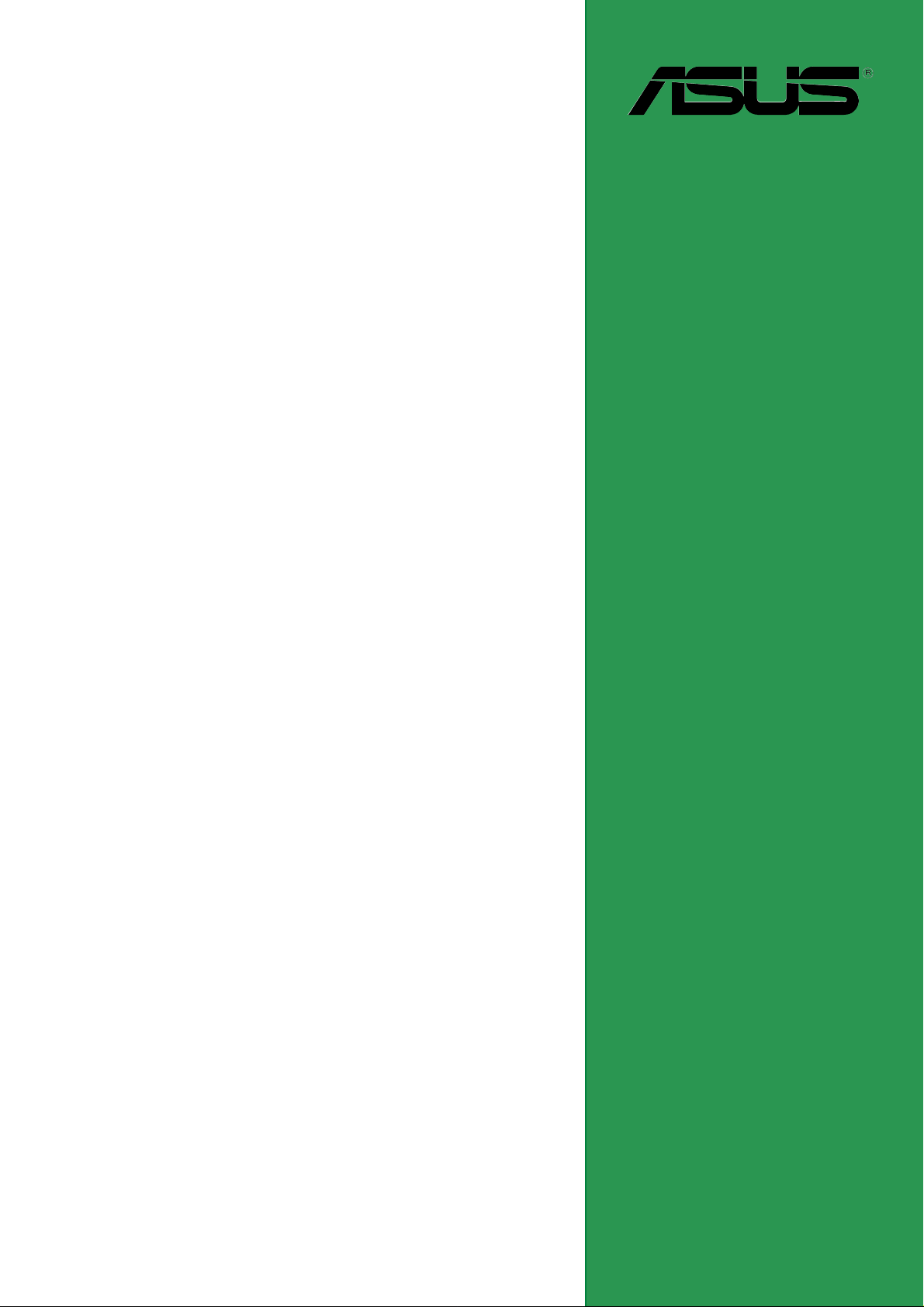
A7N8X-E
Deluxe
Handbuch
Motherboard
Page 2
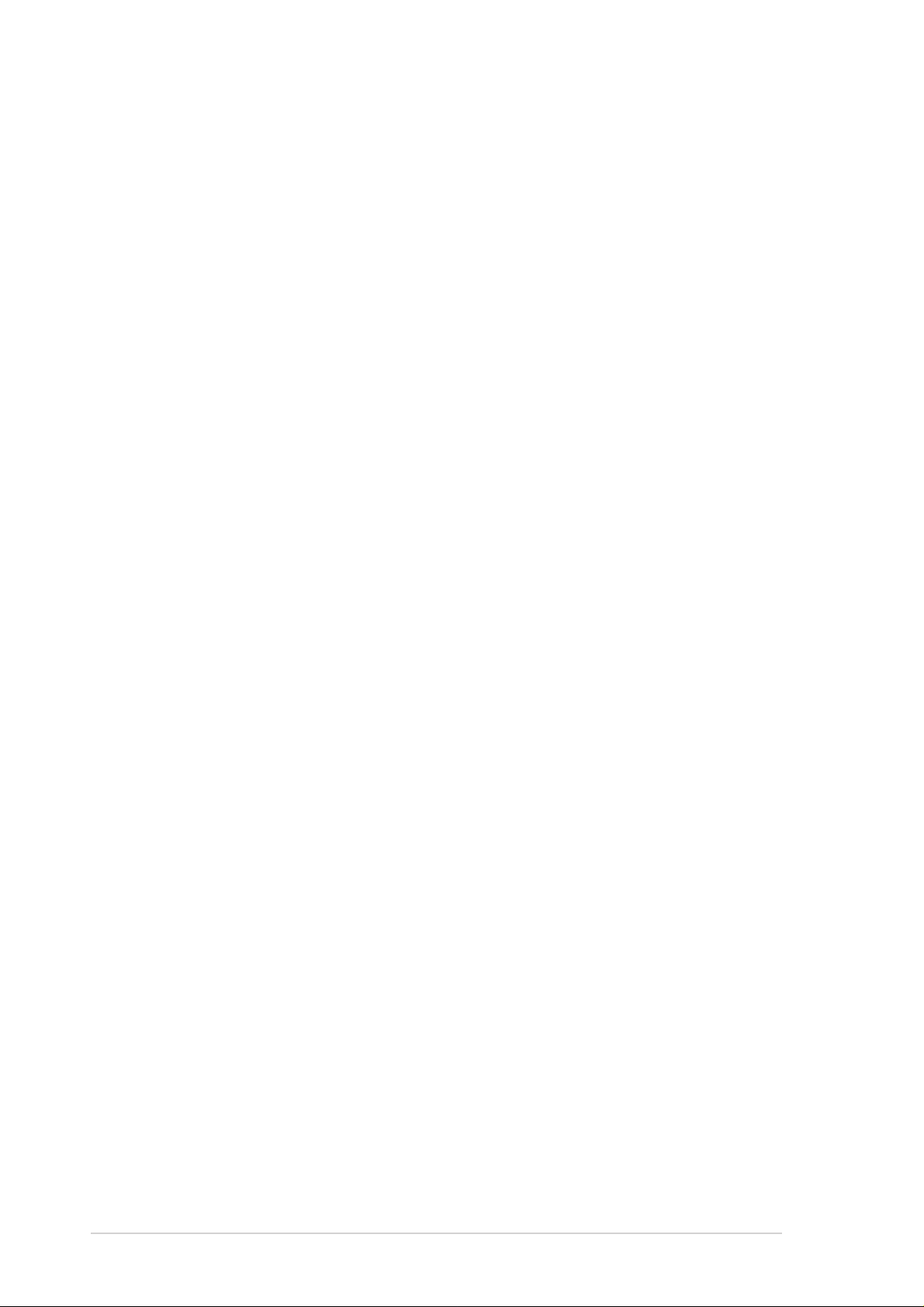
Checklist
G1465
Überarbeitete Ausgabe V2
Dezember 2004
Copyright © 2004 ASUSTeK COMPUTER INC. Alle Rechte vorbehalten.
Kein Teil dieses Handbuchs, einschließlich der darin beschriebenen Produkte und Software,
darf ohne ausdrückliche schriftliche Genehmigung von ASUSTeK COMPUTER INC. (“ASUS”)
mit jeglichen Mitteln in jeglicher Form reproduziert, übertragen, transkribiert, in
Wiederaufrufsystemen gespeichert oder in jegliche Sprache übersetzt werden, abgesehen von
vom Käufer als Sicherungskopie angelegter Dokumentation
Produktgarantien und Service werden nicht geleistet, wenn: (1) das Produkt repariert, modifiziert
oder geändert wurde, es sei denn, derartige Reparaturen, Modifikationen oder Änderungen
wurden schriftlich von ASUS genehmigt; oder (2) die Seriennummer des Produkts entstellt ist
oder fehlt.
ASUS BIETET DIESES HANDBUCH IN SEINER VORLIEGENDEN FORM AN, OHNE
JEGLICHE GARANTIE, SEI SIE DIREKT ODER INDIREKT , EINSCHLIESSLICH, ABER NICHT
BESCHRÄNKT AUF INDIREKTE GARANTIEN ODER BEDINGUNGEN BEZÜGLICH DER
VERKÄUFLICHKEIT ODER EIGNUNG FÜR EINEN BESTIMMTEN ZWECK. IN KEINEM F ALL
IST ASUS, SEINE DIREKTOREN, LEITENDEN ANGESTELLTEN, ANGESTELLTEN ODER
AGENTEN HAFTBAR FÜR JEGLICHE INDIREKTE, SPEZIELLE, ZUFÄLLIGE ODER
FOLGESCHÄDEN (EINSCHLIESSLICH SCHÄDEN AUFGRUND VON PROFITVERLUSTEN,
GESCHÄFTSVERLUSTEN, NUTZUNGS- ODER DATENVERLUSTEN, UNTERBRECHUNG
VON GESCHÄFTSABLÄUFEN ETCETERA), SELBST WENN ASUS VON DER MÖGLICHKEIT
SOLCHER SCHÄDEN UNTERRICHTET WURDE, DIE VON DEFEKTEN ODER FEHLERN IN
DIESEM HANDBUCH ODER AN DIESEM PRODUKT HERRÜHREN.
DIE TECHNISCHE DATEN UND INFORMATION IN DIESEM HANDBUCH SIND NUR ZU
INFORMATIONSZWECKEN GEDACHT, SIE KÖNNEN JEDERZEIT OHNE
VORANKÜNDIGUNG GEÄNDERT WERDEN UND SOLLTEN NICHT ALS VERPFLICHTUNG
SEITENS ASUS ANGESEHEN WERDEN. ASUS ÜBERNIMMT KEINE VERANTWORTUNG
ODER HAFTUNG FÜR JEGLICHE FEHLER ODER UNGENAUIGKEITEN, DIE IN DIESEM
HANDBUCH AUFTRETEN KÖNNTEN, EINSCHLIESSLICH DER DARIN BESCHRIEBENEN
PRODUKTE UND SOFTWARE.
ii
Page 3
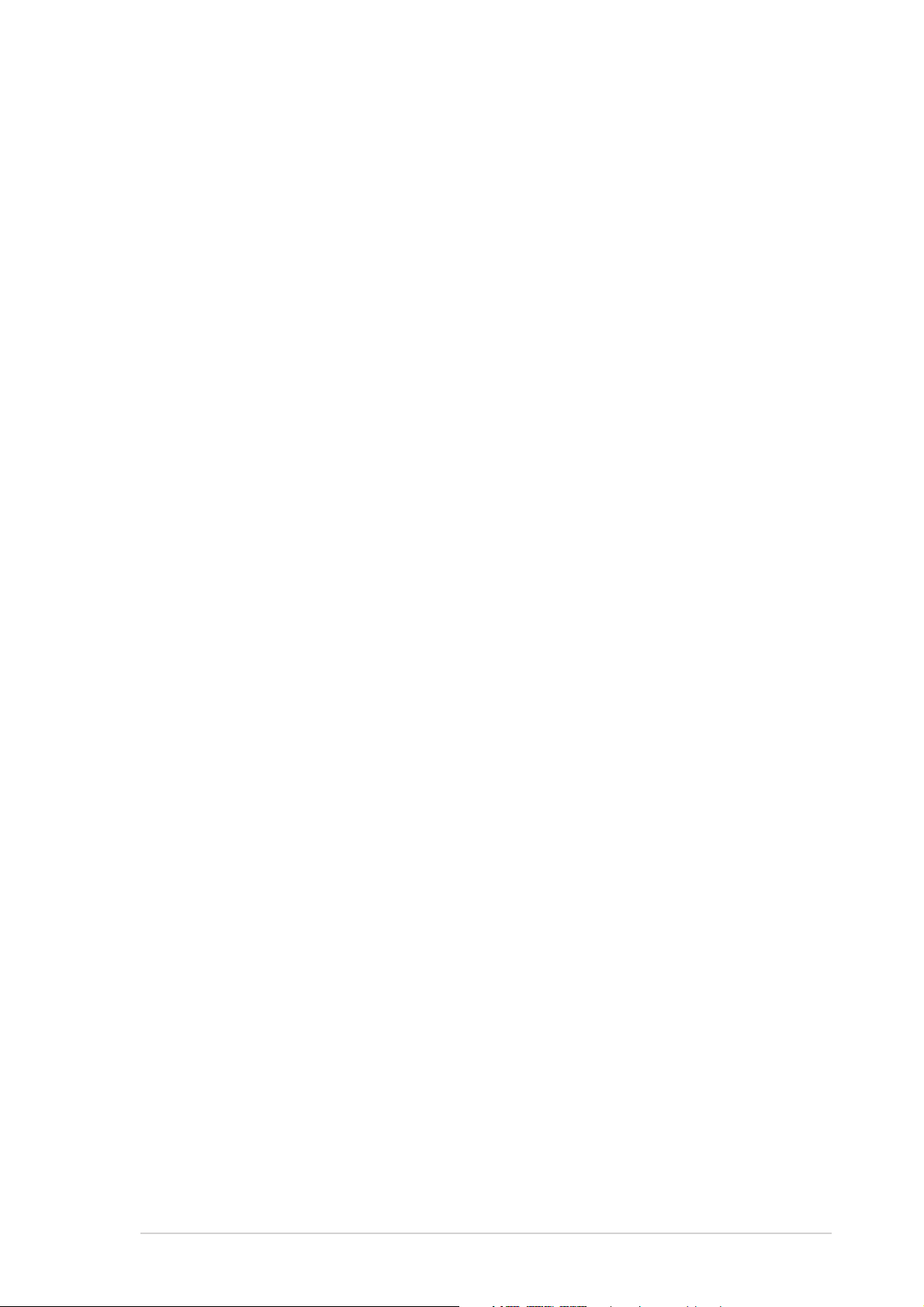
Inhalt
Erklärungen ....................................................................................vi
Sicherheitsinformationen............................................................... vii
Über dieses Handbuch................................................................. viii
Die Gestaltung dieses Handbuchs ...................................... viii
Symbole in diesem Handbuch...............................................ix
Wo findet man weitere Informationen....................................ix
A7N8X-E Deluxe-Spezifikationsüberblick .......................................x
Kapitel 1: Produkteinführung
1.1 Willkommen!....................................................................... 1-1
1.2 Packungsinhalt ................................................................... 1-1
1.3 Sonderfunktionen ............................................................... 1-2
1.3.1 Produktleistungsmerkmale .................................... 1-2
1.3.2 Einzigartige ASUS-Funktionen .............................. 1-3
Chapter 2: Hardwareinformationen
2.1 Bevor Sie anfangen............................................................ 2-1
2.2 Motherboard-Überblick....................................................... 2-2
2.2.1 Ausrichtung ............................................................ 2-2
2.2.2 Schraubenlöcher.................................................... 2-2
2.2.3 Motherboard layout ................................................ 2-3
2.2.4 Layout-Inhalt .......................................................... 2-4
Features
2.3 CPU (Zentralverarbeitungseinheit)..................................... 2-6
2.3.1 Überblick ................................................................ 2-6
2.3.2 Installieren der CPU............................................... 2-6
2.4 Systemspeicher.................................................................. 2-8
2.4.1 Überblick ................................................................ 2-8
2.4.2 Speicherkonfigurationen ........................................ 2-8
2.4.3 Installieren eines DIMMs ..................................... 2-10
2.4.4 Entfernen eines DIMMs ....................................... 2-10
2.5 Erweiterungssteckplätze ...................................................2-11
2.5.1 Installieren einer Erweiterungskarte .....................2-11
2.5.2 Konfigurieren einer Erweiterungskarte .................2-11
2.5.3 Interruptzuweisungen .......................................... 2-12
2.5.4 PCI-Steckplätze ................................................... 2-13
2.5.5 AGP-Steckplatz ................................................... 2-13
2.5.6 Wi-Fi-Steckplatz................................................... 2-14
iii
Page 4
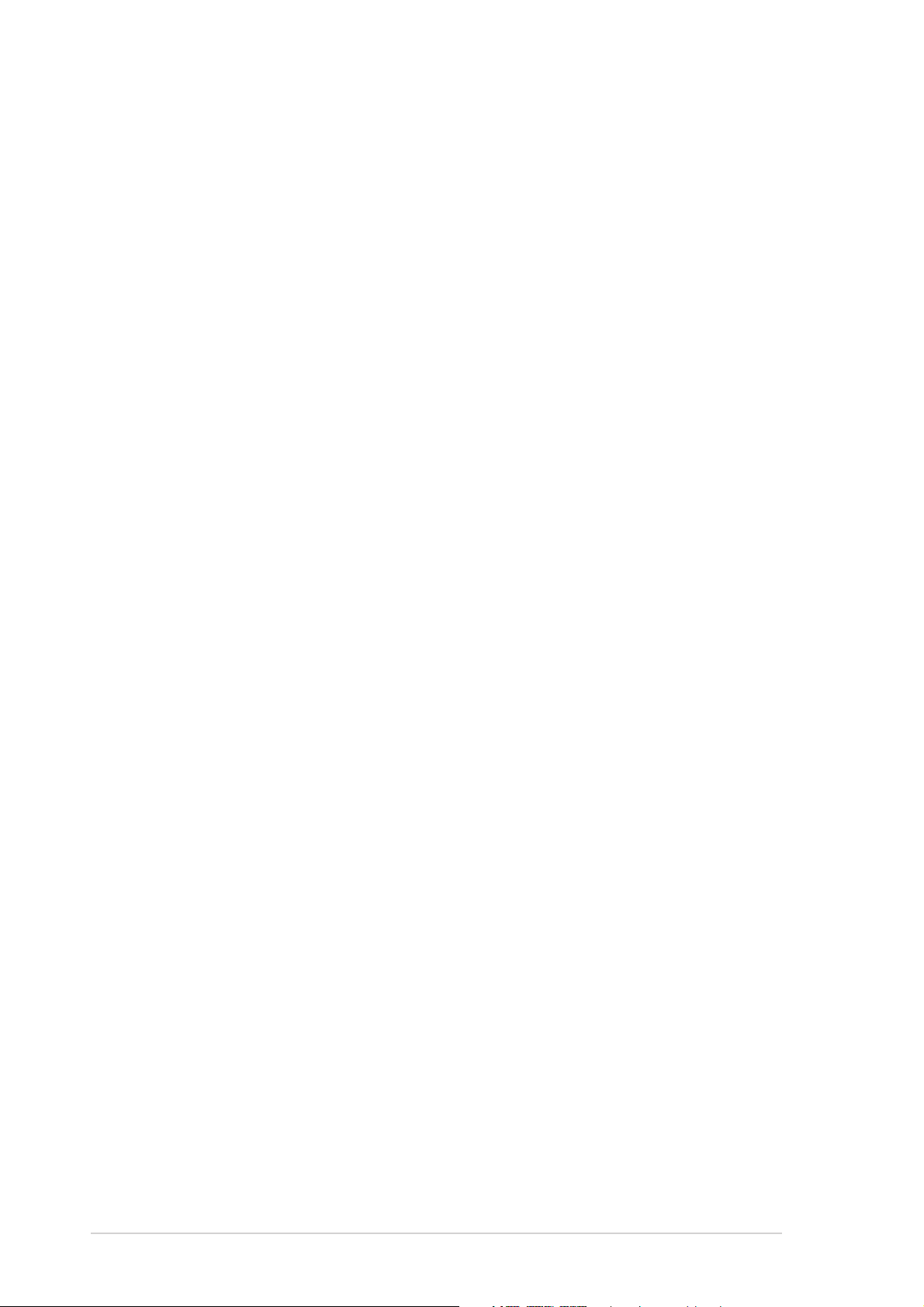
Safeguards
Inhalt
2.6 Jumper ............................................................................. 2-15
2.7 Anschlüsse ....................................................................... 2-18
2.7.1 Rückseitenanschlüsse ......................................... 2-18
2.7.2 Interne Anschlüsse .............................................. 2-19
Kapitel 3: System einschalten
3.1 Erstmaliger Start des Systems ........................................... 3-1
3.2 Ausschalten des Computers .............................................. 3-2
3.2.1 Über die Ausschaltfunktion des Betriebssystems .. 3-2
3.2.2 Verwenden des Dualfunktions-Stromschalters ...... 3-2
3.3 ASUS POST Reporter™ .................................................... 3-3
3.3.1 Gesprochene POST-Meldungen............................ 3-3
3.3.2 Winbond Voice Editor ............................................ 3-5
Kapitel 4: BIOS-Setup
4.1 Verwalten und Aktualisieren des BIOS............................... 4-1
4.1.1 Erstellen einer bootfähigen Diskette ...................... 4-1
4.1.2 BIOS-Aktualisierungsvorgang................................ 4-2
4.1.3 ASUS Update ........................................................ 4-5
4.2 BIOS-Setupprogram........................................................... 4-7
4.2.1 BIOS-Menübildschirm ............................................ 4-8
4.2.2 Menüleiste ............................................................. 4-8
4.2.3 Navigationstasten .................................................. 4-8
4.2.4 Menüelemente ....................................................... 4-9
4.2.5 Submenüelemente................................................. 4-9
4.2.6 Konfigurationsfelder ............................................... 4-9
4.2.7 Popup-Fenster ....................................................... 4-9
4.2.8 Bildlaufleiste........................................................... 4-9
4.2.9 Allgemeine Hilfe ..................................................... 4-9
4.3 Haupt-Menü...................................................................... 4-10
4.3.1 System Time ........................................................ 4-10
4.3.2 System Date ........................................................ 4-10
4.3.3 Legacy Diskette A ................................................ 4-10
4.3.4 Halt On................................................................. 4-10
4.3.5 Primäre und sekundäre Master/Slave ..................4-11
iv
4.4 Erweitert-Menü ................................................................. 4-14
4.4.1 Advanced BIOS Features .................................... 4-15
4.4.2 Advanced Chipset Features ................................ 4-18
Page 5

Inhalt
4.4.3 Integrated Peripherals ......................................... 4-22
4.4.4 Power Management Setup .................................. 4-24
4.4.5 PnP / PCI Configurations ..................................... 4-26
4.5 Security-Menü .................................................................. 4-27
4.6 Hardware Monitor-Menü................................................... 4-29
4.7 Exit-Menü ......................................................................... 4-30
Kapitel 5: Software-Support
5.1 Installieren eines Betriebssystem....................................... 5-1
5.2 Support-CD-Informationen ................................................. 5-1
5.2.1 Ausführen der Support-CD .................................... 5-1
5.2.2 Menü “Drivers” ....................................................... 5-2
5.2.3 Utilities-Menü ......................................................... 5-3
5.2.4 ASUS-Kontaktinformationen .................................. 5-4
5.2.5 Weitere Informationen............................................ 5-5
®
5.3 NVIDIA
5.3.1 Starten des NVIDIA® nForce Control panel ........... 5-7
5.3.2 Haupt ..................................................................... 5-7
5.3.3 Lautsprechereinstellung......................................... 5-7
5.3.4 MIDI ....................................................................... 5-9
5.3.5 Environment........................................................... 5-9
5.3.6 Applications ........................................................... 5-9
5.3.7 Information ........................................................... 5-10
5.4 NVIDIA
nForce Control panel ........................................... 5-7
®
NVSwap 1.0 Utility ..............................................5-11
5.5 RAID 0/RAID 1-Konfigurationen....................................... 5-13
5.5.1 Installieren der Festplatten .................................. 5-13
5.5.2 Erstellen und Löschen eines RAID-Sets.............. 5-14
5.6 Onboard Marvell Gigabit LAN T reiber für Windows 98SE/ME .. 5-16
®
5.7 Marvell
Virtual Cable Tester™ (VCT)-Technologie ......... 5-17
v
Page 6
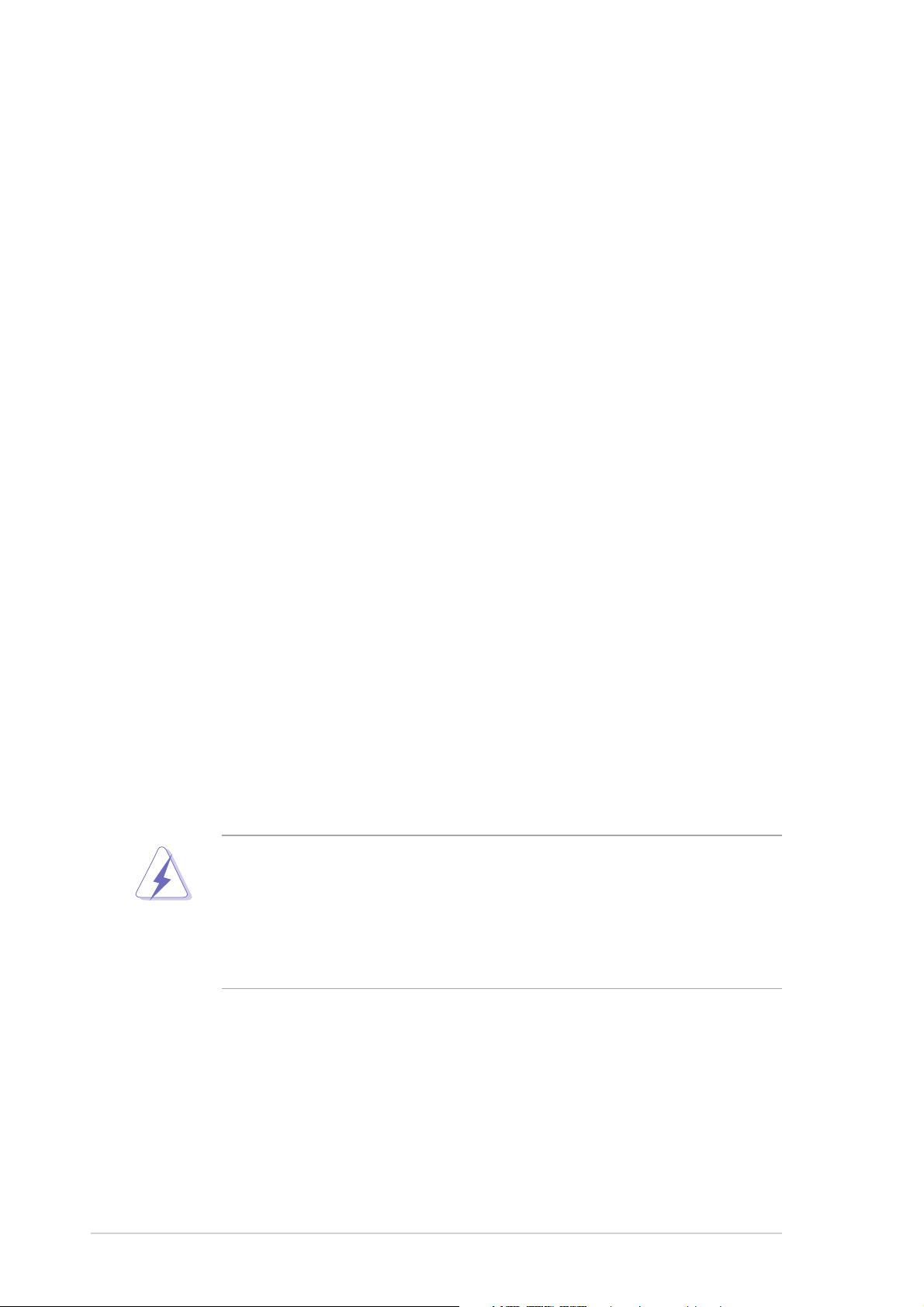
Erklärungen
Erklärung der Federal Communications Commission
Dieses Gerät stimmt mit den FCC-Vorschriften Teil 15 überein. Sein Betrieb
unterliegt folgenden zwei Bedingungen:
• Dieses Gerät darf keine schädigenden Interferenzen erzeugen, und
• Dieses Gerät muss alle empfangenen Interferenzen aufnehmen,
einschließlich derjenigen, die einen unerwünschten Betrieb erzeugen.
Dieses Gerät ist auf Grund von Tests für Übereinstimmung mit den
Einschränkungen eines Digitalgeräts der Klasse B, gemäß Teil 15 der FCCVorschriften, zugelassen. Diese Einschränkungen sollen bei Installation des
Geräts in einer Wohnumgebung auf angemessene Weise gegen
schädigende Interferenzen schützen. Dieses Gerät erzeugt und verwendet
Hochfrequenzenergie und kann, wenn es nicht gemäß den Anweisungen
des Herstellers installiert und bedient wird, den Radio- und Fernsehempfang
empfindlich stören. Es wird jedoch nicht garantiert, dass bei einer
bestimmten Installation keine Interferenzen auftreten. Wenn das Gerät den
Radio- oder Fernsehempfang empfindlich stört, was sich durch Aus- und
Einschalten des Geräts feststellen lässt, ist der Benutzer ersucht, die
Interferenzen mittels einer oder mehrerer der folgenden Maßnahmen zu
beheben:
• Empfangsantenne neu ausrichten oder an einem anderen Ort aufstellen.
• Den Abstand zwischen dem Gerät und dem Empfänger vergrößern.
• Das Gerät an die Steckdose eines Stromkreises anschließen, an die
nicht auch der Empfänger angeschlossen ist.
• Den Händler oder einen erfahrenen Radio-/Fernsehtechniker um Hilfe
bitten.
Um Übereinstimmung mit den FCC-Vorschriften zu gewährleisten,
müssen abgeschirmte Kabel für den Anschluss des Monitors an die
Grafikkarte verwendet werden. Änderungen oder Modifizierungen
dieses Geräts, die nicht ausdrücklich von der für Übereinstimmung
verantwortlichen Partei genehmigt sind, können das Recht des
Benutzers, dieses Gerät zu betreiben, annullieren.
Erklärung des kanadischen Ministeriums für
Telekommunikation
Dieses Digitalgerät überschreitet keine Grenzwerte für
Funkrauschemissionen der Klasse B, die vom kanadischen Ministeriums für
Telekommunikation in den Funkstörvorschriften festgelegt sind.
Dieses Digitalgerät der Klasse B stimmt mit dem kanadischen ICES003 überein.
vi
Page 7
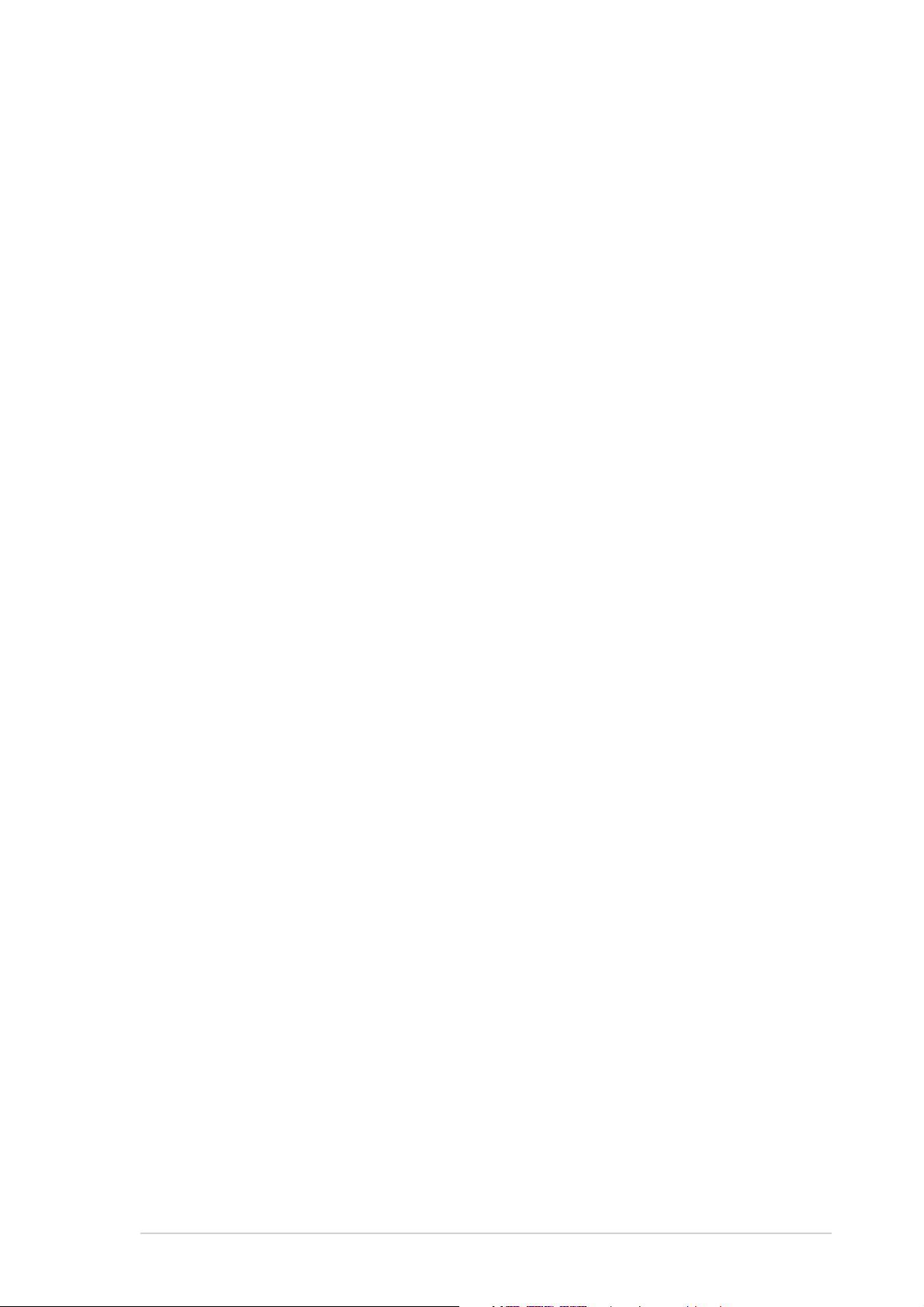
Sicherheitsinformationen
Elektrische Sicherheit
• Um die Gefahr eines Stromschlags zu verhindern, ziehen Sie die
Netzleitung aus der Steckdose, bevor Sie das System an einem anderen
Ort aufstellen.
• Beim Anschließen oder Trennen von Geräten an das oder vom System
müssen die Netzleitungen der Geräte ausgesteckt sein, bevor die
Signalkabel angeschlossen werden. Ziehen Sie ggf. alle Netzleitungen
vom aufgebauten System, bevor Sie ein Gerät anschließen.
• Vor dem Anschließen oder Ausstecken von Signalkabeln an das oder
vom Motherboard müssen alle Netzleitungen ausgesteckt sein.
• Erbitten Sie professionelle Unterstützung, bevor Sie einen Adapter oder
eine Verlängerungsschnur verwenden. Diese Geräte könnte den
Schutzleiter unterbrechen.
• Prüfen Sie, ob die Stromversorgung auf die Spannung Ihrer Region
richtig eingestellt ist. Sind Sie sich über die Spannung der von Ihnen
benutzten Steckdose nicht sicher, erkundigen Sie sich bei Ihrem
Energieversorgungsunternehmen vor Ort.
• Ist die Stromversorgung defekt, versuchen Sie nicht, sie zu reparieren.
Wenden Sie sich an den qualifizierten Kundendienst oder Ihre
V erkaufsstelle.
Betriebssicherheit
• Vor Installation des Motherboards und Anschluss von Geräten müssen
Sie alle mitgelieferten Handbücher lesen.
• Vor Inbetriebnahme des Produkts müssen alle Kabel richtig
angeschlossen sein und die Netzleitungen dürfen nicht beschädigt sein.
Bemerken Sie eine Beschädigung, kontaktieren Sie sofort Ihren Händler.
• Um Kurzschlüsse zu vermeiden, halten Sie Büroklammern, Schrauben
und Heftklammern fern von Anschlüssen, Steckplätzen, Sockeln und
Stromkreisen.
• Vermeiden Sie Staub, Feuchtigkeit und extreme Temperaturen. Stellen
Sie das Produkt nicht an einem Ort auf, wo es nass werden könnte.
• Stellen Sie das Produkt auf eine stabile Fläche.
• Sollten technische Probleme mit dem Produkt auftreten, kontaktieren Sie
den qualifizierten Kundendienst oder Ihre Verkaufsstelle.
vii
Page 8
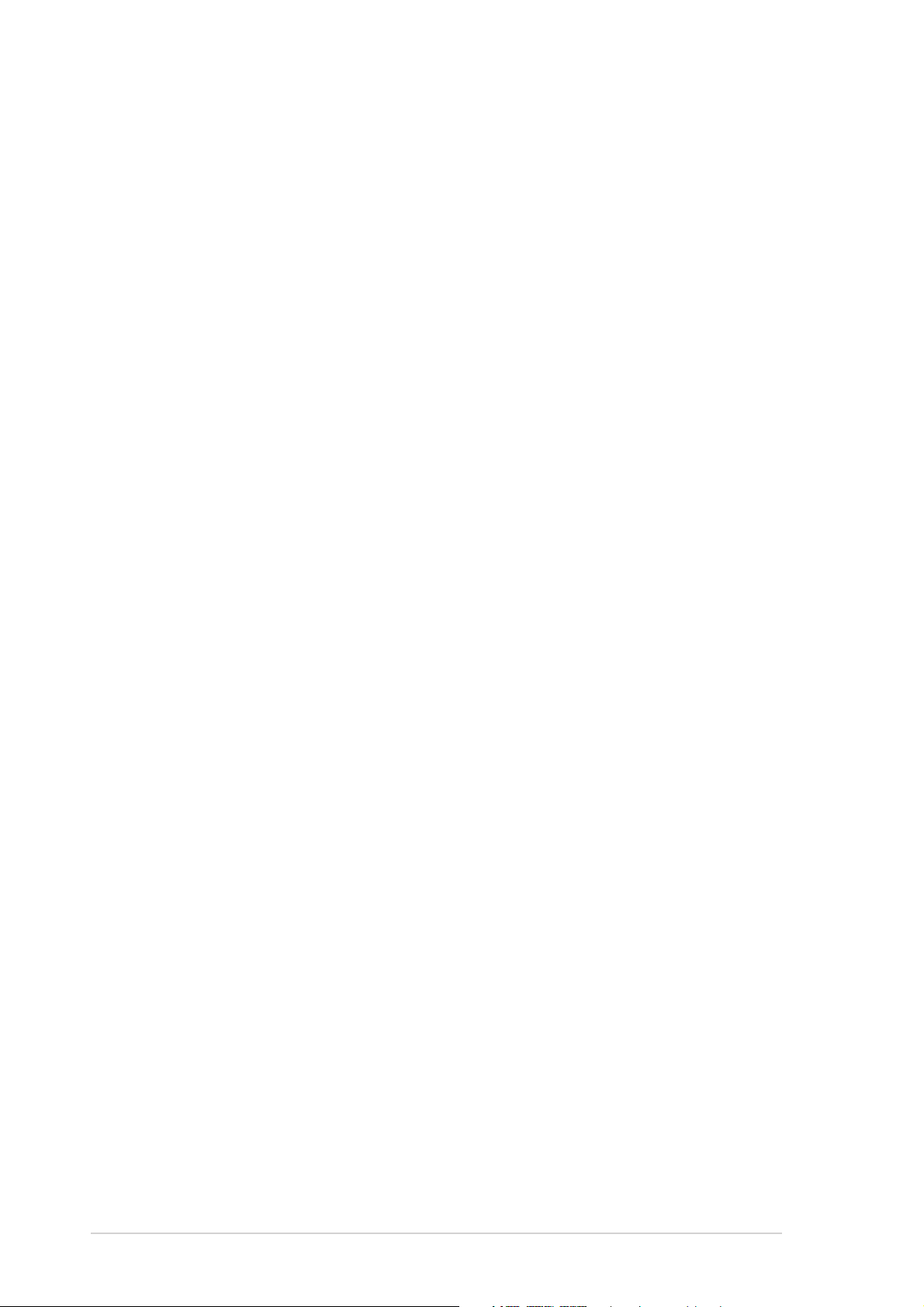
Über dieses Handbuch
Dieses Benutzerhandbuch enthält die Informationen, die Sie bei der
Installation und Konfiguration des Motherboards brauchen.
Die Gestaltung dieses Handbuchs
Das Handbuch enthält die folgenden Teile:
• Kapitel 1: Produkteinführung
Dieses Kapitel beschreibt die Leistungsmerkmale des Motherboards
und die unterstützten neuen Technologien.
• Kapitel 2: Hardwarebeschreibungen
Dieses Kapitel führt die Hardwareeinstellungsvorgänge auf, die Sie bei
der Installation der Systemkomponenten ausführen müssen. Hier
finden Sie auch Beschreibungen der Jumper und Anschlüsse am
Motherboard.
• Kapitel 3: Einschalten
Dieses Kapitel beschreibt den Startvorgang, die POST-
Sprachmeldungen und die Schritte zum Ausschalten des Systems.
• Kapitel 4: BIOS-Setup
Dieses Kapitel erklärt Ihnen, wie Sie die Systemeinstellungen über die
BIOS-Setupmenüs ändern. Hier finden Sie auch ausführliche
Beschreibungen der BIOS-Parameter.
• Kapitel 5: Softwareunterstützung
Dieses Kapitel beschreibt den Inhalt der dem Motherboard beigelegten
Support-CD.
viii
Page 9
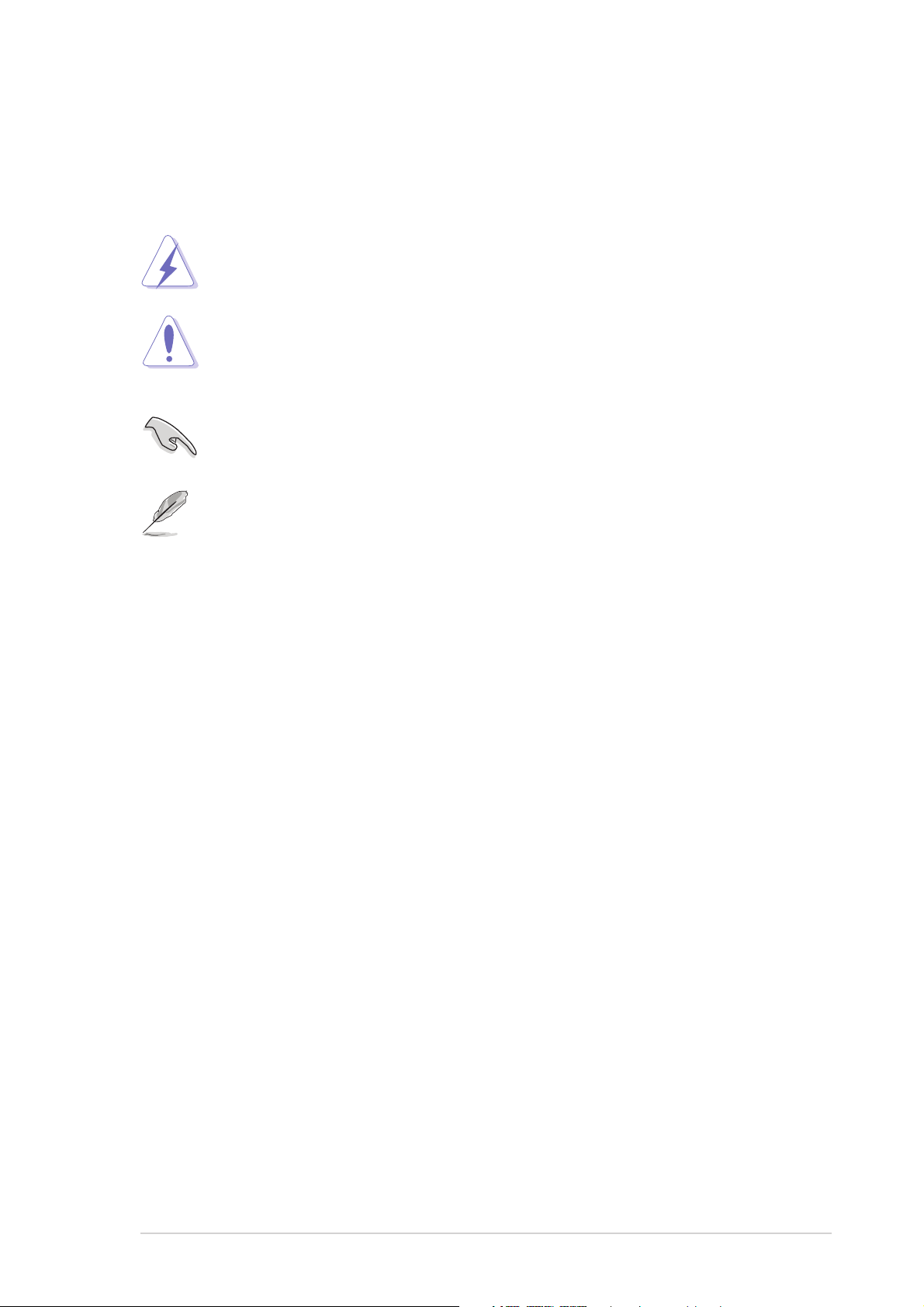
Symbole in diesem Handbuch
Beachten Sie die folgenden Symbole beim Lesen des Handbuch, damit
Sie die Installation(en) korrekt durchführen.
WARNUNG! Information zur Vermeidung von Verletzungen.
VORSICHT! Information zur Vermeidung von
Komponentenbeschädigungen.
WICHTIG! Anweisungen, die Sie für einen bestimmten Zweck
befolgen MÜSSEN.
ANMERKUNG! Tipps und hilfreiche Informationen.
Wo findet man weitere Informationen
Folgende Quellen liefern zusätzliche Informationen über das Produkt und
Software-Updates.
1. ASUS-Websites
ASUS-Websites enthalten weltweit aktualisierte Informationen über
ASUS-Hardware und Softwareprodukte. ASUS-Websites sind in
ASUS-Kontaktinformationen auf Seite viii aufgelistet.
2. Optionale Dokumentation
Ihr Produktpaket kann eine optionale Dokumentation enthalten, z.B.
Garantiezettel, die vom Händler hinzugefügt wurden. Diese
Dokumente sind nicht Teil des Standardpakets.
ix
Page 10
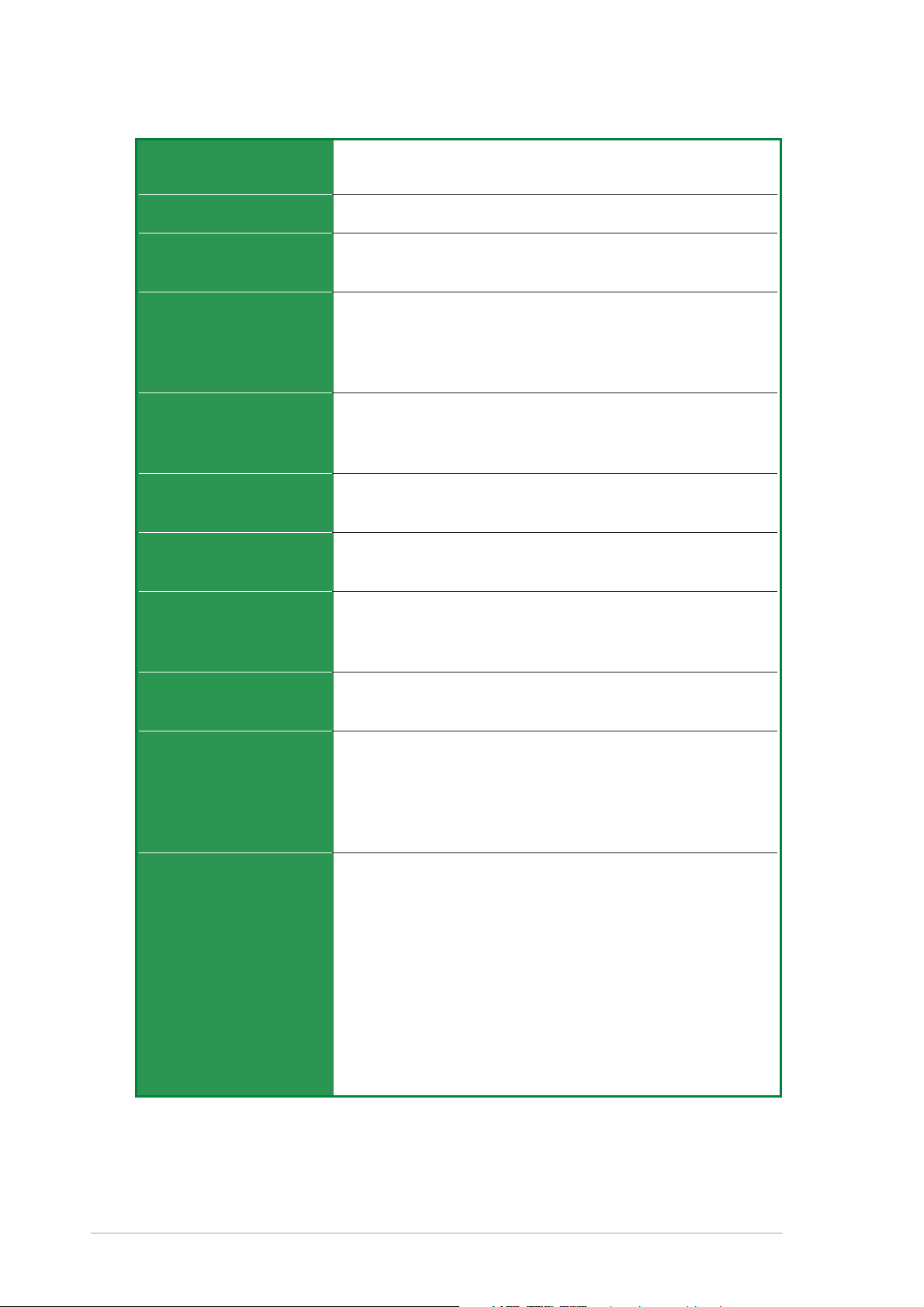
A7N8X-E Deluxe-Spezifikationsüberblick
CPU
Front Side Bus (FSB)
Chipset
Arbeitsspeicher
Erweiterungssteckplätze
Speicherung
Audio
Sockel A für AMD Duron™/AMD Athlon™/AMD Athlon™ XP
3200+ Prozessoren
400/333/266/200 Mhz
Northbridge: NVIDIA
Southbridge: NVIDIA® nForce2 MCP-T
Dualkanal-Speicherarchitektur
3 x 184-pin DDR DIMM-Steckplätze
Max. 3 GB ungepufferte PC3200/2700/2100/1600 nicht-ECC
DDR RAMs. Dual-Kanal DDR400-Unterstützung.
5 x PCI
1 x AGP Pro/8X (nur 1,5V)
1 x ASUS proprietärer Wi-Fi-Steckplatz
2 x UltraDMA 133/100/66/33
2 x Serial ATA mit RAID 0, 1-Unterstützung
MCP-T Southbridge integrierte APU (Audio Processor Unit) +
Realtek ALC650 6-Kanal Audio-CODEC
®
nForce2 Ultra 400
LAN
1394
Sonderfunktionen
Rückwand E/AAnschlüsse
®
Marvell
MCP-T Southbridge integrierter Controller MAC + Realtek
8201BL LAN PHY
2 Anschlüsse MCP-T integrierte IEEE 1394a +
Realtek PHY 8801B
ASUS Q-Fan-Technologie
ASUS POST Reporter
ASUS C.O.P. (CPU-Überhitzungsschutz)
Stromausfall-Neustart
CPU Throttle
1 x Parallel
1 x Seriell
1 x PS/2-Tastatur
1 x PS/2-Maus
1 x S/PDIF In/Out-Anschluss
1 x Surround L/R-Audiobuchse +
1 x CNTR/LFE Audiobuchse (
1 x Audio E/A
1 x Gigabit RJ-45-Anschluss
1 x Fast Ethernet RJ-45-Anschluss
4 x USB 2.0
88E8001 Gigabit LAN
Nur Deluxe-Modell
)
(Fortsetzung auf nächster Seite)
x
Page 11
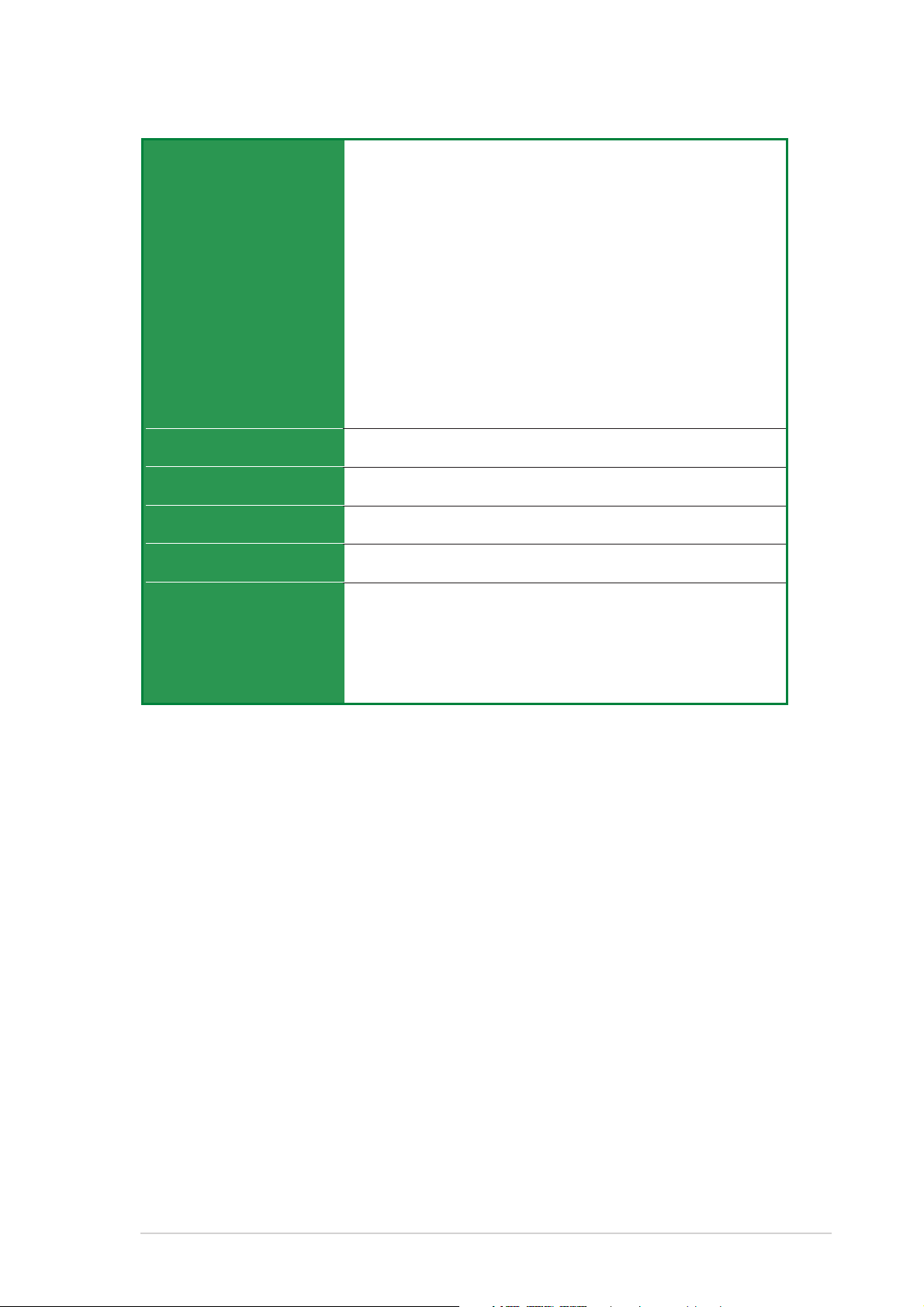
A7N8X-E Deluxe-Spezifikationsüberblick
Interne E/AAnschlüsse
BIOS-Funktionen
Industriestandard
Verwaltung
Formfaktor
Support -CD-Inhalt
USB 2.0-Anschluss für 2 zusätzliche USB 2.0-Anschlüsse
Game/MIDI-Anschluss
CPU-/Netzteil-/Gehäuselüfteranschlüsse
2 x IDE-Anschluss
20-pol. A TX-Stromanschluss
2 x SATA-Anschluss
2 x 1394-Anschluss
Gehäuseeinbruch-Anschluss
Infrarotmodulanschluss
CD / AUX / Modem-Anschluss
Front-Audioanschluss
Serielle Schnittstelle 2-Anschluss
S/PDIF-Audioanschluss
4Mb Flash ROM, Award BIOS, PnP, DMI2.0, Grün
PCI 2.2, USB 1.1/2.0.
DMI 2.0, WOL, WOR, Gehäuseeinbruch, SM Bus
ATX-Formfaktor: 12 Zoll x 9,6 Zoll
Gerätetreiber
ASUS PC Probe
I’m InTouch™ Remote Acess-Applikation
Trend Micro
ASUS LiveUpdate Utility
tm
PC-cillin 2002 Anti-Virus Software
* Änderungen der Spezifikationen sind vorbehalten.
xi
Page 12

xii
Page 13
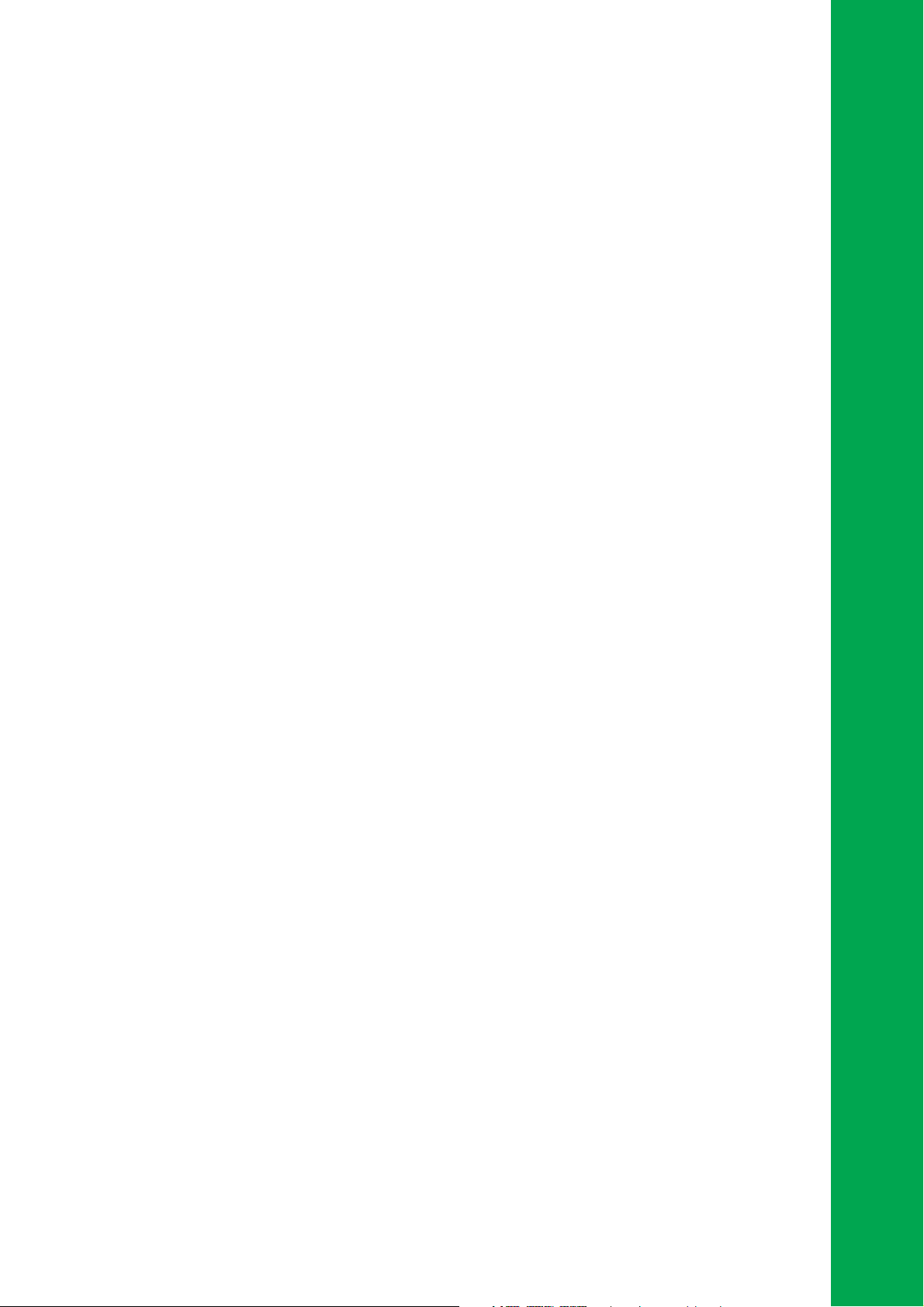
Kapitel 1
Dieses Kapitel beschreibt die
Leistungsmerkmale des Motherboards und
die unterstützten neuen Technologien.
Produkteinführung
Page 14
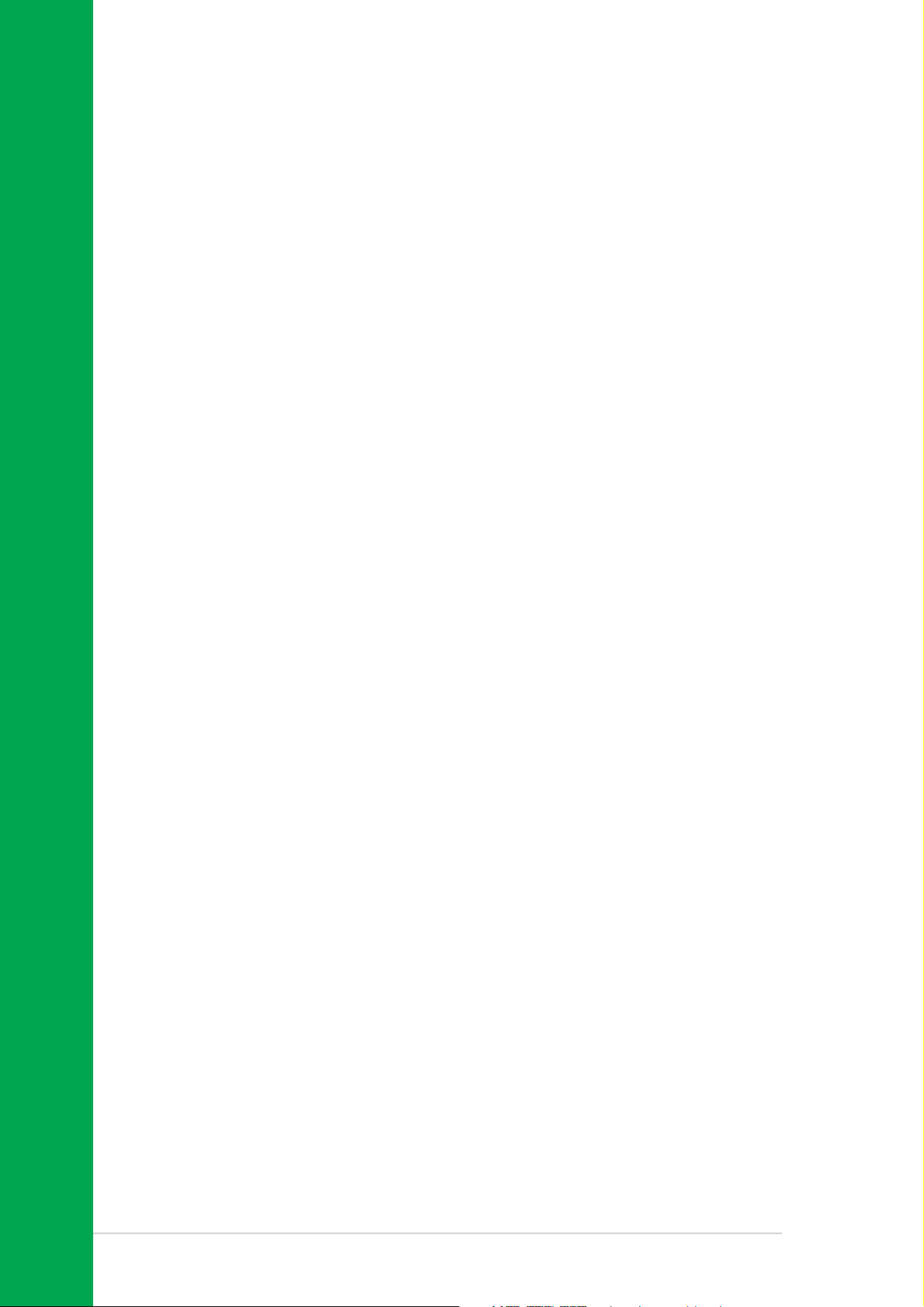
Kapitelübersicht
1.1 Willkommen!................................................... 1-1
1.2 Packungsinhalt .............................................. 1-1
1.3 Sonderfunktionen .......................................... 1-2
ASUS A7N8X-E Deluxe motherboard
Page 15
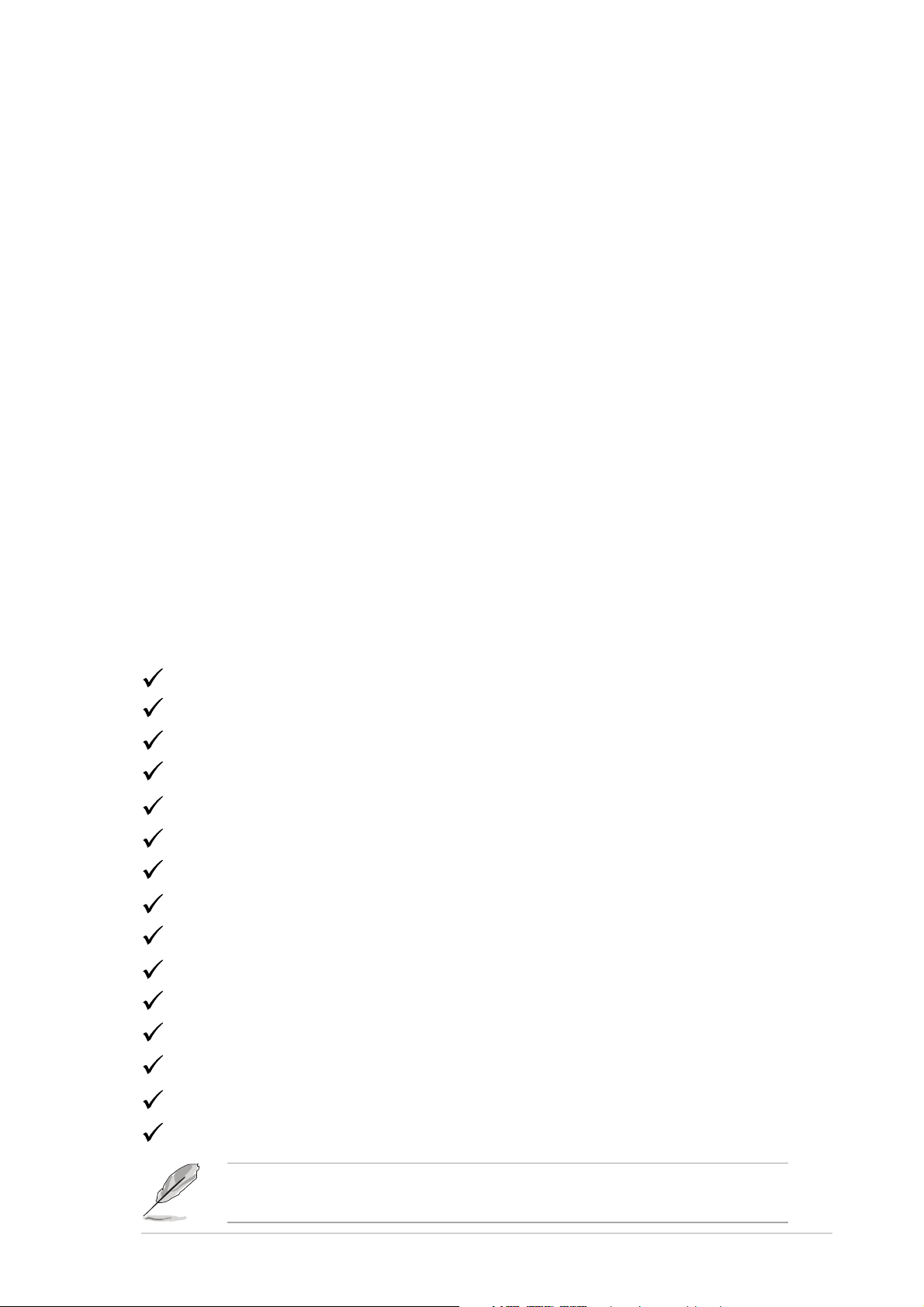
1.1 Willkommen!
Danke für den Kauf des ASUS® A7N8X-E Deluxe Motherboards!
Eine Reihe von neuen Funktionen und neuesten Technologien sind in
diesem Motherboard integriert und machen das es zu einem weiteren
hervorragenden Produkt in der langen Reihe der ASUS
Qualitätsmotherboards!
Dieses Motherboard unterstützt die AMD Athlon™, AMD Athlon™ XP oder
AMD Duron™ Prozessoren in einem Socket A (462-pol.) Paket mit dem
NVIDIA® nForce2™ Ultra 400-Chipsatz und setzt damit einen neuen
Maßstab für eine effektive Desktopplattformlösung.
Mit der Unterstützung von bis zu 3GB Systemspeicher mit PC3200/
PC2700/PC2100/PC1600 DDR SDRAM, Hochauflösungsgrafiken über
einen AGP 8X-Steckplatz, SATA, RAID, IEEE 1394, USB 2.0 und 6-KanalAudiofunktionen bringt Sie das Motherboard zur Spitze der Computerwelt!
Vor Installation des Motherboards und Ihrer Hardwaregeräte sollten Sie
die im Paket enthaltenen Artikel anhand der folgenden Liste prüfen.
1.2 Packungsinhalt
Stellen Sie sicher, dass das A7N8X-E Deluxe-Paket die folgenden Artikel
enthält.
ASUS-Motherboard
ASUS Support-CD
2 x SATA-Kabel
1 x SATA-Stromkabel
1 x 2-Port USB-Modul mit Kabel
1 x 2-Port IEEE1394-Modul
1 x 80-adriges Flachbandkabel für UltraDMA/66/100/133 IDE-Geräte.
1 x 40-adriges IDE-Kabel
1 x Flachbandkabel für ein 3,5-Zoll Diskettenlaufwerk
WinDVD Suite
E/A-Abdeckung
Beutel mit zusätzlichen Jumper-Steckbrücken
Benutzerhandbuch (inkl. Kurznachschlagkarte)
Schnellsetupanleitung
Jumper/Anschlussaufkleber
Wenden Sie sich bitte an Ihre Verkaufsstelle, wenn einer der obigen
Artikel beschädigt ist oder fehlt.
Benutzerhandbuch für ASUS A7N8X-E Deluxe Motherboard
1-1
Page 16
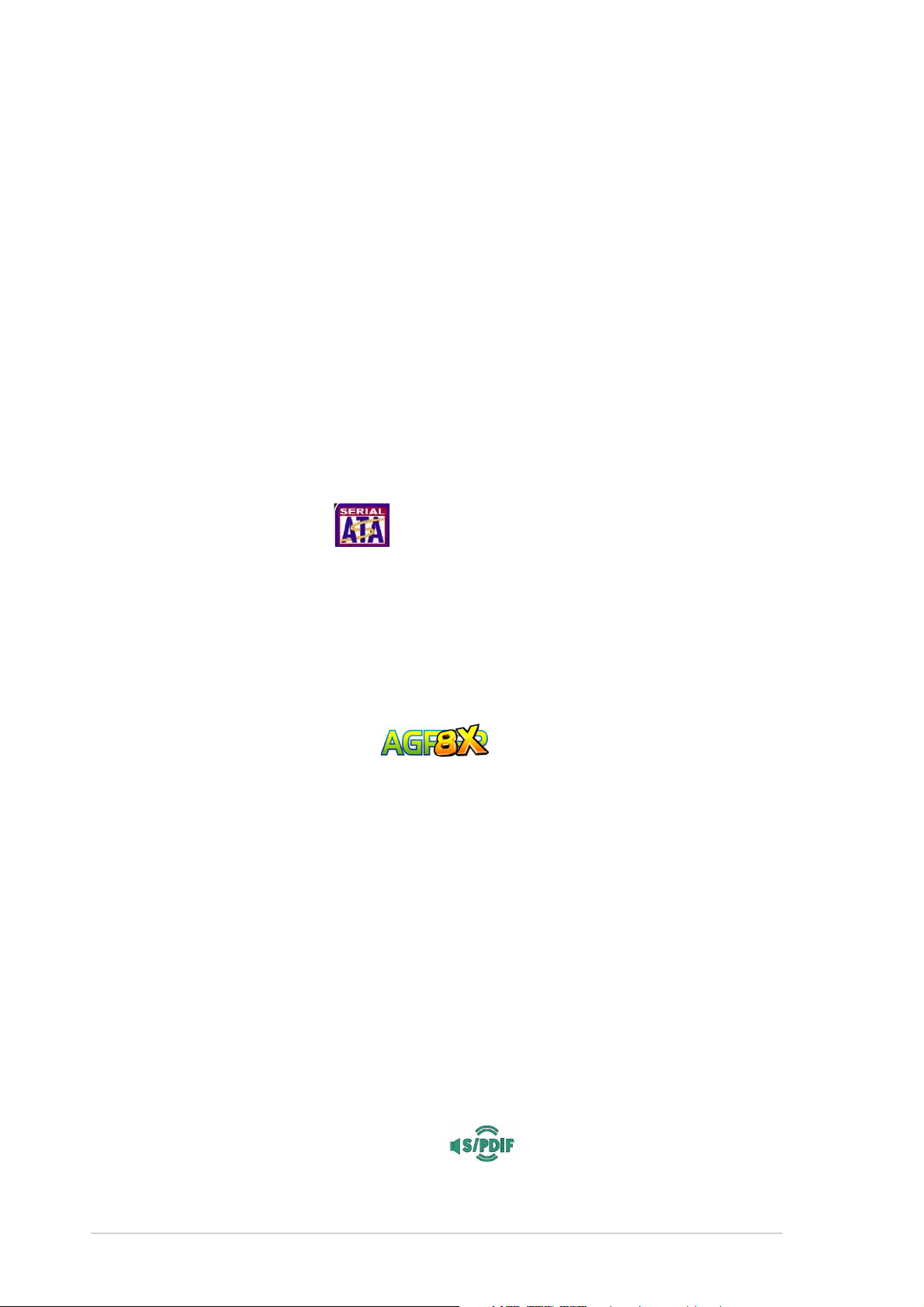
1.3 Sonderfunktionen
1.3.1 Produktleistungsmerkmale
Neueste Prozessor-Technologie
Das Motherboard ist mit einem aufgelöteten 462-pol. ZIF-Socket für die
neuesten AMD Athlon™, Athlon™ XP und AMD Duron™ Prozessoren
ausgestattet. Die AMD Athlon™ und AMD Athlon™ XP Prozessoren
unterstützen die 400 Mhz FSB-Frequenz und QuantiSpeed™-Architektur,
um Applikationen rasend schnell auszuführen.
NVIDIA® nForce™ Plattformverarbeitungsarchitektur
Das Motherboard kombiniert die starken Leistungen der NVIDIA’s
nForce2™ Ultra 400 und nForce2™ MCP-T Chipsätze und verbessert
damit die Verarbeitungseffizienz und die Gesamtsystemleistung.
Serial ATA Lösung
Das Motherboard unterstützt zwei Schnittstellen, die konform mit der
Serial ATA (SATA) Spezifikation, einem evolutionären Ersatz der Parallel
ATA-Speicherschnittstelle, sind. Die SATA-Spezifikation erlaubt dünnere,
flexiblere Kabel mit weniger Kontaktstiften, reduziert die Anforderungen an
die Spannung und unterstützt eine Datentransferrate von bis zu 150 MB/s.
Siehe Seite 2-21 für Details.
AGP 8X-Unterstützung
AGP 8X (AGP 3.0) ist die neue VGA-Schnittstellenspezifikation, die
verstärkte Grafikleistung mit einer Bandbreite von bis zu 2.12 GB/s
ermöglicht. Siehe Seite 2-13 für Details.
Dual LAN (Fast-Ethernet und Gigabit) Lösung
Der integrierte Marvell® Gigabit LAN Controller und Fast-Ethernet LAN
Controller im Southbridge unterstützen zwei separate Anschlüsse für LANon-Motherboard (LOM)-Anwendungen. Der Marvell
Controller ist mit VCT (Virtual Cable Tester) dem NetzwerkdiagnoseDienstprogramm ausgestattet, das Kabelfehler von einer bis zu 100 m
entfernten Position diagnostizieren und berichten kann. Diese Funktion
hilft Ihnen eine stabilere Netzwerkverbindung zu erhalten. Siehe Seite 218, 5-17 für Details.
®
Gigabit LAN
S/PDIF Ein-/Ausgabefunktion
Die S/PDIF Ausgabefunktion des Motherboards wandelt Ihren Computer in
ein Spitzen-Unterhaltungssystem mit Digitalverbindungen um.
1-2
Kapitel 1: Produkteinführung
Page 17
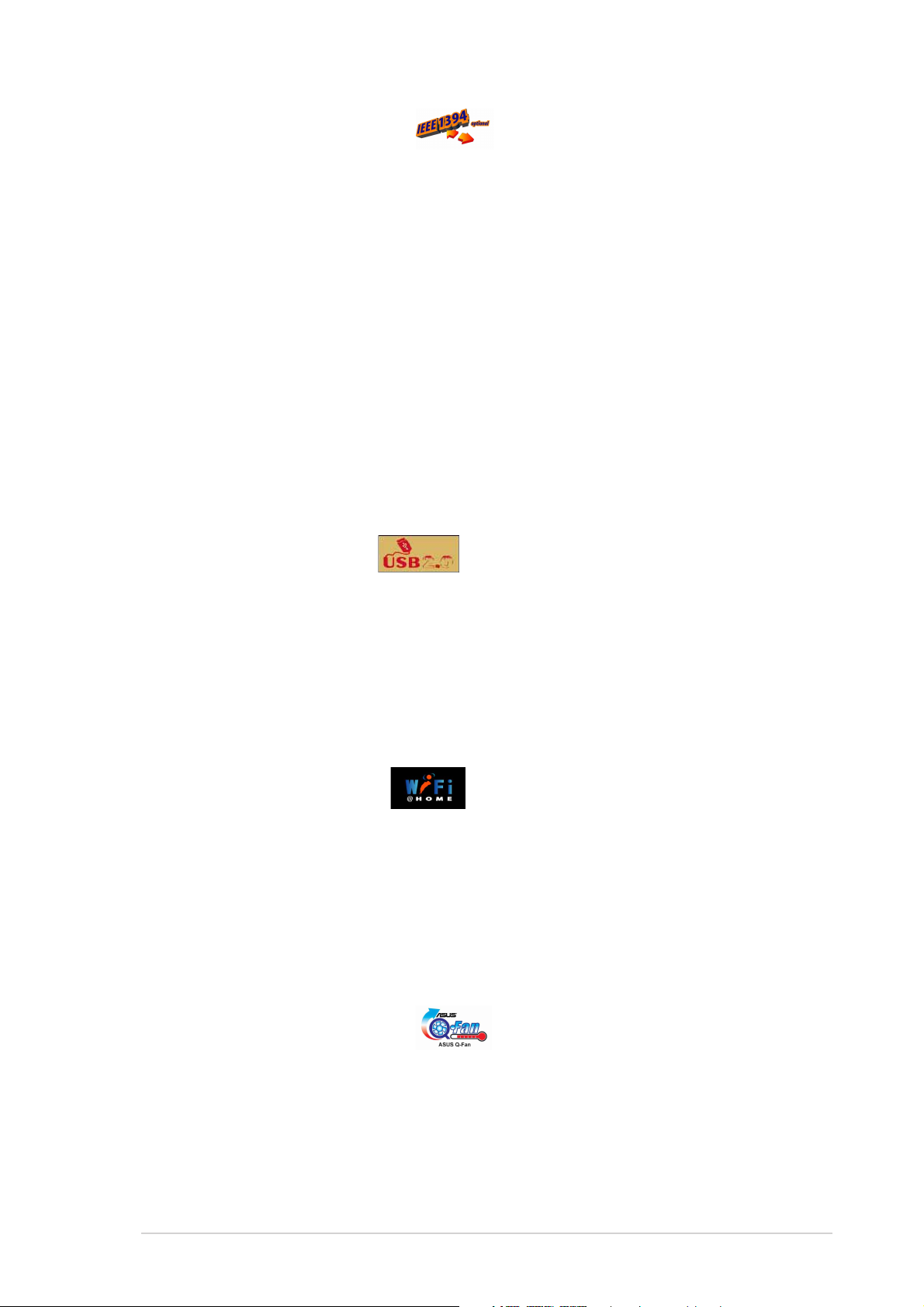
IEEE 1394-Unterstützung
Die IEEE 1394-Schnittstellen und der Onboard VIA 6307 -Controller bieten
schnelle und flexible PC-Verbindungen mit verschiedenen
Peripheriegeräten, die mit den IEEE 1394a-Standards konform sind. IEEE
1394 erlaubt eine Transferrate von bis zu 400MBps über simple,
kostengünstige, asynchrone (Echtzeit) Verbindungen mit höherer
Bandbreite zwischen den Computern, Peripheriegeräten, elektronischen
Konsumgeräten wie z.B. Camcordern, VCRs, Druckern,TVs und
Digitalkameras.
6-Kanal Digitalaudio
Der Realtek ALC650 AC’97 6-Kanal Audio-CODEC arbeitet mit der im
NVIDIA® NForce2™ MCP-T Southbridge integrierten APU (Audio
Processing Unit) zusammen, um 3D Surround-Soundeffekte und den
Dolby® Digital Kinoqualitätsklang anzubieten.
6 USB 2.0-Anschlüsse
Das Motherboard erfüllt die neue Universal Serial Bus (USB) 2.0
Spezifikation, die die Verbindungsgeschwindigkeit auf 480 Mbps erhöht.
Siehe Seite 2-24 für Details.
1.3.2 Einzigartige ASUS-Funktionen
ASUS Wi-Fi-Steckplatz
Der ASUS Wi-Fi-Steckplatz wurde für die ASUS WiFi-b™ Karte zur
Einrichtung eines drahtlosen LANs konstruiert. Der in der ASUS WiFi-b™
Add-on Karte integrierte Access Point (AP) spart Ihnen die zusätzlichen
Kosten für einen eigenständigen AP. Zudem sind benutzerfreundliche
Dienstprogramme und Anwendungen der Karte beigefügt, die die
Verbindung mit Notebooks, PDAs und anderen Wireless LAN-Geräten
erleichtern. Siehe Seite 2-14.
ASUS Q-Fan Technologie
Die ASUS Q-Fan Technologie kann die Lüftergeschwindigkeit smart
entsprechend der Systembelastung regeln, um einen ruhigen, kühlen und
effizienten Betrieb zu gewährleisten. Einzelheiten hierzu siehe Seite 4-29.
Benutzerhandbuch für ASUS A7N8X-E Deluxe Motherboard
1-3
Page 18
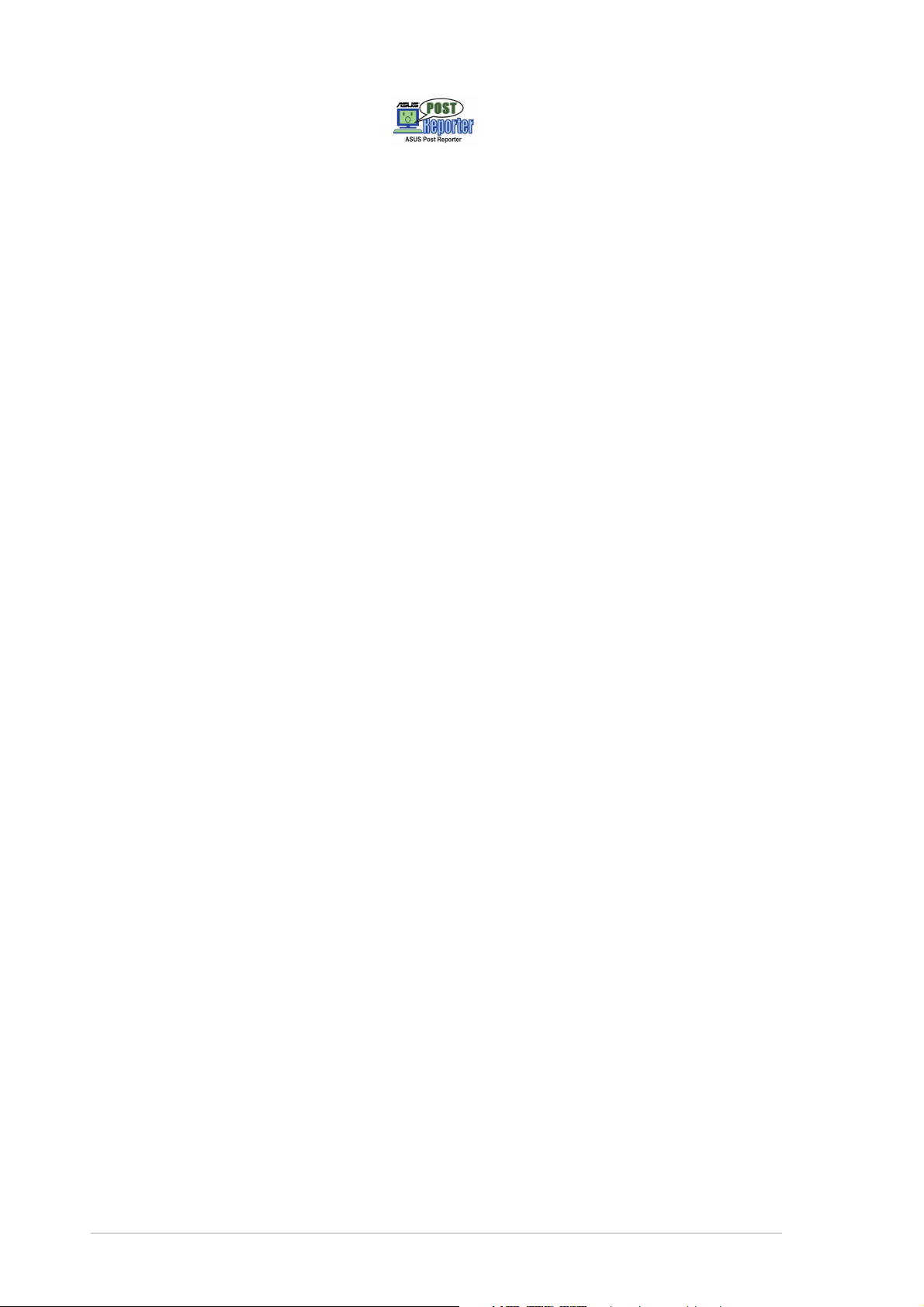
ASUS POST Reporter™
Das Motherboard besitzt eine neue ungewöhnliche Funktion, die ASUS
POST Reporter™ genannt wird. Durch diese Funktion hören Sie während
des Einschaltselbsttests (POST) gesprochene Meldungen und Warnungen
über den Systemstartstatus und die Ursachen von Startfehlern, sofern
vorhanden. Über die beigefügte Winbond™ Voice Editor-Software können
Sie eine gewünschte Sprache für die gesprochenen Meldungen wählen.
Einzelheiten hierzu siehe Seite 3-3.
1-4
Kapitel 1: Produkteinführung
Page 19

Kapitel 2
Dieses Kapitel führt die
Hardwareeinstellungsvorgänge auf, die Sie
bei der Installation der Systemkomponenten
ausführen müssen. Hier finden Sie auch
Beschreibungen der Jumper und
Anschlüsse am Motherboard.
Hardwareinformationen
Page 20

Kapitelübersicht
2.1 Bevor Sie anfangen ....................................... 2-1
2.2 Motherboard-Überblick ................................. 2-2
2.3 CPU (Zentralverarbeitungseinheit)............... 2-6
2.4 Systemspeicher ............................................. 2-8
2.5 Erweiterungssteckplätze..............................2-11
2.6 Jumper .......................................................... 2-15
2.7 Anschlüsse................................................... 2-18
ASUS A7N8X-E Deluxe motherboard
Page 21
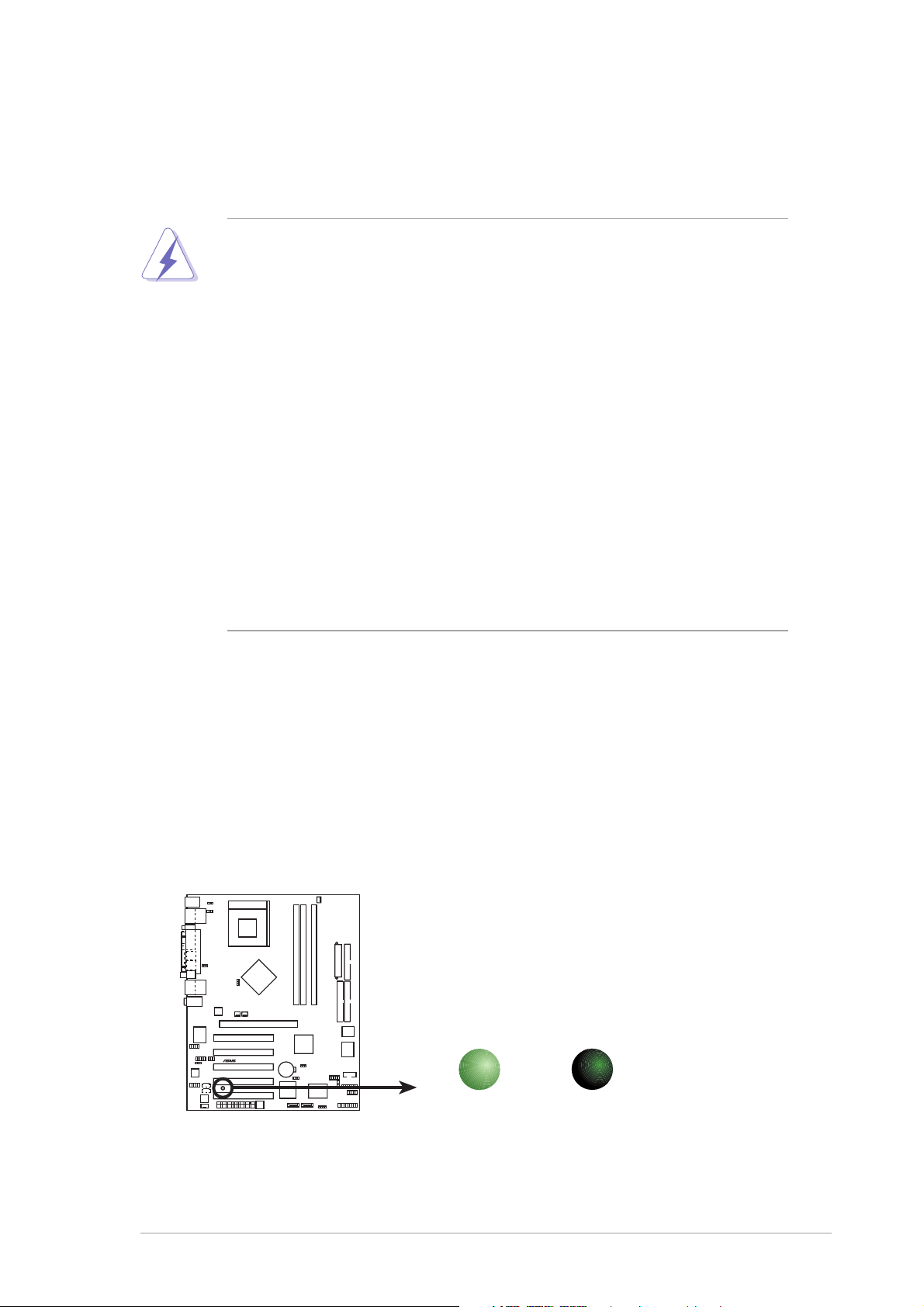
2.1 Bevor Sie anfangen
®
d
Beachten Sie vor der Installation der Motherboard-Komponenten oder dem
Ändern von Motherboard-Einstellungen folgende Vorsichtsmaßnahmen.
1. Ziehen Sie das Netzkabel aus der Steckdose, bevor Sie eine
Komponente anfassen.
2. Tragen Sie vor dem Anfassen von Komponenten eine geerdete
Manschette, oder berühren Sie einen geerdeten Gegenstand bzw.
einen Metallgegenstand wie z.B. das Netzteilgehäuse, damit die
Komponenten nicht durch statische Elektrizität beschädigt werden.
3. Halten Sie Komponenten an den Rändern fest, damit Sie die ICs
darauf nicht berühren.
4. Legen Sie eine deinstallierte Komponente auf eine geerdete
Antistatik-Unterlage oder in die Originalverpackung der
Komponente.
5. Vor dem Installieren oder Ausbau einer Komponente muss die
ATX-Stromversorgung ausgeschaltet oder das Netzkabel aus
der Steckdose gezogen sein. Andernfalls könnten das
Motherboard, Peripheriegeräte und/oder Komponenten stark
beschädigt werden.
Onboard-LED
Das Motherboard ist mit einer Standby Strom-LED ausgestattet. Die grüne
LED leuchtet, wenn das System eingeschaltet, im Standbymodus oder im
Soft-Aus-Modus ist. Dies dient zur Erinnerung, dass Sie das System
ausschalten und das Netzkabel ausstecken müssen, bevor Sie eine
Komponente von dem Motherboard entfernen oder hinzufügen. Die
nachstehende Abbildung zeigt die Position der Onboard-LED an.
A7N8X-E
A7N8X-E Onboard LED
PWR_LED1
ON
Standby
Power
OFF
Powere
Off
Benutzerhandbuch für ASUS A7N8X-E Deluxe Motherboard
2-1
Page 22
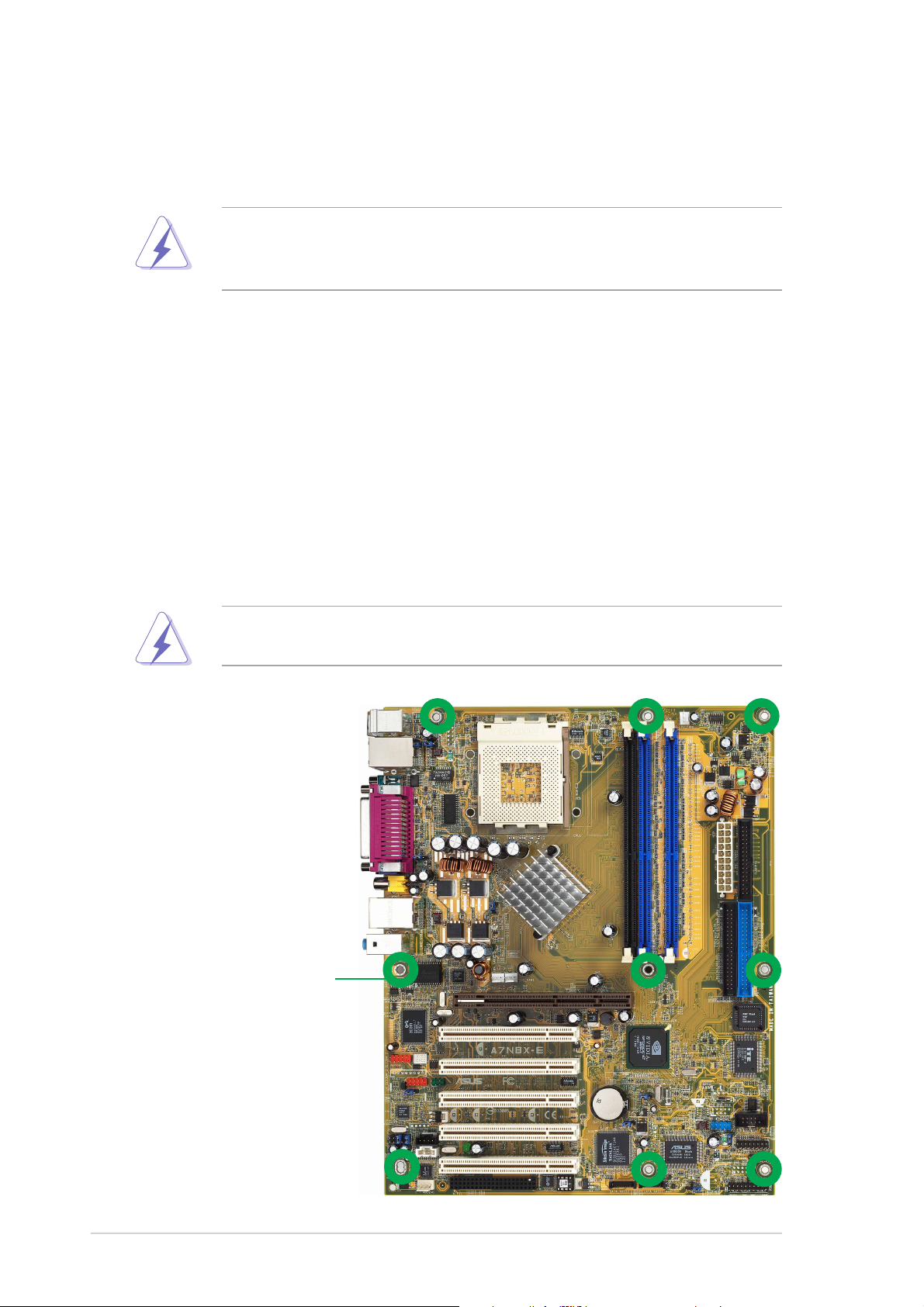
2.2 Motherboard-Überblick
Studieren Sie bitte vor der Motherboardinstallation die Konfiguration Ihres
Computergehäuses, um sicherzustellen, dass das Motherboard einpasst.
Das Netzkabel muss vor der Installation des Motherboards entfernt
werden. Anderfalls können Sie sich verletzen und die
Motherboardkomponenten beschädigt werden.
2.2.1 Ausrichtung
Beim Installieren des Motherboards müssen Sie es richtig ausgerichtet in
das Gehäuse einfügen. Die Kante mit den externen Anschlüssen zeigt zur
Rückseite des Gehäuses, wie es unten abgebildet ist.
2.2.2 Schraubenlöcher
Stecken Sie neun (9) Schrauben in die eingekreisten Löcher, um das
Motherboard im Gehäuse zu befestigen.
Ziehen Sie die Schrauben nicht zu fest an! Das Motherboard könnte
sonst beschädigt werden.
Diese Seite zur Rückseite
des Gehäuses zeigen
lassen
2-2
Kapitel 2: Hardwareinformationen
Page 23
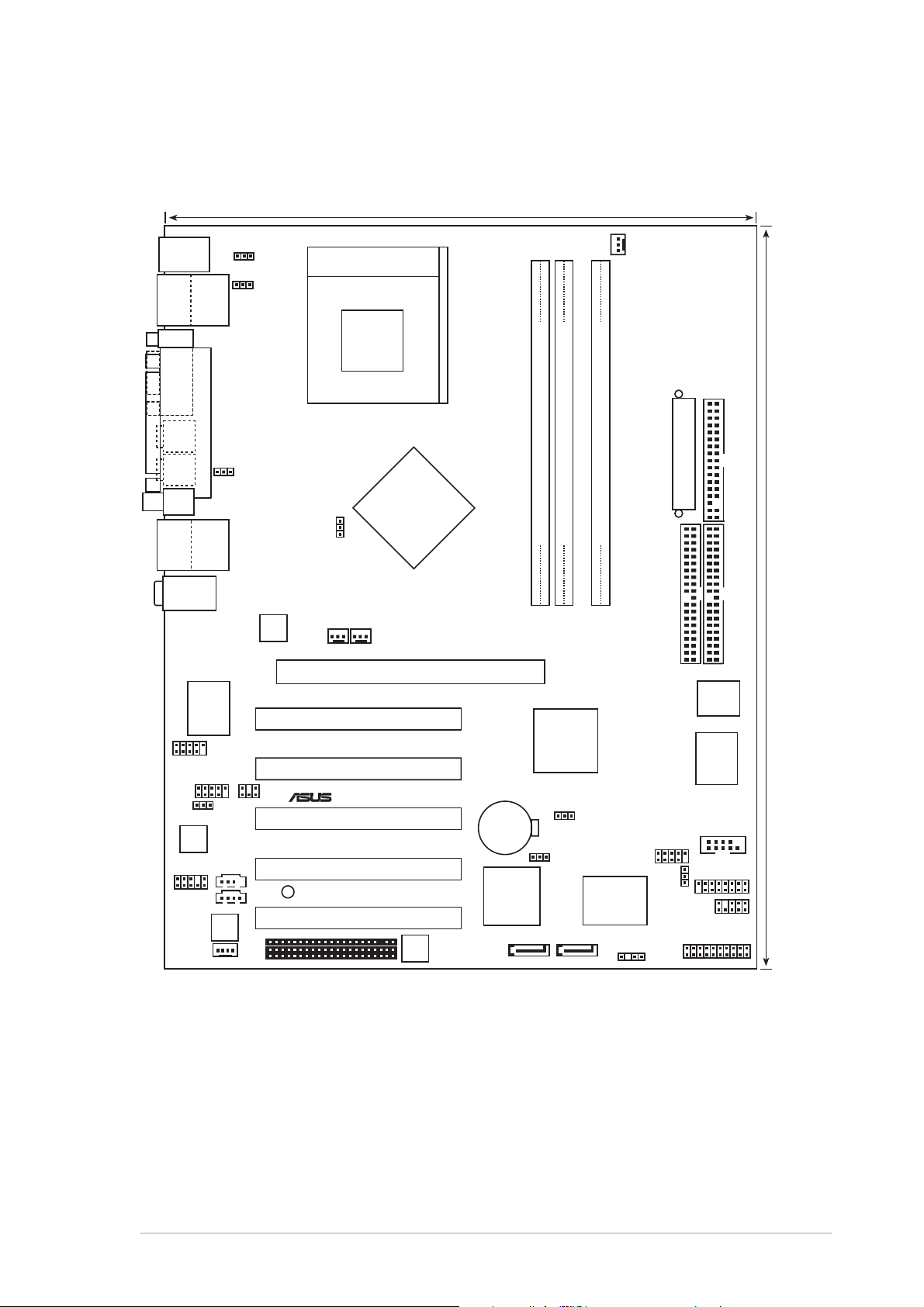
24.5cm (9.6in)
®
2.2.3 Motherboard layout
PS/2
T: Mouse
B: Keyboard
Bottom:
Top:
USB3
RJ-45
USB4
COM1
CNTR/
LFE1
SURR1
SPDIFOUT2
Bottom:
Top:
USB1
RJ-45
USB2
Top:Line In
Center:Line Out
Below:Mic In
IE1394_2
IE1394_1
GLAN_SW
Realtek
RTL8801
FPAUDIO1
MODEM1
PARALLEL PORT
Marrell
88E8001
Audio
Codec
KBPWR1
USBPW12
USBPW34
Realtek
RTL8201
PCI LAN
SPDIF1
CD1
AUX1
Socket 462
NVIDIA
nForce2
SPP
Ultra400
CHA_FAN1
Chipset
Speech
Controller
WIFI
CR2032 3V
Lithium Cell
CMOS Power
SATALInk
Chipset
SATA_RAID2
CPU_FSB
PWR_FAN1
Accelerated Graphics Port (AGP Pro)
PCI 1
A7N8X-E
PCI 2
PCI 3
PCI 4
SB_PWR1
PCI 5
CPU_FAN1
ATX Power Connector
DDR DIMM_B1 (64/72 bit, 184-pin module)
DDR DIMM_A1 (64/72 bit, 184-pin module)
DDR DIMM_A2 (64/72 bit, 184-pin module)
0 1
2 3
4 5
SEC_IDE1
4Mb
BIOS
NVIDIA
nForce2
MCP-T
Chipset
Super
CLRTC1
SATA_EN1
with Hardware
SATA_RAID1
ASUS
ASIC
Monitor
CHASSIS1
USB56
USBPW56
IR_CON1
CTRL_PANEL1
FLOPPY1
PRI_IDE1
I/O
COM2
GAME1
30.5cm (12.0in)
Benutzerhandbuch für ASUS A7N8X-E Deluxe Motherboard
2-3
Page 24
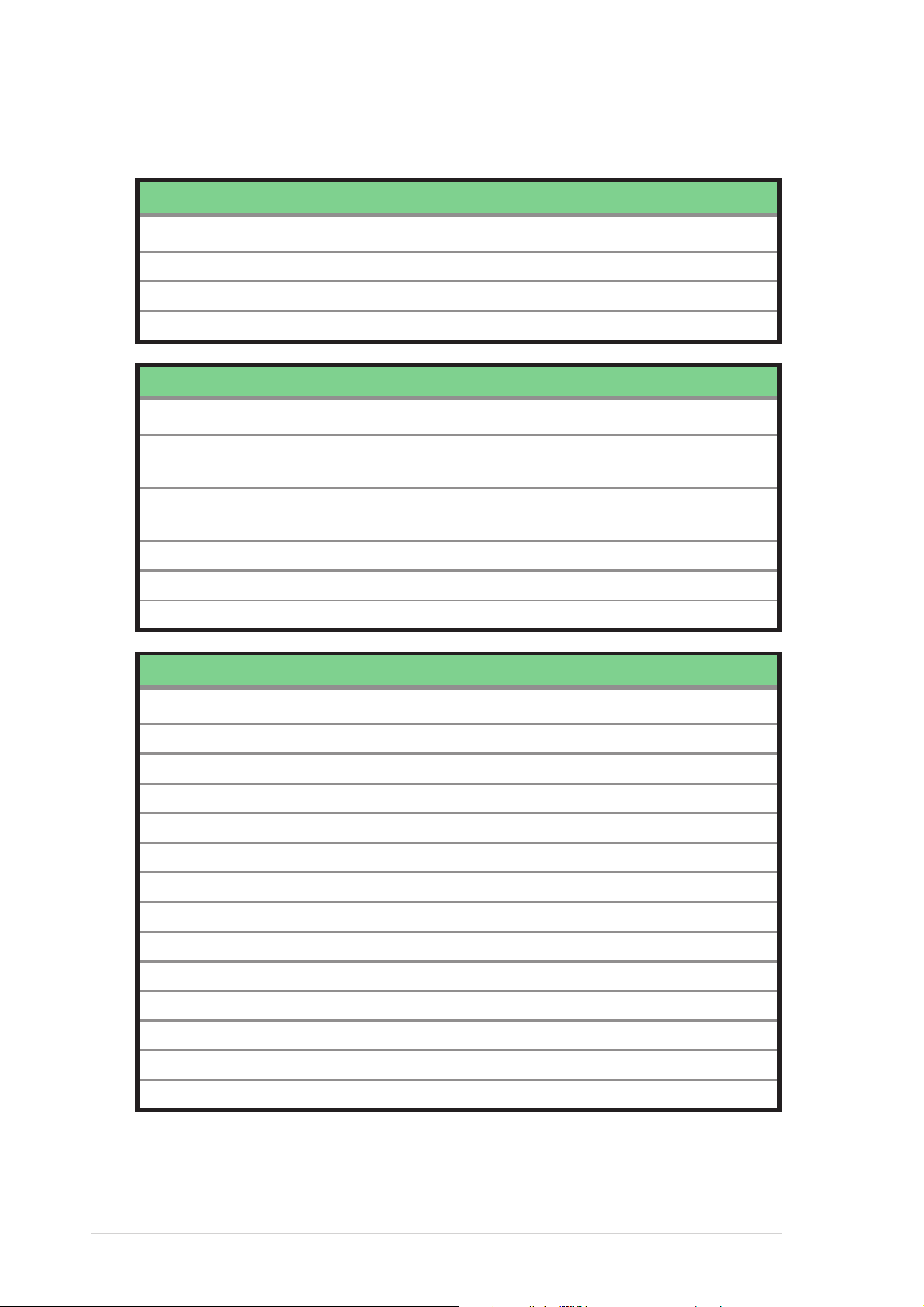
2.2.4 Layout-Inhalt
Steckplätze
1. PCI-Steckplätze p. 2-13
2. AGP-Steckplatz p. 2-13
3. Wi-Fi-Steckplatz p. 2-14
4. DDR DIMM-Steckplätze p. 2-8
Jumper
1. Tastatur Weckfunktion (3-1 pol. KBPWR1) p. 2-15
2. CPU (Zentralverarbeitungseinheit) FSB-Einstellung p. 2-15
(3-pol. CPU_FSB)
3. USB-Gerät Weckfunktion p. 2-16
(3-pol.
4. Gigabit LAN-Einstellung (3-pol. GLAN_SW) p. 2-16
USBPW12, USBPW34, USBPW56
)
5. RTC RAM löschen (3-pol. CLRTC1) p. 2-17
6. Serial ATA Einstellung (3-pol. SATA_EN1) p. 2-17
Rückseitenanschlüsse
1. PS/2-Mausanschluss p. 2-18
2. Fast Ethernet-Anschluss (RJ-45) p. 2-18
3. Paralleler Anschluss p. 2-18
4. Gigabit LAN-Anschluss (RJ-45) p. 2-18
5. Line In-Anschluss p. 2-18
6. Line Out-Anschluss p. 2-18
7. Mikrofonanschluss p. 2-18
8. USB 2.0-Anschluss 1 und 2 p. 2-18
9. S/PDIF-Ausgangsanschluss p. 2-18
10. Surround L/R Audioanschluss p. 2-18
1 1. Mitte/LFE Audioanschluss p. 2-18
2-4
12. Serieller Anschluss p. 2-18
13. USB 2.0-Anschluss 3 und 4 p. 2-19
14. PS/2-Tastaturschluss p. 2-19
Kapitel 2: Hardwareinformationen
Page 25
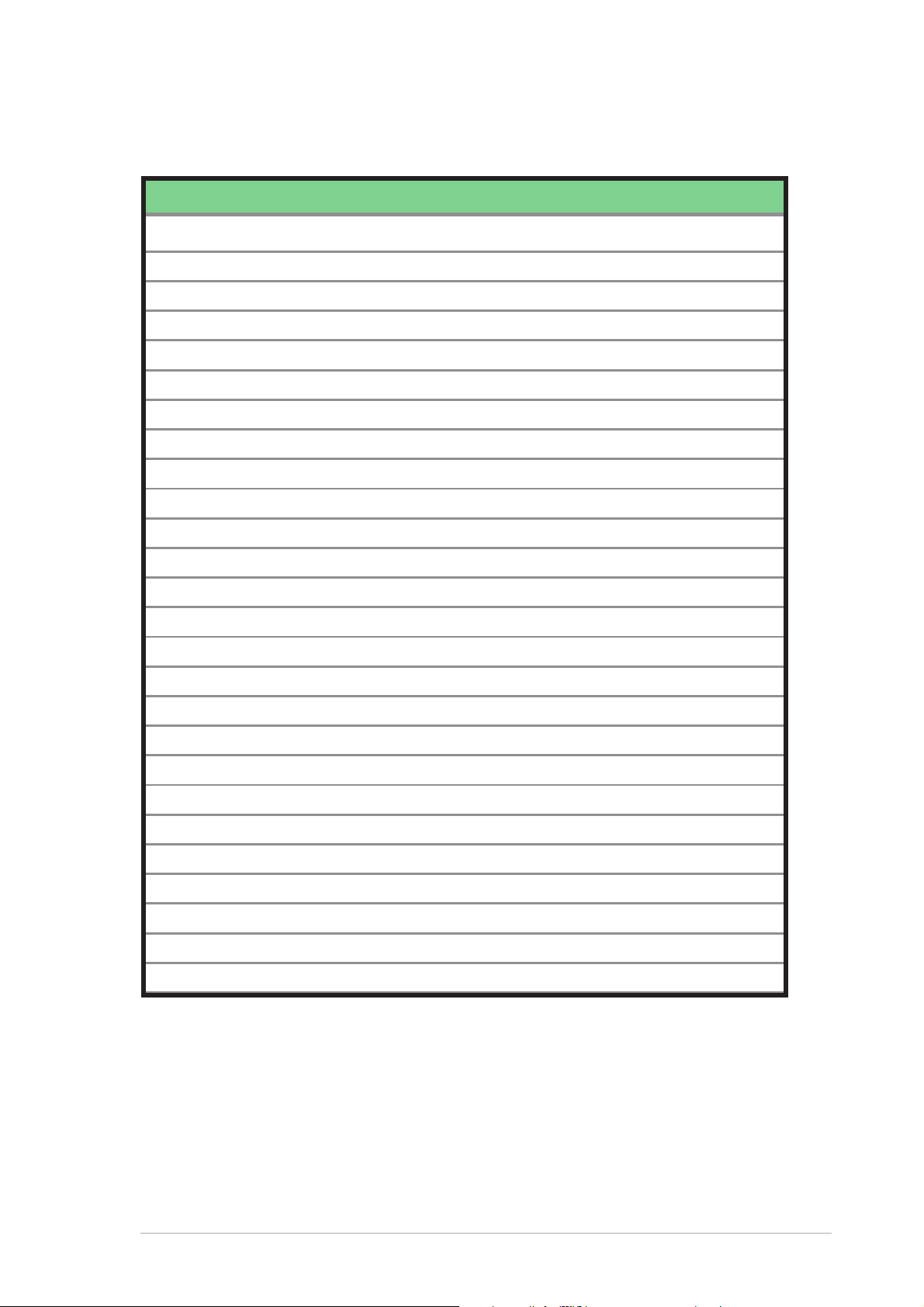
Interne Anschlüsse
1. Primärer IDE-Anschluss (40-1-pol. PRI_IDE) p. 2-19
2. Sekundärer IDE-Anschluss (40-1-pol. SEC_IDE) p. 2-19
3. Diskettenlaufwerksanschluss (34-1-pol. FLOPPY1) p. 2-20
4. Gehäuseeinbruchsanschluss (4-1-pol. CHASSIS1) p. 2-20
5. Serial ATA Anschlüsse (7-pol. SATA_RAID1, SATA_RAID2) p. 2-21
6. CPU-Lüfteranschluss (3-pol. CPU_FAN1) p. 2-22
7. Netzteillüfteranschluss (3-pol. PWR_FAN1) p. 2-22
8. Gehäuselüfteranschluss (3-pol. CHA_FAN1) p. 2-22
9. Serielle Schnittstelle 2-Anschluss (10-1 pol. COM2) p. 2-22
10. ATX-Stromanschluss (20-pol. ATXPWR1) p. 2-23
11. USB-Sockel (10-1 pol. USB56) p. 2-24
12. MODEM-Anschluss (4-pol. MODEM1) p. 2-25
13. CD-Anschluss (4-pol. CD1) p. 2-25
14. AUX-Anschluss (4-pol. AUX1) p. 2-25
15. IEEE 1394-Anschlüsse (10-1 pol. IE1394_1, IE1394_2) p. 2-25
16. Fronttafel-Audioanschluss (10-1-pol. FP_AUDIO) p. 2-26
17. Digitalaudioanschluss (6-1 pol. SPDIF1) p. 2-26
18. GAME/MIDI-Anschluss (16-1 pol. GAME1) p. 2-27
19. Infrarotmodulanschluss (10-1 pol. IR_CON1) p. 2-27
20. Systemtafelanschluss (20-pol. CTRL_PANEL1) p. 2-28
- Systemstrom-LED-Anschluss (Grün 3-1 pol. PLED)
- Tastatur-Lock-Anschluss (Braun 2-pol. KEYLOCK)
- System-Warnlautsprecheranschluss (Orange 4-pol. SPKR)
- Reset-Schalter (Blau 2-pol. RESET)
- ATX-Stromschalter (Gelb 2-pol. PWRBTN)
- Festplattenaktivitäts-LED (Rot 2-pol. IDE_LED)
Benutzerhandbuch für ASUS A7N8X-E Deluxe Motherboard
2-5
Page 26
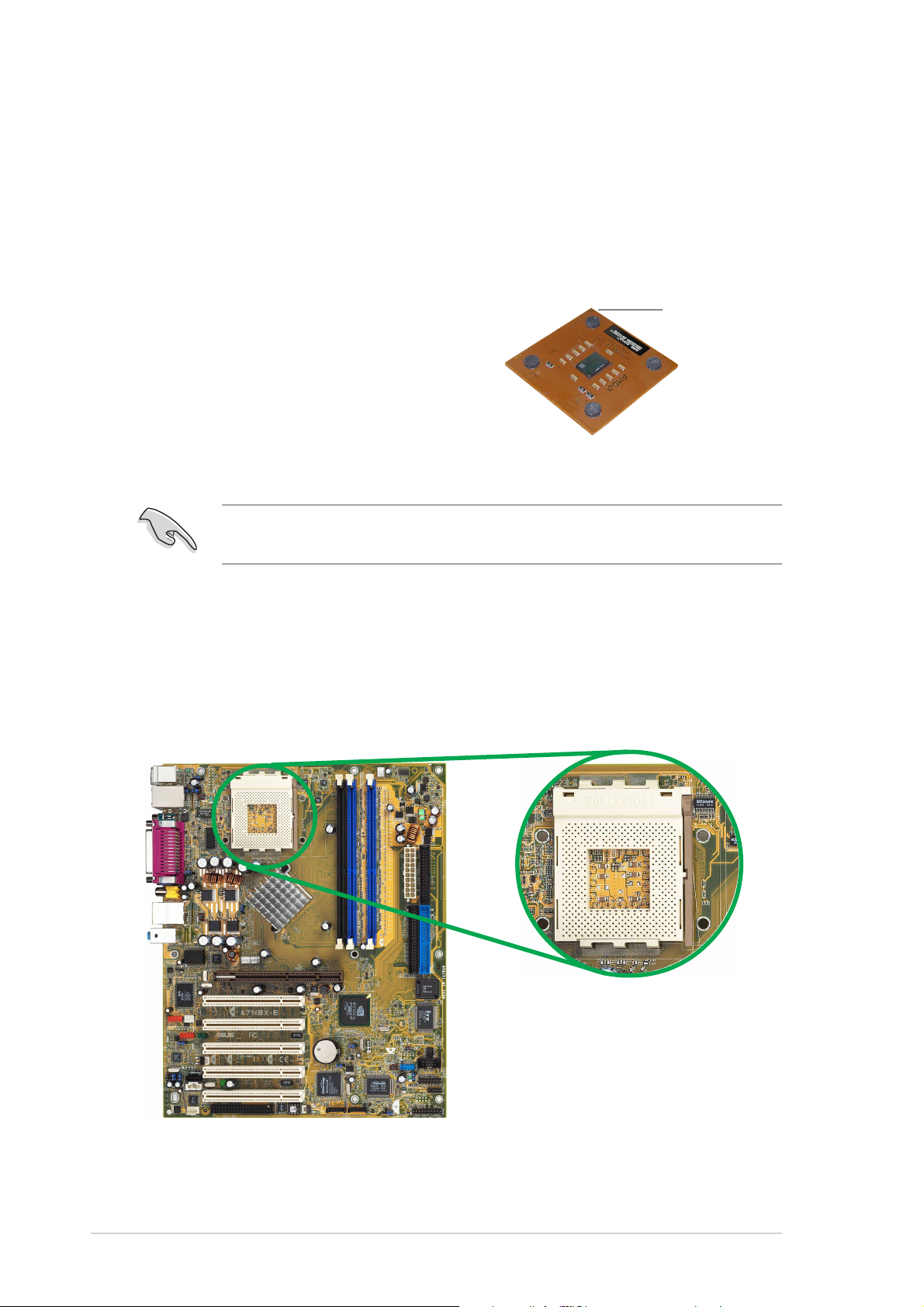
2.3 CPU (Zentralverarbeitungseinheit)
2.3.1 Überblick
Das Motherboard ist mit einem aufgelöteten 462-pol. ZIF (Zero Insertion
Force)-Socket für die AMD Athlon™, AMD Athlon™ XP und AMD Duron™
Prozessoren ausgestattet.
Achten Sie auf die mit einem
goldenen Dreieck gekennzeichnete
Ecke an der CPU. Dieses Zeichen
muss auf die entsprechende Ecke
des Sockels ausgerichtet werden, um
eine richtige Installation sicher zu
stellen.
Verwenden Sie keinen Prozessor auf dem Motherboard, dessen
Kerngeschwindigkeit niedriger als 1GHz ist.
Goldenes
Dreieck
2.3.2 Installieren der CPU
Folgen Sie den Schritten unten, um eine CPU zu installieren:
1. Suchen Sie den 462-pol. ZIF-Sockel auf dem Motherboard.
2-6
Kapitel 2: Hardwareinformationen
Page 27
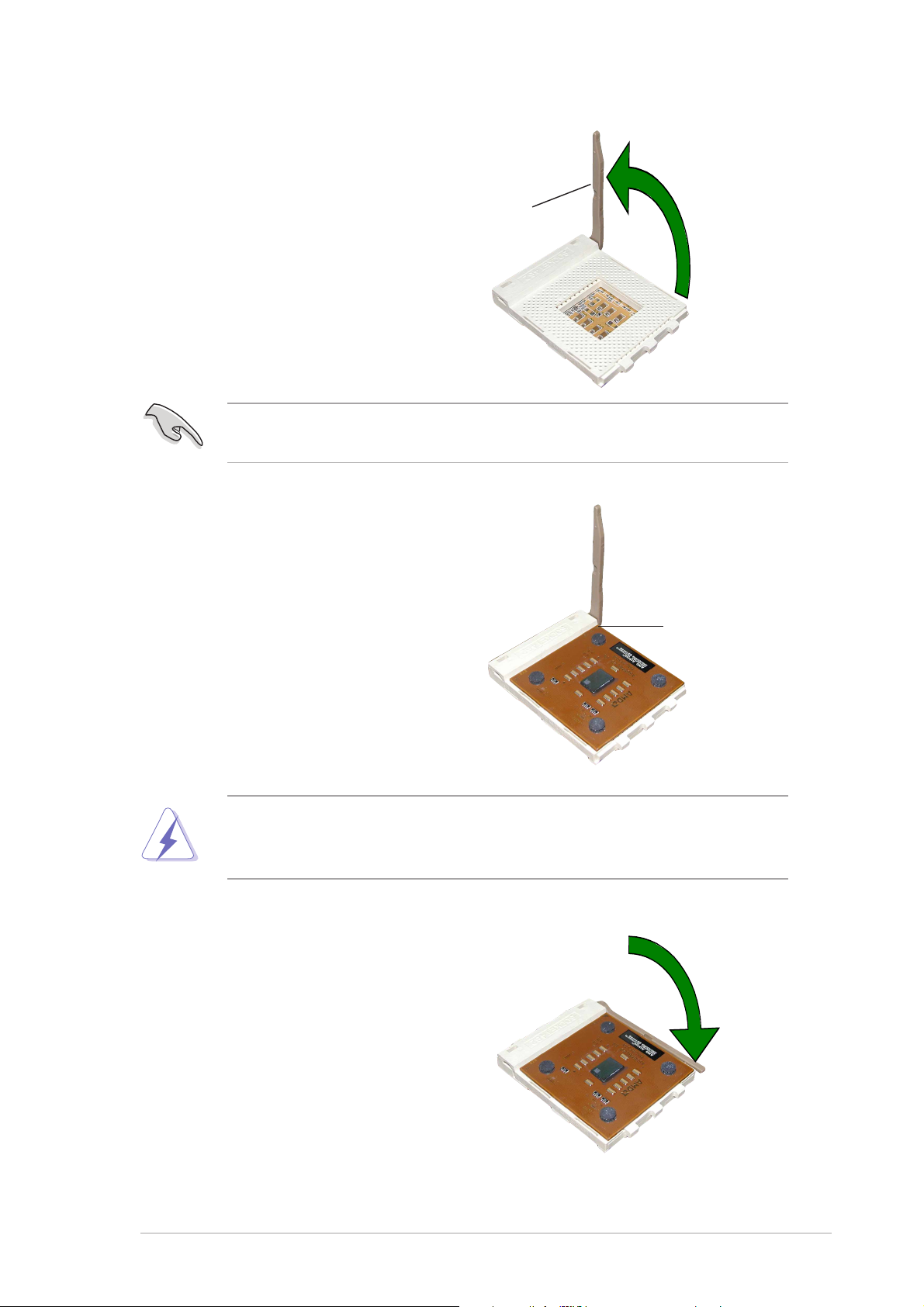
2. Öffnen Sie den Sockel, indem Sie
den Hebel vom Sockel zur Seite
wegziehen und dann 90°-100°
hochheben.
Stellen Sie sicher, dass der Sockelhebel 90° bis 100° hochgehoben
wurde. Andernfalls passt die CPU nicht komplett hinein.
Sockelhebel
3. Richten Sie die markierte Ecke
der CPU auf die Sockelecke, die
dem Hebelscharnier am nächsten
liegt, aus.
90º~100º angle
4. Setzen Sie die CPU vorsichtig in
den Sockel ein, bis sie richtig
sitzt.
Die CPU passt nur in einer Richtung in den Sockel. Stecken Sie die
CPU nicht gewaltsam in den Sockel, um verbogene Kontaktstifte und
Schäden an der CPU zu vermeiden!
5. Sobald die CPU richtig sitzt,
drücken Sie den Sockelhebel
nach unten, um die CPU zu
arretieren. Sie hören einen
Klickton, wenn der Hebel
einrastet.
Goldene
Markierung
Benutzerhandbuch für ASUS A7N8X-E Deluxe Motherboard
2-7
Page 28

2.4 Systemspeicher
®
s
2.4.1 Überblick
Dieses Motherboard unterstützt
nur
Double Data Rate (DDR) Synchronous
Dynamic Random Access Memory (SDRAM) Dual Inline Memory-Module
(DIMMs).
Die folgende Abbildung zeigt die Position dieser Steckplätze an.
104 Pin
A7N8X-E
80 Pins
A7N8X-E 184-Pin DDR
DIMM Sockets
2.4.2 Speicherkonfigurationen
Sie können 64MB, 128MB, 256MB, 512MB und 1GB DDR DIMMs in den
DIMM-Steckplätzen, entsprechend der in diesem Abschnitt empfohlenen
Arbeitsspeicherkonfigurationen, installieren.
Wichtige Hinweise zu Arbeitsspeicherkonfigurationen
1. Eine nicht den empfohlenen Konfigurationen entsprechende DDRDIMM-Installation kann zu Arbeitsspeichergrößenfehlern oder
Systemstartfehlern führen. Verwenden Sie bitte eine der
empfohlenen Konfigurationen aus Tabelle 1.
2. Installieren Sie immer DIMMs mit der selben CAS-Latenz. Für eine
optimale Kompatibilität empfehlen wir Ihnen Arbeitsspeichermodule
des selben Anbieters zu kaufen.
3. DIMMs mit mehr als 18 Chips werden nicht unterstützt.
4. DIMMs mit mehr als 8 Einheiten an jeder Seite des Moduls werden
nicht unterstützt.
2-8
Kapitel 2: Hardwareinformationen
Page 29

Tabelle 1 Empfohlene Arbeitsspeicherkonfigurationen
Steckplätze
Modus/DIMM-Typ DIMM_A1 DIMM_A2 DIMM_B1
(blau)
(blau)(schwarz)
Ein-Kanal (1) Installiert — —
(2) — Installiert —
(3) — — Installiert
Dual-Kanal (1) Installiert
(2)
— Installiert Installiert
— Installiert
(3) Installiert Installiert Installiert
Verwenden Sie bitte nur DDR DIMMs von den von ASUS empfohlenen
Herstellern. Besuchen Sie die ASUS-Website (www.asus.com) für die
aktuellste QVL.
Benutzerhandbuch für ASUS A7N8X-E Deluxe Motherboard
2-9
Page 30
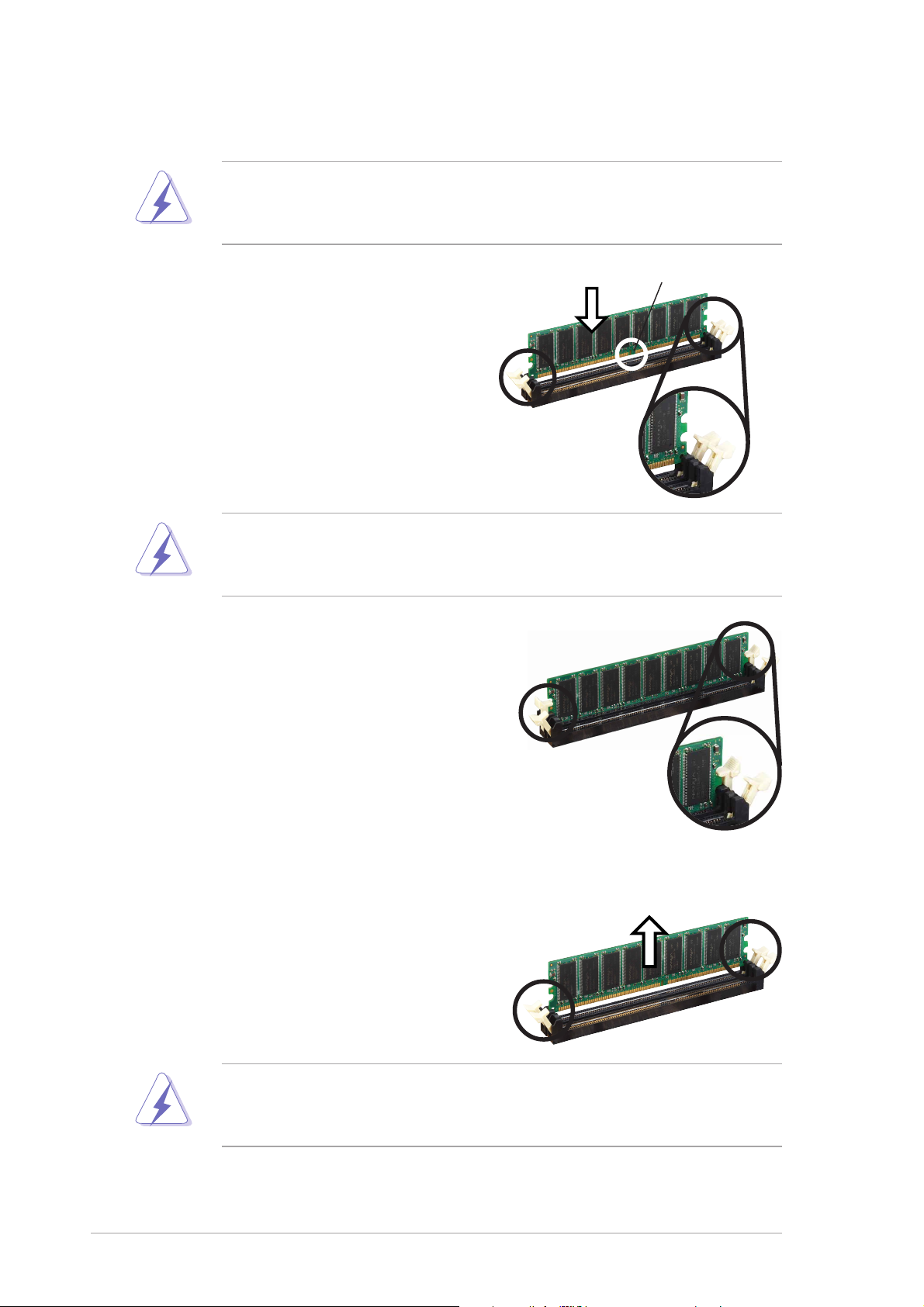
2.4.3 Installieren eines DIMMs
Das Netzkabel muss vor dem Ein- oder Ausbau von DIMMs oder
anderen Systemkomponenten ausgesteckt sein. Andernfalls könnte
das Motherboard und die Komponenten stark beschädigt werden.
1. Öffnen Sie einen DIMMSteckplatz, indem Sie die
Haltebügel nach außen drücken.
2. Richten Sie ein DIMM auf dem
Steckplatz so aus, dass die Kerbe
auf dem DIMM mit der Öffnung im
Steckplatz übereinstimmt.
Unlocked Retaining Clip
Ein DDR-DIMM lässt sich wegen einer Kerbe nur in einer Richtung
einpassen. Stecken Sie ein DIMM nicht gewaltsam in einen
Steckplatz, da es sonst beschädigt werden könnte.
3. Stecken Sie das DIMM fest in den
Steckplatz, bis die Haltebügel
zurückklappen und das DIMM
richtig festhalten.
DDR DIMM-Kerbe
Arretierter Haltebügel
2.4.4 Entfernen eines DIMMs
Entfernen Sie ein DIMM wie folgt.
1. Drücken Sie die Haltebügel
gleichzeitig nach außen, um das
DIMM zu entriegeln.
Halten Sie das DIMM beim Drücken der Haltebügel leicht mit Ihren
Fingern fest. Es könnte sonst plötzlich herausspringen und beschädigt
werden.
2. Nehmen Sie das DIMM aus dem Steckplatz heraus.
2-10
Kapitel 2: Hardwareinformationen
Page 31

2.5 Erweiterungssteckplätze
Das Motherboard hat fünf PCI-Steckplätze und einen AGP- (Accelerated
Graphics Port) Steckplatz. Folgende Unterabschnitte beschreiben diese
Steckplätze und die von ihnen unterstützen Erweiterungskarten.
Das Netzkabel muss vor dem Installieren oder Entfernen von
Erweiterungskarten ausgesteckt sein. Bei Nichtbeachtung können Sie
sich verletzen und die Motherboard-Komponenten beschädigen.
2.5.1 Installieren einer Erweiterungskarte
Folgen Sie den Schritten unten, um eine Erweiterungskarte zu installieren.
1. Lesen Sie vor dem Installieren der Erweiterungskarte Ihre beigefügte
Dokumentation durch, und nehmen Sie die notwendigen
Hardwareeinstellungen vor.
2. Entfernen Sie den Deckel des Systemgehäuses (wenn das
Motherboard bereits in einem Gehäuse installiert ist).
3. Entfernen Sie das Abdeckblech am Ende des zu verwendenden
Steckplatzes. Legen Sie die Schraube zur Seite.
4. Richten Sie den Kartenanschluss auf den Steckplatz aus, und drücken
Sie die Karte hinein, bis sie festsitzt.
5. Befestigen Sie die Karte mit der zuvor entfernten Schraube am
Gehäuse.
6. Bringen Sie den Deckel des Systemgehäuses wieder an.
2.5.2 Konfigurieren einer Erweiterungskarte
Nach dem Installieren der Erweiterungskarte müssen Sie sie mit einer
Software konfigurieren.
1. Schalten Sie das System ein, und ändern Sie ggf. die BIOSEinstellungen. Kapitel 4 informiert über das BIOS-Setup.
2. Weisen Sie der Karte einen Interrupt (IRQ) zu. Beziehen Sie sich auf
die Tabellen auf der nächsten Seite.
3. Installieren Sie die Softwaretreiber für die Erweiterungskarte.
Benutzerhandbuch für ASUS A7N8X-E Deluxe Motherboard
2-11
Page 32

2.5.3 Interruptzuweisungen
Standard-Interrupt-Zuweisungen
IRQ Priorität Standardfunktion
0 1 System-Zeitgeber
1 2 Tastatur-Controller
2 K.A. Programmierbares Interrupt
3* 11 Übertragungsanschluss (COM2)
4* 12 Übertragungsanschluss (COM1)
5* 13 Soundkarte (manchmal LPT2)
6 14 Diskettenlaufwerk-Controller
7* 15 Druckeranschluss (LPT1)
8 3 System-CMOS/Echtzeituhr
9* 4 ACPI-Modus, wenn benutzt
10* 5 IRQ-Halter für PCI-Steuerung
11* 6 IRQ-Halter für PCI-Steuerung
12* 7 PS/2-kompatibler Mausanschluss
13 8 Numerischer Datenprozessor
14* 9 Primärer IDE-Kanal
15* 10 Sekundärer IDE-Kanal
* Diese IRQs sind normalerweise für ISA- oder PCI-Geräte verfügbar.
IRQ-Zuweisungen für dieses Motherboard
PCI INT A PCI INT B PCI INT C PCI INT D
PCI-Steckplatz 1 teilt — — —
PCI-Steckplatz 2 — — — teilt
PCI-Steckplatz 3 — — teilt —
PCI-Steckplatz 4 — teilt — —
PCI-Steckplatz 5 teilt — — —
AGP-Steckplatz — — — teilt
Serial A T A — — teilt —
Gigabit LAN — teilt — —
Wi-Fi-Steckplatz teilt — — —
Bei Verwendung von PCI-Karten in gemeinsamen Steckplätzen
müssen die Treiber die Option “IRQ gemeinsam verwenden” (IRQSharing) unterstützen oder die Karten brauchen keine IRQ-Zuweisung.
Ansonsten kommt es zu Konflikten zwischen den zwei PCI-Gruppen.
Das System wird instabil und die Karte nicht verwendbar.
2-12
Kapitel 2: Hardwareinformationen
Page 33

2.5.4 PCI-Steckplätze
®
Dieses Motherboard bietet fünf 32-Bit PCI-Steckplätze. Diese Steckplätze
unterstützen PCI-Karten wie z.B. LAN-Karten, SCSI-Karten, USB-Karten und
andere Karten, die mit den PCI-Spezifikationen konform sind.
Die folgende Abbildung stellt eine in einem Steckplatz installierte typische
PCI-Karte dar:
2.5.5 AGP-Steckplatz
Dieses Motherboard bietet einen Accelerated Graphics Port (AGP 8X)Steckplatz zum Installieren einer AGP-Grafikkarte an. Achten Sie beim Kauf
einer AGP-Karte auf die Kerben an den goldenen Kontaktstellen der Karte,
um sicher zu stellen, dass die Karte in den AGP-Steckplatz dieses
Motherboards passt. Die folgende Abbildung stellt eine +1.5V AGP-Karte
als Beispiel dar.
Installieren Sie nur 1,5V-AGP-Karten auf diesem Motherboard!
AGP Card without Retention Notch
A7N8X-E
TOP VIEW
20-pin bay
Rib (inside slot) Rib
A7N8X-E Accelerated
Graphics Port (AGP8X)
Benutzerhandbuch für ASUS A7N8X-E Deluxe Motherboard
28-pin bay
2-13
Page 34

®
I
2.5.6 Wi-Fi-Steckplatz
Der Wi-Fi (Wireless Fidelity) unterstützt das ASUS WiFi-b™-Modul.
Besuchen Sie die ASUS-Website (www.asus.com) für eine
Produktaktualisierung.
Der Wi-Fi-Steckplatz ist konform mit dem Institute of Electrical and
Electronics Engineers (IEEE) 802.11b-Standard für drahtlose Geräte, die
mit einer Bandbreite von 2,4GHz arbeiten.
A7N8X-E
A7N8X-E Wi-Fi connector
ASUS WiFi-b™ Setup
WIF
• Der PCI-Steckplatz 5 und der Wi-Fi-Steckplatz dürfen nicht
gleichzeitig verwendet werden.
• Das ASUS WiFi-b™-Modul wird separat verkauft.
2-14
Kapitel 2: Hardwareinformationen
Page 35

2.6 Jumper
®
®
0
1. Tastaturstrom (3-pol. KBPWR1)
Mit diesem Jumper aktivieren oder deaktivieren Sie die TastaturWeckfunktion. Setzen Sie ihn auf die Pins 2-3 (+5VSB), wenn der
Computer beim Drücken einer Taste auf der Tastatur aufwachen soll.
Diese Funktion benötigt eine ATX-Stromversorgung mit mindestens 1A
auf dem +5VSB-Leiter und eine entsprechende Einstellung im BIOS.
KBPWR1
2
+5VSB
3
A7N8X-E
2
1
+5V
(Default)
A7N8X-E Keyboard Power Setting
2. FSB der zentralen Verarbeitungseinheit (CPU_FSB)
In der Standardeinstellung wird die Jumpersteckbrücke auf die
Kontaktstifte 1-2 gesteckt, um die Unterstützung für Front Side Bus
400/333/266 zu aktivieren. Wenn die Steckbrücke sich auf den
Kontaktstiften 2-3 befindet, dann wird nur FSB 200 unterstützt.
CPU_FSB
A7N8X-E
1
2
FSB400/333/266 FSB20
(Default)
2
3
A7N8X-E CPU FSB Jumper Setting
Wenn Sie einen AMD Duron™ Prozessor verwenden möchten, setzen
Sie bitte die CPU_FSB Jumpersteckbrücke auf Pole 2-3.
Benutzerhandbuch für ASUS A7N8X-E Deluxe Motherboard
2-15
Page 36

3. USB-Gerät aufwecken (3-pol. USBPWR_12, USBPWR_34,
®
USBPW12
t)
®
e
USBPWR_56)
Setzen Sie diese Jumper auf +5V, um den Computer über
angeschlossene USB-Geräte aus dem S1-Ruhemodus (CPU hielt an,
DRAM aktualisierte sich, System verbraucht wenig Strom)
aufzuwecken. Bei Einstellung auf +5VSB wacht er aus dem S3Ruhemodus (CPU bekommt keinen Strom, DRAM aktualisiert sich
langsam, Stromversorgung ist reduziert) auf.
USBPW34
2
1
2
3
+5V
+5VSB
(Defaul
USBPW56
A7N8X-E
A7N8X-E USB Device Wake Up
1
2
+5V
(Default)
2
3
+5VSB
• Sind diese Jumper auf +5VSB gesetzt, benötigt diese Funktion
eine Stromversorgung mit mindestens 2A auf dem +5VSB-Leiter.
Ansonsten schaltet sich das System nicht ein.
• Der gesamte Stromverbrauch darf weder im Normal- noch im
Ruhemodus die Leistung der Stromversorgung überschreiten
(+5VSB).
4. Gigabit LAN-Schaltereinstellung (3-pol. GLAN_SW)
Mit diesem Jumper können Sie den Gigabit LAN Controller aktivieren
oder deaktivieren.
GLAN_SW
A7N8X-E
A7N8X-E Gigabit LAN Switch Setting
2-16
2
1
Enable
(Default)
Kapitel 2: Hardwareinformationen
2
Disabl
3
Page 37

5. RTC RAM/CMOS leeren (CLRTC1)
®
S
®
e
Dieser Jumper löscht die Datum-, Zeit- und System-SetupParameterdaten im Real Time Clock (RTC) RAM bzw. CMOS. Die
RAM-Daten im CMOS werden über den Strom der integrierten
Knopfbatterie erhalten.
Folgen Sie den Schritten unten, um das RTC RAM zu leeren:
1. Schalten Sie den Computer AUS und entfernen das Netzkabel.
2. Entfernen Sie die Batterie.
3. Stecken Sie für eine kurze Zeit die Jumpersteckbrücke von [1-2] zu
[2-3] um und stecken dann die Jumpersteckbrücke wieder in die
ursprünglichen Position [1-2] zurück.
4. Setzen Sie die Batterie wieder ein.
5. Verbinden Sie das Netzkabel wieder und schalten den Computer
EIN.
6. Halten Sie die <Entf>-Taste während des Bootens gedrückt, um
das BIOS-Setupprogramm aufzurufen und Daten neu einzugeben.
CLRTC1
A7N8X-E
12
Normal Clear CMO
(Default)
23
A7N8X-E Clear RTC RAM
6. Serial ATA Einstellung (3-pol. SATA_EN1)
Mit diesem Jumper können Sie die Serial ATA Controller aktivieren
oder deaktivieren.
SATA_EN1
A7N8X-E
2
1
Enable
(Default)
2
Disabl
3
A7N8X-E SATA Setting
Benutzerhandbuch für ASUS A7N8X-E Deluxe Motherboard
2-17
Page 38

2.7 Anschlüsse
13
2
4
2.7.1 Rückseitenanschlüsse
5
6
7
14 12
1. PS/2 -Mausanschluss. Der grüne 6-pol. Anschluss ist für eine PS/2Maus vorgesehen.
2. Fast Ethernet-Anschluss (RJ-45). Dieser Anschluss erlaubt die
Datenübertragung zu einem lokalen Netzwerk (LAN) mit einer
Datentransferrate von bis zu 100 Mbps.
3. Parallele Schnittstelle. Dieser 25-pol. Anschluss kann einen
parallelen Drucker, einen Scanner oder andere Geräte aufnehmen.
4. Gigabit LAN-Anschluss (RJ-45). Dieser Anschluss erlaubt die
Datenübertragung zu einem lokalen Netzwerk (LAN) mit einer
Datentransferrate von bis zu 1 Gigabit.
5. Line In-Anschluss. Dieser Line In (hellblau)-Anschluss nimmt ein
Audiowiedergabegerät oder andere Audioquelle auf. Im 6-KanalModus funktioniert dieser Anschluss als Bass/Mitte.
6. Line Out-Buchse. Die Line Out (gelb)-Buchse nimmt einen Kopfhörer oder
einen Lautsprecher auf. In einer 4-Kanal-, 6-Kanal- oder 8-KanalAudiokonfiguration funktioniert diese Buchse als Front-Lautsprecherausgang.
13
11 10 9
8
7. Mikrofonanschluss. Dieser Mic (rosa)-Anschluss nimmt ein Mikrofon
auf. Im 4- und 6-Kanal-Modus funktioniert dieser Anschluss als hinterer
Lautsprecherausgang.
8. USB 2.0-Anschlüsse 1 und 2. Die zwei 4-pol. Universal Serial Bus
(USB)-Anschlüsse nehmen USB 2.0-Geräte auf.
9. S/PDIF-Ausgangsanschluss. Dieser Anschluss nimmt ein externes S/
PDIF Audioausgabegerät auf.
10.Surround L/R Audioanschluss. Dieser (lila) Anschluss nimmt linke/
rechte Surround-Lautsprecher auf.
1 1.Mitte/LFE Audioanschluss. Dieser (gelb-orange) Anschluss nimmt
mittlere oder Bass-Lautsprecher auf.
12.Serieller Anschluss. Der 9-pol. COM1-Anschluss nimmt serielle
Geräte auf.
2-18
Kapitel 2: Hardwareinformationen
Page 39

®
s
13.USB 2.0-Anschlüsse 3 und 4. Die zwei 4-pol. Universal Serial Bus
(USB)-Anschlüsse nehmen USB 2.0-Geräte auf.
14.PS/2 -Tastaturanschluss. Dieser lila 6-pol. Anschluss ist für eine PS/
2-Tastatur vorgesehen.
2.7.2 Interne Anschlüsse
1. IDE-Anschlüsse (40-1-pol. PRI_IDE1, SEC_IDE1)
Dieser Anschluss unterstützt das beigefügte Flachbandkabel für
UltraDMA/100/66-IDE-Festplatten. Verbinden Sie den blauen
Anschluss des Kabels mit dem primären (empfohlen) oder sekundären
IDE-Anschluss. Verbinden Sie dann den grauen Anschluss mit dem
UltraDMA/100/66-Slave-Gerät (Festplatte) und den schwarzen
Anschluss mit dem UltraDMA/100/66-Master-Gerät.
1. Folgen Sie den Anweisungen der Festplatten-Dokumentation,
wenn Sie das Gerät als Master oder Slave einstellen.
2. Pin 20 entfällt auf jedem IDE-Anschluss, damit er zum
abgedeckten Loch auf dem UltraDMA-Kabelstecker passt. Dies
verhindert falsch ausgerichtete Kabel beim Anschließen.
3. Das Loch neben dem blauen Anschluss am UltraDMA/100/66Kabel ist absichtlich.
A7N8X-E
A7N8X-E IDE Connectors
SEC_IDE1
PIN 1
PRI_IDE1
NOTE: Orient the red marking
(usually zigzag) on the IDE
ribbon cable to PIN 1.
Benutzerhandbuch für ASUS A7N8X-E Deluxe Motherboard
2-19
Page 40

2. Diskettenlaufwerk-Anschluss (34-1 pol. FLOPPY1)
®
n
®
1
t)
Dieser Anschluss nimmt das beigefügte Flachbandkabel für
Diskettenlaufwerke auf. Verbinden Sie ein Kabelende mit dem
Motherboard und die anderen zwei Stecker mit Diskettenlaufwerken.
(Stift 5 wurde entfernt, um ein falsches Einstecken bei Verwendung
von Flachbandkabeln mit Pol 5 zu vermeiden).
FLOPPY1
NOTE: Orient the red markings o
the floppy ribbon cable to
A7N8X-E
PIN 1
A7N8X-E Floppy Disk Drive Connector
PIN 1
3. Gehäuseeinbruchsanschluss (4-1 pol. CHASSIS1)
Dieser Kontakt ist für ein Gehäuse mit Einbruchserkennungsfunktion
bestimmt. Hierfür wird ein externer Erkennungsmechanismus benötigt,
z.B. einen Sensor oder Mikroschalter. Beim Entfernen eines
Gehäuseteils wird der Sensor aktiviert und sendet ein Warnsignal zu
diesem Anschluss, um einen Einbruch in das Gehäuse zu melden.
Die mit “Gehäusesignal” und “Erde” markierten Pins sind in der
Standardeinstellung mit einer Jumpersteckbrücke kurzgeschlossen.
Um die Funktion zur Gehäuseeinbruchserkennung zu verwenden,
müssen Sie die Jumpersteckbrücke entfernen.
CHASSIS
A7N8X-E
+5VSB_MB
Chassis Signal
GND
(Defaul
A7N8X-E intrusion connector
2-20
Kapitel 2: Hardwareinformationen
Page 41

®
SATA_RAID1
4. Serial ATA Anschlüsse (7-pol. SATA_RAID1, SATA_RAID2)
Diese Serial ATA-Anschlüsse unterstützen SATA-Festplatten, die Sie
als RAID-Set konfigurieren können Dank des integrierten Promise
®
PDC20378 RAID-Controllers können Sie eine RAID0-, RAID1-, RAI
0+1- oder Multi-RAID-Konfiguration mit dem RAID ATA133-Anschluss
einrichten. Siehe Kapitel 5 für Details über RAID-Konfigurationen.
GND
GND
GND
RSATA_TXN1
RSATA_RXP1
RSATA_RXN1
RSATA_TXP1
SATA_RAID2
A7N8X-E
GND
GND
GND
RSATA_TXN2
RSATA_RXP2
RSATA_RXN2
RSATA_TXP2
A7N8X-E SATA Connectors
Wichtige Hinweise zur Serial ATA Lösung:
• Dieses Motherboard unterstützt keine Hot-Plug-Funktion für Serial
ATA-Laufwerke und -Verbindungen.
®
• Installieren Sie das Windows
XP™ Service Pack 1, wenn Sie
Serial AT A verwenden möchten.
Benutzerhandbuch für ASUS A7N8X-E Deluxe Motherboard
2-21
Page 42

®
1
®
5. CPU- und Gehäuselüfteranschlüsse (3-pol. CPU_FAN1,
PWR_FAN1, CHA_FAN1)
Die Lüfteranschlüsse unterstützen Lüfter mit 350mA~740mA (8,88W
max.) oder insgesamt 1A~2,22A (26,64W max.) mit +12V. Verbinden
Sie die Lüfterkabel mit den Lüfteranschlüssen am Motherboard, wobei
der schwarze Leiter jedes Kabels zum Erdungsstift des Anschlusses
passen muss.
Vergessen Sie nicht die Lüfterkabel mit den Lüfteranschlüssen zu
verbinden. Eine unzureichende Belüftung im System kann die
Motherboard-Komponenten beschädigen. Dies sind keine Jumper!
Setzen Sie keine Jumpersteckbrücke auf die Lüfteranschlüsse!
CPU_FAN1
Rotation
+12V
GND
Rotation
CHA_FAN
GND
Rotation
+12V
A7N8X-E
PWR_FAN1
GND
+12V
A7N8X-E 12-Volt Cooling Fan Power
6. Serielle Schnittstelle 2-Anschluss (10-1-pol. COM2)
Dieser Anschluss wird mit einem optionalen seriellen Anschlussmodul
verbunden, um einen zweiten seriellen Anschluss anzubieten.
Verbinden Sie das Modulkabel mit diesem Anschluss und befestigen
Sie anschließend das Model an einer Steckplatzaussparung an der
Rückseite des Systemgehäuses.
COM2
PIN 1
A7N8X-E
A7N8X-E Serial COM2 Bracket
Der Serial-Anschlussrahmen wird separat verkauft.
2-22
Kapitel 2: Hardwareinformationen
Page 43

®
ATXPWR1
7. ATX-Netzanschlüsse (20-pol. ATXPWR1)
Dieser Anschluss wird mit einer ATX-Stromversorgung (PC-Netzteil)
verbunden. Der Stecker der Stromversorgung kann nur in eine
Richtung in diesen Anschluss gesteckt werden. Drücken Sie den
Stecker, richtig ausgerichtet, ganz hinein.
Wenn Sie in der Zukunft das Netzteil auswechseln müssen, stellen Sie
bitte sicher, dass Ihr neues ATX 12V-Netzteil 8A auf der+12V-Leitung
und mindestens 1A auf der +5-Volt Standby-Leitung (+5VSB) liefern
kann. Die empfohlene Mindest-Wattzahl beträgt 230W oder 300W für
ein voll konfiguriertes System. Das System wird instabil oder lässt sich
u.U. nicht einschalten, wenn die Stromversorgung nicht ausreicht.
A7N8X-E
A7N8X-E ATX Power Connector
+3.3VDC
-12.0VDC
COM
PS_ON#
COM
COM
COM
-5.0VDC
+5.0VDC
+5.0VDC
+3.3VDC
+3.3VDC
COM
+5.0VDC
COM
+5.0VDC
COM
PWR_OK
+5VSB
+12.0VDC
Benutzerhandbuch für ASUS A7N8X-E Deluxe Motherboard
2-23
Page 44

®
8. USB-Sockel (10-1 pol. USB56)
Reichen die USB 2.0-Anschlüsse an der Rückseite nicht aus, sind zwei
USB-Sockel für zusätzliche USB-Anschlüsse verfügbar. Die USBSockel sind konform mit den USB 2.0 Spezifikationen, die eine
Verbindungsgeschwindigkeit von bis 480 MBps unterstützen. Dieser
Geschwindigkeitsvorteil gegenüber den konventionellen 12 MBps am
USB 1.1-Anschluss erlaubt schnellere Internetverbindungen,
interaktive Spiele und einen simultanen Betrieb von high-speed
Peripheriegeräten.
Sie müssen den Treiber installieren, bevor Sie die USB 2.0-Funktion
verwenden können.
A7N8X-E
A7N8X-E USB 2.0 Header
Verbinden Sie NIEMALS ein 1394-Kabel mit einem USB-Anschluss.
Das Motherboard kann beschädigt werden!
USB56
1
USB+5V
USB_P6-
USB_P6+
USB+5V
USB_P5-
USB_P5+
GND
NC
GND
2-24
Kapitel 2: Hardwareinformationen
Page 45

®
)
®
1
9. Interne Audioanschlüsse (4-pol. MODEM1, CD1, AUX1)
Diese Anschlüsse ermöglichen einen Stereo-Audioeingang von
Tonquellen wie CD-ROM, TV-Tuner oder MPEG-Karte. Der MODEMAnschluss ermöglicht eine Schnittstelle zwischen dem integrierten
Audio und einer Voice-Modemkarte mit ähnlichem Anschluss. Auch
ermöglicht er gemeinsames Verwenden des Mono-Eingangs (z.B.
Telefon) und Mono-Ausgangs (z.B. Lautsprecher) zwischen dem Audio
und einer Voice-Modemkarte.
A7N8X-E
A7N8X-E Internal Audio Connectors
MODEM1
Ground
Modem-Out
Ground
Modem-In
Right Audio Channel
AUX1 (White
CD1 (Black)
Ground
Left Audio Channel
10.IEEE 1394-Anschluss (10-1 pol. IE1394_1, IE1394_2)
Diese Anschlüsse dienen zum Verbinden des 1394-Moduls. Verbinden
Sie den 10-1-pol. Kabelstecker mit diesen Anschlüssen und die 6-pol.
Kabelstecker mit dem 1394-Modul. Sie können ebenfalls eine 1394kompatible Festplatte an diesen Anschlüsse verwenden.
A7N8X-E
IE1394_2
TPA0-
GND
TPB0-
+12V
1
GND
+12V
TPA0+
TPB0+
GND
IE1394_
TPA0-
GND
TPB0-
1
GND
TPA0+
TPB0+
+12V
GND
+12V
A7N8X-E IEEE-1394 Connectors
V erbinden Sie NIEMALS ein USB-Kabel an IEEE 1394-Anschlüssen.
Ansonsten wird das Motherboard beschädigt!
Benutzerhandbuch für ASUS A7N8X-E Deluxe Motherboard
2-25
Page 46

®
®
11. Front-Audioanschluss (10-1 pol. FP_AUDIO)
Dieser Anschluss nimmt ein Intel Front-Audiokabel, das eine bequeme
Verbindung und Steuerung der Audiogeräte ermöglicht, auf.
In der Standardeinstellung befinden sich Jumpersteckbrücken über
den Kontaktstiften LINE OUT_R/BLINE_OUT_R und die Kontaktstifte
LINE OUT_L/BLINE_OUT_L. Entfernen Sie diese Steckbrücken nur,
wenn Sie das Frontaudiokabel in diesen Anschluss einstecken
möchten.
+5VA
BLINE_OUT_L
BLINE_OUT_R
AGND
A7N8X-E
FP_AUDIO
MIC2
MICPWR
NC
Line out_L
Line out_R
A7N8X-E Front Panel Audio Connector
12. Digitalaudioschnittstellen (6-1 pol. SPDIF1)
Dieser Anschluss dient zum Verbinden mit einem optionalen S/PDIFAudiomodul, das eine digitale statt analoge Soundeingabe und ausgabe erlaubt. Verbinden Sie ein Ende des S/PDIF-Audiokabels mit
diesem Anschluss und das andere Ende mit dem S/PDIF-Modul.
GND
GND
1
SPDIF1
A7N8X-E
+5V
SPDIF_IN
SPDIF_OUT
A7N8X-E Digital Audio Connector
Der S/PDIF-Modul wird separat verkauft.
2-26
Kapitel 2: Hardwareinformationen
Page 47

®
®
)
13.GAME/MIDI-Anschluss (16-1 pol. GAME1)
Dieser Anschluss unterstützt ein GAME/MIDI-Modul. Ist im Paket ein
optionales USB 2.0/GAME-Modul enthalten, verbinden Sie das GAME/
MIDI-Kabel mit diesem Anschluss. Der GAME/MIDI-Anschluss des
Moduls verbindet einen Joystick oder ein Game-Pad zum Spielen von
Game-Programmen, und MIDI-Geräte zum Abspielen oder Bearbeiten
von Audiodateien.
A7N8X-E
+5V
J1CY
J1B2
GND
GND
J1CX
J1B1
+5V
GAME1
+5V
J2B1
J2B2
J2CX
J2CY
A7N8X-E Game Connector
MIDI_IN
MIDI_OUT
Der GAME/MIDI-Modul wird separat verkauft.
14.Infrarotmodulanschluss (10-1 pol. IR_CON1)
Diese Anschlüsse unterstützen ein optionales drahtloses Sende- und
Empfangs-Infrarotmodul. Das Modul wird an einer kleinen Öffnung im
Systemgehäuse befestigt, das diese Funktion unterstützt.
Sie müssen auch den Parameter UART2 Use As im BIOS für eine
Verwendung mit Infrarot konfigurieren.
IR_CON1
Standard Infrared (SIR)
Front View Back View
IRTX
GND
IRRX
+5V
(NC
A7N8X-E
SIR
CIR
+5 V
NC
GND
IRRX
NC
GND
IRTX
CIRRX
+5VSB
A7N8X-E Infrared Connector
Benutzerhandbuch für ASUS A7N8X-E Deluxe Motherboard
2-27
Page 48

15.Systemkonsolenanschluss (20-pol. PANEL1)
®
Dieser Anschluss unterstützt mehrere System-Frontpanelfunktionen.
A7N8X-E
Keyboard Lock
Power LED
PLED+
IDE_LED-
IDE_LED+
IDE_LED
*
Requires an ATX power supply.
PLED-
Keylock
Ground
Speaker
Connector
Speaker
Ground
+5V
Ground
GND
PWR
Reset
Ground
Reset SW
ATX Power
Switch*
A7N8X-E System Panel Connectors
• System-Betriebsanzeigeanschluss (Grün 3-1 pol. PLED)
Dieser 3-1 pol. Anschluss dient der System-Betriebsanzeige. Die LED
leuchtet, wenn das System eingeschaltet wird, und blinkt, wenn das
System den Ruhemodus aktiviert hat.
• Tastatur-Verriegelungsanschluss (Braun 2-pol. KEYLOCK)
Verbinden Sie diesen 2-pol. Anschluss mit einem am Gehäuse
befestigten Schalter, um die Tastaturverriegelung aktivieren zu können.
• Systemwarnton-Lautsprecherleiter (Orange 4-pol. SPKR)
Verbinden Sie diesen 4-pol. Anschluss mit einem am Gehäuse
befestigten Lautsprecher, um Systemsignale und Warntöne zu hören.
• Resettasteranschluss (Blau 2-pol. RESET)
V erbinden Sie diesen 2-pol. Anschluss mit einem am Gehäuse befestigten
Reset-Schalter, um das System ohne Ausschalten neu zu starten.
• ATX-Netzschalter/Soft-off-Schalteranschluss (Gelb 2-pol. PWRBTN)
Verbinden Sie diesen Anschluss mit einem Schalter, der den Systemstrom steuert. Durch Drücken des Netzschalters wechselt das System
zwischen EIN und RUHE, oder EIN und SOFT OFF, je nach BIOSoder Betriebssystems-Einstellungen. Ist das System eingeschaltet und
halten Sie den Netzschalter länger als 4 Sekunden gedrückt, wird es
ausgeschaltet.
• Festplatten-Aktivitätsleitung (Rot 2-pol. IDE_LED)
Verbinden Sie das HDD LED-Kabel mit diesem 2- pol Anschluss. Die
IDE-LED leuchtet, wenn es Lese- oder Schreib-Aktivitäten auf dem
angeschlossenen Gerät gibt.
Die System-Bedienfeldanschlüsse sind mit Farben gekennzeichnet,
um die Verbindung zu vereinfachen. Achten Sie bitte auf die
Anschlussfarben nach den Beschreibungen.
2-28
Kapitel 2: Hardwareinformationen
Page 49

Kapitel 3
Dieses Kapitel beschreibt den Startvorgang,
die POST-Sprachmeldungen und die
Schritte zum Ausschalten des Systems.
System einschalten
Page 50

Kapitelübersicht
3.1 Erstmaliger Start des Systems ..................... 3-1
3.2 Ausschalten des Computers ........................ 3-2
3.3 ASUS POST Reporter™................................. 3-3
ASUS A7N8X-E Deluxe motherboard
Page 51

3.1 Erstmaliger Start des Systems
1. Bringen Sie nach Vervollständigen aller Anschlüsse den Deckel des
Systemgehäuses wieder an.
2. Alle Schalter müssen ausgeschaltet sein.
3. Verbinden Sie das Netzkabel mit dem Netzanschluss an der Rückseite
des Systemgehäuses.
4. Verbinden Sie das Netzkabel mit einer Steckdose, die einen
Überspannungsschutz besitzt.
5. Schalten Sie die Geräte in folgender Reihenfolge ein:
a. Monitor
b. Externe SCSI-Geräte (beginnend mit dem letzten Gerät in der
Kette)
c. Systemstrom (bei Verwendung einer ATX-Stromversorgung
müssen Sie den Schalter am Netzteil und den ATX-Stromschalter
vorne am Gehäuse betätigen).
6. Nach dem Einschalten leuchtet die Strom-LED auf dem vorderen
Bedienfeld des Computers. Bei ATX-Stromversorgungen leuchtet die
System-LED nach Betätigen des ATX-Stromschalters. Die MonitorLED ändert die Farbe von Orange auf Grün, wenn Ihr Monitor konform
mit den “gründen” Standards ist oder eine “Strom-Standby”-Funktion
hat. Das System durchläuft jetzt Einschaltselbsttests. Während des
Tests gibt das BIOS Signaltöne ab oder Meldungen erscheinen auf
dem Bildschirm. Wird 30 Sekunden nach Einschalten des Systems
nichts angezeigt, hat es einen Einschaltselbsttest u.U. nicht
bestanden. Prüfen Sie die Einstellungen und Anschlüsse der Jumper,
oder bitten Sie Ihren Händler um Hilfe.
7. Halten Sie kurz nach dem Einschalten die Taste <Entf> gedrückt, um
das BIOS-Setupprogramm aufzurufen. Beachten Sie die Anweisungen
in Kapitel 4.
Benutzerhandbuch für ASUS A7N8X-E Deluxe Motherboard
3-1
Page 52

3.2 Ausschalten des Computers
3.2.1 Über die Ausschaltfunktion des
Betriebssystems
Wenn Sie Windows 98/98SE/ME/NT/2000 verwenden, klicken Sie bitte auf
die Start-Schaltfläche und dann auf Beenden.... Stellen Sie sicher, dass
die Option Herunterfahren gewählt ist. Klicken Sie anschließend auf die
OK-Schaltfläche, um den Computer auszuschalten. Die Stromversorgung
schaltet sich nach dem Herunterfahren von Windows aus.
Wenn Sie Windows XP verwenden, klicken Sie bitte auf die Start-
Schaltfläche und dann auf Ausschalten. Klicken Sie anschließend auf die
Ausschalten-Schaltfläche, um den Computer auszuschalten. Die
Stromversorgung schaltet sich nach dem Herunterfahren von Windows
aus.
3.2.2 Verwenden des DualfunktionsStromschalters
Das Drücken des Stromschalters kürzer als 4 Sekunden stellt das System,
wenn es eingeschaltet ist, auf Schlaf-Modus oder Soft-Aus-Modus je nach
BIOS-Einstellung. Das Drücken des Stromschalters länger als 4 Sekunden
stellt das System, ungeachtet der BIOS-Einstellung, auf Soft-Aus-Modus.
Siehe Abschnitt “4.5 Energie-Menü” im Kapitel 4.
3-2
Kapitel 3: System einschalten
Page 53

3.3 ASUS POST Reporter™
Dieses Motherboard enthält den Winbond-Sprach-Controller zur
Unterstützung der Sonderfunktion ASUS POST Reporter™. Diese
Funktion erzeugt gesprochene POST-Meldungen, die Sie auf
Systemereignisse und den Boot-Status aufmerksam machen. Bei einem
Systemstartfehler wird die Ursache des Problems angesagt.
Die POST-Meldungen lassen sich mit der im Paket enthaltenen Winbond
Voice Editor-Software wunschgemäß anpassen. Sie können die
Standardmeldungen durch Aufnahme eigener Meldungen ersetzen.
3.3.1 Gesprochene POST-Meldungen
Es folgt eine Liste mit POST-Standardmeldungen und entsprechenden
Maßnahmen, sofern nötig.
POST-Meldung Maßnahmen
No CPU installed • Installieren Sie einen unterstützten
Prozessor. Entnehmen Sie bitte
dem Abschnitt "2.3 Central
Processing Unit (CPU)" die
unterstützten Prozessoren.
System failed CPU test • Überprüfen Sie, ob die CPU richtig
installiert wurde.
• Wenden Sie sich bitte an die ASUS
technische Unterstützung für Hilfe.
Siehe "ASUS-Kontaktdaten" auf der
Innenseite des vorderen
Handbucheinbands.
System failed memory test • Stecken Sie unterstützte DDR
DIMMs in die Steckplätze ein.
• Prüfen Sie, ob die DIMMs richtig in
die DIMM-Steckplätze installiert
wurden.
• Prüfen Sie, ob Ihre DIMMs
fehlerfreisind.
• Siehe Abschnitt "2.4 System
speicher" für Anweisungen zur
DIMM-Installation.
System failed VGA test • Installieren Sie eine PCI-VGA-Karte
in einem der PCI-Steckplätze, oder
eine +1,5V-AGP-Karte im
AGP- Steckplatz.
• Prüfen Sie, ob die VGA/AGP-Karte
fehlerfrei ist.
System failed due to CPU • Prüfen Sie die CPU-Einstellungen
im Overclocking-BIOS, und
verwenden Sie nur die
empfohlenen Einstellungen.
Benutzerhandbuch für ASUS A7N8X-E Deluxe Motherboard
3-3
Page 54

POST-Meldung Maßnahmen
No keyboard detected • Prüfen Sie, ob die Tastatur richtig
mit dem violetten PS/2-Anschluss
an der Rückseite verbunden ist.
• In Abschnitt “2.7.1 Hauptkomponenten” ist die
Anschlussstelle angezeigt.
No IDE hard disk detected • Prüfen Sie, ob eine IDE-Festplatte
mit einem der IDE-Anschlüsse am
Motherboard verbunden ist.
CPU temperature too high • Prüfen Sie, ob der CPU-Lüfter
richtig funktioniert.
CPU fan failed • Prüfen Sie den CPU-Lüfter und
stellen Sie sicher, dass er sich nach
dem Einschalten des Systems einschaltet.
• Stellen Sie sicher, dass Ihr CPULüfter die
Lüfterdrehzahlerkennungsfunktion
unterstützt.
CPU voltage out of range • Prüfen Sie das Netzteil und stellen
Sie sicher, dass es fehlerfrei ist.
• Wenden Sie sich bitte an die ASUS
technische Unterstützung für Hilfe.
Siehe "ASUS-Kontaktdaten" auf der
Innenseite des vorderen
Handbucheinbands.
System completed Power-On Self Test • Keine Maßnahme
Computer now booting from operating • Keine Maßnahme
system
Sie können den ASUS POST Reporter™ im BIOS deaktivieren. Siehe
Abschnitt “4.4.6 Sprachkonfiguration”.
3-4
Kapitel 3: System einschalten
Page 55

3.3.2 Winbond Voice Editor
Die Software “Winbond Voice Editor” ermöglicht Ihnen, die gesprochenen
POST-Meldungen zu verändern. Installieren Sie die Software vom
Software-Menü der Support-CD. Schauen Sie hierzu in Abschnitt “5.2.3
Software-Menü”.
Starten Sie Winbond Voice Editor nicht, während ASUS PC Probe in
Betrieb ist, um Probleme zu vermeiden.
Folgen Sie zur Verwendung des Winbond Voice Editors diesen Schritten:
Aufrufen des Programms
Starten Sie das Programm entweder über das Winbond Voice EditorSymbol auf Ihrem Desktop oder über das Windows-Startmenü:
Programme/Winbond Voice Editor/Voice Editor.
Dies ruft den Winbond Voice Editor-Bildschirm auf.
Standard-Meldungen
POST-Events
Abspielen der Standard-Wave-Dateien
Klicken Sie zum Abspielen der Standard-Wave-Dateien einfach auf ein
POST-Event auf der linken Seite des Bildschirms und dann auf die
Schaltfläche “Wiedergabe”.
Die Standard-Spracheinstellung ist Englisch.
Benutzerhandbuch für ASUS A7N8X-E Deluxe Motherboard
3-5
Page 56

Ändern der Standard-Sprache
1. Klicken Sie auf die Schaltfläche
“Laden”. Dies ruft ein Fenster mit
den verfügbaren Sprachen auf.
2. Wählen Sie die gewünschte
Sprache und klicken dann auf
“Öffnen”. Die Event-Meldungen für
die ausgewählte Sprache
erscheinen auf dem Voice EditorBildschirm.
Wegen Einschränkungen bei den Dateigrößen gibt es bei einigen
Sprachen für bestimmte Events keine entsprechende Meldung.
3. Klicken Sie zum Aktualisieren des
Flash ROMs auf die Schaltfläche
“Schreiben”.
4. Klicken Sie im Bestätigungsfenster
auf “Ja”.
Wenn Sie Ihren Computer das nächste Mal booten, werden die POSTMeldungen in der ausgewählten Sprachversion wiedergegeben.
3-6
Kapitel 3: System einschalten
Page 57

Ändern Ihrer POST-Meldungen
Gehen Sie wie folgt vor, wenn Ihre Sprache nicht zur Auswahl steht oder
Sie Ihre eigenen POST-Meldungen aufnehmen und damit die
vorinstallierten Wave-Dateien ersetzen möchten:
Folgen Sie diesen Schritten zum Ändern Ihrer POST-Meldungen.
1. Starten Sie den Voice Editor und schauen sich die POST-Event-Liste
an der äußersten linken Seite des Bildschirms an.
2. Bereiten Sie für jedes Event eine Meldung vor.
Die Gesamtgröße aller Wave-Dateien darf 1MByte nicht überschreiten.
Halten Sie Ihre Meldungen deshalb so kurz wie möglich.
3. Benutzen Sie zum Aufnehmen Ihrer Meldungen eine AufzeichnungsSoftware wie z.B. den Windows-Recorder.
4. Speichern Sie Ihre Meldungen als Wave-Dateien (.WAV). Die Dateien
sollten in geringer Qualität aufgenommen werden, um die Dateigrößen
möglichst gering zu halten (z.B. 8-Bit oder Mono-Qualität bei einer
Samplingrate von 22Khz).
Das Anlegen eines separaten Verzeichnisses für Ihre Wave-Dateien
empfiehlt sich, da diese so leicht auffindbar an einem Ort aufgehoben
sind.
5. Klicken Sie im Voice EditorBildschirm auf die Schaltfläche
“Hinzufügen”, um das Fenster
“Wave-Datei hinzufügen”
anzuzeigen.
6. Kopieren Sie die aufgenommenen
Wave-Dateien in die Datenbank.
Schließen Sie danach dieses
Fenster.
Benutzerhandbuch für ASUS A7N8X-E Deluxe Motherboard
3-7
Page 58

7. Klicken Sie im Voice EditorBildschirm auf ein POST-Event
und dann auf die Schaltfläche
“Bearbeiten”. Der Event Sound
Editor-Bildschirm erscheint.
8. Suchen Sie Ihre Wave-Datei für
das Event und wählen diese aus.
Klicken Sie dann auf den “Voice1”
gegenüberliegenden Pfeil. Die
ausgewählte Datei erscheint im
danebenstehenden Freiraum.
9. Klicken Sie auf “OK”, um zum
Voice Editor-Bildschirm
zurückzukehren.
10.Wiederholen Sie die Schritte 7 bis
9 für die anderen Events.
11. Klicken Sie nach Beendigung auf
die Schaltfläche “Speichern”.
Daraufhin werden Sie in einem
Fenster aufgefordert, Ihre
Konfiguration zu speichern.
12.Geben Sie einen Dateinnamen
mit einem .flh-Dateikürzel ein und
klicken auf “Speichern”.
13.Klicken Sie auf die Schaltfläche
“Schreiben”, um die Datei zu
kom-primieren und sie ins
EEPROM zu kopieren.
14.Klicken Sie im folgenden Fenster
zur Bestätigung auf “Ja”.
Gehen Sie wie folgt vor, wenn Sie eine Fehlermeldung erhalten, weil die
Dateien die erlaubte Gesamtgröße überscheiten:
• Verkürzen Sie Ihre Meldungen.
• Speichern Sie die Wave-Dateien in niedrigerer Qualität.
• Löschen Sie seltener verwendete Events wie FDD-Erkennung, IDE
HDD-Erkennung usw.
3-8
Kapitel 3: System einschalten
Page 59

Kapitel 4
Dieses Kapitel erklärt Ihnen, wie Sie die
Systemeinstellungen über die BIOSSetupmenüs ändern. Hier finden Sie auch
ausführliche Beschreibungen der BIOSParameter.
BIOS-Setup
Page 60

Kapitelübersicht
4.1 Verwalten und Aktualisieren des BIOS ....... 4-1
4.2 BIOS-Setupprogram ...................................... 4-7
4.3 Haupt-Menü .................................................. 4-10
4.4 Erweitert-Menü ............................................. 4-14
4.5 Security-Menü .............................................. 4-27
4.6 Hardware Monitor-Menü.............................. 4-29
4.7 Exit-Menü...................................................... 4-30
ASUS A7N8X-E Deluxe motherboard
Page 61

4.1 Verwalten und Aktualisieren des BIOS
Die folgenden Dienstprogramme helfen Ihnen das Basic Input/Output System
(BIOS)-Setup des Motherboards zu verwalten und zu aktualisieren.
1. Award Flash BIOS Utility
während des POSTs.)
2
. ASUS Update
(Aktualisiert das BIOS in einer Windows®-Umgebung.)
(Aktualisiert das BIOS über eine bootfähige Diskette
Siehe entsprechende Abschnitte für Details über diese Dienstprogramme.
Wichtige Hinweise
Es ist ratsam eine Sicherheitskopie der ursprünglichen Motherboard
BIOS-Datei auf einer bootfähigen Diskette für den Fall, dass Sie das
alte BIOS später wiederherstellen müssen, zu erstellen. Verwenden
Sie das ASUS Update- oder AWDFLASH-Programm, um das
ursprüngliche Motherboard BIOS zu kopieren.
Besuchen Sie die ASUS-Website und laden mit Hilfe des ASUS
Update-Programms die neueste BIOS-Datei für dieses Motherboard
herunter.
4.1.1 Erstellen einer bootfähigen Diskette
1. Es gibt verschiedene Methoden eine bootfähige Diskette zu erstellen.
DOS-Umgebung
Stecken Sie eine 1,44 MB-Diskette in das Diskettenlaufwerk ein. T ippen
Sie den folgenden Befehl hinter der DOS-Eingabeaufforderung ein:
format A:/S Drücken Sie anschließend die <Eingabetaste>.
®
Windows
98SE/ME/2000/XP Umgebung
a. Stecken Sie eine 1,44 MB-Diskette in das Diskettenlaufwerk ein.
b. Klicken Sie auf Start auf dem Windows-Desktop und wählen dann
Arbeitsplatz.
c. Wählen Sie das 3 1/2 Diskette-Symbol.
d. Klicken Sie auf Datei auf dem Menü und wählen Formatieren. Ein
Formatieren von A:<P>-Fenster erscheint daraufhin.
e. Unter Windows™ XP wählen Sie bitte MS-DOS-Startdiskette erstellen
aus den Formatierungsoptionen und klicken dann auf Starten.
ODER
Unter Windows™ 98SE/ME/2000 wählen Sie die Vollständig-
Option für die Art der Formatierung und klicken dann auf Starten.
2. Kopieren Sie die originale oder aktuellste BIOS-Datei zu der
bootfähigen Diskette.
Benutzerhandbuch für ASUS A7N8X-E Deluxe Motherboard
4-1
Page 62

4.1.2 BIOS-Aktualisierungsvorgang
Aktualisieren des BIOS über das integrierte AwardBIOS Flash Utility
Mit dem integrierten AwardBIOS Flash Utility können Sie das BIOS
mühelos aktualisieren, ohne langwierig von einer Diskette starten und ein
auf DOS basierendes Programm verwenden zu müssen. Drücken Sie
<Alt> + <F2> während des Einschaltselbsttests (POST), um das
AwardBIOS Flash Utility zu starten.
Notieren Sie sich den BIOS-Dateinamen auf Papier. Sie müssen den
genauen BIOS-Dateinamen im Award BIOS Flash Utility eingeben.
1. Besuchen Sie die ASUS-Website (www.asus.com), um die neueste
BIOS-Datei für Ihr Motherboard herunterzuladen. Benennen Sie dann
die Datei in A7N8X-E.ROM um. Speichern Sie die BIOS-Datei auf eine
bootfähige Diskette.
2. Starten Sie den Computer erneut.
3. Drücken Sie <Alt> + <F2> während des POSTs, um den folgenden
AwardBIOS Flash Utility-Bildschirm anzeigen zu lassen.
Die BIOS-Daten im obigen Bildschirm sind nur eine Referenz. Ihr
Bildschirm zeigt u.U. nicht genau die selben Daten an.
4. Legen Sie die Diskette mit der neuen BIOS-Datei in das Diskettenlaufwerk.
Es wird die Meldung “WARNING! Device not ready!” ausgegeben, wenn
Sie mit Schritt 5 ohne Diskette im Laufwerk fortfahren.
4-2
Kapitel 4: BIOS-Setup
Page 63

5. Geben Sie den Namen der neuen BIOS-Datei wie z.B. “AW0702.BIN”
ein und drücken dann die Eingabetaste. Das Programm fragt, ob Sie
das ursprüngliche BIOS speichern möchten. Wählen Sie bitte <Y>, da
es ratsam ist, eine Kopie von dem originalen BIOS für den Fall, dass
Sie es später doch wieder brauchen, zu erstellen.
6. Das Programm fordert Sie auf, das ursprüngliche BIOS in einer
separaten Datei zu speichern. Geben Sie einen Dateinamen für das
alte BIOS ein und drücken anschließend <Y>. Das AWDFLASHProgramm sichert daraufhin die Datei.
7. AWDFLASH fährt fort. Es prüft die Datei und fordert Sie auf, diese in
das BIOS des Motherboards zu flashen.
Benutzerhandbuch für ASUS A7N8X-E Deluxe Motherboard
4-3
Page 64

8. Drücken Sie <Y> und dann die Eingabetaste, um die neue BIOS-Datei
zu flashen. ACHTUNG: Während des Flash-Prozesses dürfen Sie nicht
das System ausschalten oder das Netzkabel ausstecken.
9. Das BIOS flasht und zeigt die Ergebnisse an. Drücken Sie <F1>, um
das System neuzustarten.
Aktualisieren des BIOS über eine bootfähige Diskette
1. Booten Sie das System mit der Diskette neu.
2. Geben Sie beim “A:\”-Prompt “C:\” ein und drücken dann die Eingabetaste.
3. Geben Sie beim “C:\”-Prompt “AWDFLASH /qi BIOSFILE” (z.B.
“AWDFLASH /qi aw0702.bin”) ein und drücken dann die Eingabetaste.
Der AWDFLASH-Bildschirm erscheint und die BIOS-Datei erscheint in
dem “File Name to Program”-Feld.
4. Geben Sie den Namen der neuen BIOS-Datei wie z.B. “AW0702.BIN”
ein und drücken dann die Eingabetaste. Das Programm fragt, ob Sie
das ursprüngliche BIOS speichern möchten. Wählen Sie bitte <Y>, da
es ratsam ist, eine Kopie von dem originalen BIOS für den Fall, dass
Sie es später doch wieder brauchen, zu erstellen.
5. Folgen Sie den Schritte 6 bis 9 im Abschnitt “4.1.2.1 Aktualisieren des
BIOS über das integrierte Award BIOS Flash Utility.”
4-4
Kapitel 4: BIOS-Setup
Page 65

4.1.3 ASUS Update
Das ASUS Update-Programm gestattet Ihnen das Motherboard BIOS in
der Windows®-Umgebung zu aktualisieren. Das Programm befindet sich
auf der dem Motherboardpaket beigelegten Support CD. ASUS Update
benötigt eine Internetverbindung über ein Netzwerk oder einen
Internetserviceanbieter (ISP).
Installieren des ASUS Update:
1. Legen Sie die Support CD in das CD-ROM-Laufwerk ein. Das Drivers-
Menü wird angezeigt.
2. Klicken Sie auf den Utilities-Registerreiter und dann auf Install ASUS
Update VX.XX.XX. Siehe Seite 5-3 für das Utilities-Menübild.
3. Das ASUS Update-Programm wird auf Ihrem System installiert.
Aktualisieren des BIOS über ASUS Update:
1. Starten Sie das Programm unter Windows, indem Sie auf Start >
Programme > ASUS > ASUSUpdate > ASUSUpdate klicken. Das
ASUS Update-Startfenster erscheint daraufhin.
2. Wählen Sie die gewünschte
Update-Methode und klicken dann
“Weiter”.
3. Wenn Sie Aktualisieren/
Downloaden vom Internet
ausgewählt haben, wählen Sie
die Ihnen am nächsten
gelegene ASUS FTP-Site, um
starken Netzwerkverkehr zu
vermeiden oder wählen Sie
“Automatische Auswahl”.
Klicken Sie “Weiter”.
Benutzerhandbuch für ASUS A7N8X-E Deluxe Motherboard
4-5
Page 66

4. Wählen Sie in der FTP-Site die
BIOS-Version aus, die Sie
herunterladen wollen. Klicken Sie
"Weiter".
5. Befolgen Sie die Anweisungen
auf den darauffolgenden
Bildschirmen, um die
Aktualisierung abzuschließen.
Wenn Sie ausgewählt haben, das
BIOS von einer Datei zu
aktualisieren, werden Sie gebeten,
den Ort der Datei anzugeben.
Wählen Sie die Datei, klicken auf die
Speicheroption und befolgen dann
die Anweisungen auf dem Bildschirm,
um die Aktualisierung abzuschließen.
4-6
Kapitel 4: BIOS-Setup
Page 67

4.2 BIOS-Setupprogram
Dieses Motherboard enthält einen programmierbaren Firmware-Hub, den
“
Sie mit dem im Abschnitt
beschriebenen Diensprogramm aktualisieren können.
Verwenden Sie das BIOS-Setupprogramm zum Installieren eines
Motherboards, zur Neukonfiguration des Systems oder bei “Run Setup”Meldungen. Dieser Abschnitt erklärt das Konfigurieren des Systems mit
diesem Programm.
Auch wenn Sie nicht aufgefordert werden das Setupprogramm auszuführen,
möchten Sie die Konfiguration Ihres Computers u.U. später ändern. Sie
möchten z.B. die Kennwortfunktion aktivieren oder Einstellungen der
Energieverwaltung ändern. Hierfür müssen Sie Ihr System mit dem BIOSSetup-Programm neu konfigurieren, damit der Computer diese Änderungen
erkennt und sie im CMOS-RAM des Flash-Firmware-Hub ablegt.
Das Setupprogramm befindet sich im Firmware-Hub auf dem Motherboard.
Beim Start des Computers erhalten Sie Gelegenheit, dieses Programm
auszuführen. Rufen Sie das Setupprogramm durch Drücken der <Entf>-T aste
während des Einschaltselbsttests (POST) auf; sonst setzt POST seine
Testroutinen fort.
4.1 Verwalten und Akualisieren des BIOS”
Möchten Sie das Setup-Programm nach dem POST aufrufen, dann starten
Sie bitte das System neu durch Drücken von <Strg> + <Alt> + <Entf> oder
durch Drücken der Reset-Taste am Gehäuse. Sie können das System auch
neu starten, indem Sie es aus- und wieder einschalten. Sollten die beiden
ersten Optionen misslingen, ist dies Ihre letzte Möglichkeit.
Das Setup-Programm ist für eine benutzerfreundliche Bedienung entworfen
worden. Es ist ein menügesteuertes Programm, in dem Sie durch
unterschiedliche Untermenüs scrollen und die vorab festgelegten Optionen
auswählen können.
Laden Sie bitte die Standardeinstellungen, wenn das System nach
Änderung der BIOS-Einstellungen unstabil geworden ist. Wählen Sie
hierzu das Element Standardeinstellungen laden im Beenden-Menü.
Siehe Abschnitt “4.7 Beenden-Menü” .
Die in diesem Kapitel angezeigten BIOS-Setup-Bildschirme dienen
nur als Referenz und entsprechen u.U. nicht dem, was Sie auf dem
Bildschirm sehen.
Besuchen Sie die ASUS-Website (www.asus.com), um die
aktuellsten Produkt- und BIOS-Informationen herunterzuladen.
Benutzerhandbuch für ASUS A7N8X-E Deluxe Motherboard
4-7
Page 68

4.2.1 BIOS-Menübildschirm
Menüelemente Menüleiste Konfigurationsfelder Allgemeine Hilfe
Menüleiste
Navigationstasten
4.2.2 Menüleiste
Oben im Bildschirm gibt es eine Menüleiste mit folgenden Optionen:
Haupt Hier können Sie die Grundkonfiguration des Systems ändern.
Erweitert Hier können Sie die erweiterten Systemeinstellungen ändern.
Energie Hier können Sie die Konfiguration der erweiterten
Energieverwaltung (APM) ändern.
Starten Hier können Sie die Systemstartkonfiguration ändern.
Beenden Hier können Sie die Beenden-Optionen wählen und die
Standardeinstellungen laden.
Wählen Sie mit Hilfe der Rechts- oder Links-Pfeiltaste auf der Tastatur das
gewünschte Element in der Menüleiste.
4.2.3 Navigationstasten
In der unteren rechten Ecke eines Menübildschirms werden
Navigationstasten für das jeweilige Menü angezeigt. Verwenden Sie diese
Navigationstasten, um Elemente im Menü zu wählen und die
Einstellungen zu ändern.
Manche Navigationstasten sind unterschiedlich von Bildschirm zu
Bildschirm.
4-8
Kapitel 4: BIOS-Setup
Page 69

4.2.4 Menüelemente
Wenn ein Element auf der Menüleiste
markiert ist, werden die speziellen Elemente
für dieses Menü angezeigt. Wenn Sie z.B.
Haupt gewählt haben, werden die
Elemente des Haupt-Menüs angezeigt.
Die anderen Elemente (Erweitert,
Enerige, Starten und Beenden) auf der
Menüleiste haben ihre eigenen
Menüelemente.
Elemente des Haupt-Menüs
4.2.5 Submenüelemente
Vor jedem Element eines Submenüs auf einem Menübildschirm steht ein
gefülltes Dreieck. Wählen Sie das gewünschte Element und drücken dann
die Eingabetaste, um sein Submenü anzeigen zu lassen.
4.2.6 Konfigurationsfelder
In diesen Feldern stehen die Werte der Menüelemente. Sie können den
Wert in dem Feld neben einem Element ändern, wenn das Element
benutzereinstellbar ist. Sie können kein Element, das nicht
benutzereinstellbar ist, wählen.
Ein einstellbarer Wert steht in Klammen und wird hervorgehoben, wenn
das entsprechende Element gewählt wurde. Um den Wert innerhalb eines
Feldes zu ändern, wählen Sie bitte das entsprechende Element und
drücken dann die Eingabetaste, um eine Liste von Optionen anzeigen zu
lassen. Siehe “4.2.7 Popup-Fenster.”
4.2.7 Popup-Fenster
Ein Popup-Fenster mit den jeweiligen Konfigurationsoptionen erscheint,
wenn Sie ein Menüelement wählen und dann die Eingabetaste drücken.
4.2.8 Bildlaufleiste
Eine Bildlaufleiste steht an der rechten Seite eines Menübildschirms, wenn
es Elemente außerhalb des Bildschirms gibt. Drücken Sie die Hoch-/
Runter-Pfeiltasten oder BildAuf-/BildAb-Tasten, um die weiteren
Elemente auf dem Bildschirm anzeigen zu lassen.
4.2.9 Allgemeine Hilfe
In der oberen rechten Ecke des Menübildschirms steht eine
Kurzbeschreibung des gewählten Elementes.
Benutzerhandbuch für ASUS A7N8X-E Deluxe Motherboard
4-9
Page 70

4.3 Haupt-Menü
Das Haupt-Menü erscheint und gibt Ihnen einen Überblick über die
Grundinformationen zum System, wenn Sie das BIOS Setupprogramm
öffnen.
Sehen Sie bitte im Abschnitt “4.2.1 BIOS-Menübildschirm” für
Informationen zu Menüelementen und Navigationsanweisungen nach.
4.3.1 System Time [xx:xx:xxxx]
Hier können Sie die Systemzeit einstellen.
4.3.2 System Date [Day xx/xx/xxxx]
Hier können Sie das Systemdatum ändern.
4.3.3 Legacy Diskette A [1.44M, 3.5 in.]
Hier können Sie den Typ des installierten Diskettenlaufwerks einstellen.
Konfigurationsoptionen: [Disabled] [360K, 5.25 in.] [1.2M , 5.25 in.] [720K ,
3.5 in.] [1.44M, 3.5 in.] [2.88M, 3.5in.]
4.3.4 Halt On [All Errors]
Dieses Feld legt die Fehlertypen fest, die das Booten des Systems stoppen
können. Konfigurationsoptionen: [All Errors] [No Errors] [All, But Keyboard]
[All, But Diskette] [All, But Disk/Key]
4-10
Kapitel 4: BIOS-Setup
Page 71

4.3.5 Primäre und sekundäre Master/Slave
Das BIOS erkennt automatisch die vorhandenen IDE-Geräte, wenn Sie das
BIOS-Setupprogramm aufrufen. Jedes IDE-Gerät hat jeweils ein Untermenü.
Wählen Sie ein Gerät und drücken anschließend die Eingabetaste, um die
Informationen zu dem IDE-Gerät anzeigen zu lassen.
Die Werte neben den mit gedämpfter Farbe dargestellten Elementen
(Kapazität, Zylinder, Kopf, PreComp, Landing Zone) werden vom BIOS
automatisch ermittelt und sind nicht benutzereinstellbar. “N/A” wird
angezeigt, wenn kein IDE-Gerät in diesem System installiert wurde.
IDE HDD Auto-Detection [Press Enter]
Drücken Sie die Eingabetaste, um die automatische Erkennung einer IDE-Festplatte
zu starten, falls die Festplatte noch nicht erkannt wurde. Ihre Festplatten (HDDs)
werden in diesem Prozess erkannt und die Felder “IDE Primary Master” und “Access
Mode” werden anschließend zur Konfiguration geöffnet.
IDE Primary Master [Auto]
Bei Wahl von [Auto] wird eine IDE-Festplatte automatisch erkannt. War der
Erkennungsvorgang erfolgreich, belegt das Setup die restlichen Felder dieses
Submenüs automatisch mit den richtigen Werten. Ist die automatische Erkennung
fehlgeschlagen, ist die Festplatte u.U. zu alt oder zu neu. Wurde die Festplatte
bereits auf einem älteren System formatiert, erkennt das Setup u.U. falsche
Parameter. Wählen Sie in diesen Fällen [Manual], um die Parameter der IDEFestplatte manuell einzugeben. Der nächste Abschnitt
Seite enthalten die Einzelheiten dazu. Wählen Sie [None], wenn keine Festplatte
installiert wurde oder die Festplatte ohne Ersatz entfernt wird. Konfigurationsoptionen:
[None] [Auto [Manual]
Access Mode
und die nächste
Benutzerhandbuch für ASUS A7N8X-E Deluxe Motherboard
4-11
Page 72

Access Mode [Auto]
Die Standardeinstellung [Auto] erkennt automatisch eine IDE-Festplatte.
Wenn die Option [Manual] für
IDE Primary Master
gewählt wurde, dann
wählen Sie [CHS], um die Festplattenwerte manuell einzugeben.
Vor dem Konfigurieren einer Festplatte müssen Sie über die richtigen
Konfigurationsdaten, die vom Hersteller des Laufwerks stammen,
verfügen. Bei falschen Einstellungen kann das System die installierte
Festplatte u.U. nicht erkennen.
[Manual] & [CHS]-Einstellungen
Geben Sie hier manuell die Anzahl der Zylinder, Köpfe und Sektoren pro
Spur für das Laufwerk ein. Diese Daten finden Sie in der Dokumentation
des Laufwerks oder auf dem Laufwerkaufkleber.
Partitionieren und formatieren Sie nach Eingabe der IDEFestplattendaten im BIOS neue IDE-Festplatten mit einem
Laufwerkprogramm, z.B. FDISK. Dies ist zum Lesen und Schreiben
von Daten von/auf der Festplatte erforderlich. Zudem müssen Sie die
Partition primärer IDE-Festplatten aktivieren.
Drücken Sie nach der Einstellung in diesem Submenü die <Esc>-Taste,
um zum Hauptmenü zurückzukehren. Im Hauptmenü wird die Größe der
von Ihnen konfigurierten Festplatte angezeigt.
4-12
Kapitel 4: BIOS-Setup
Page 73

Access Mode [Auto]
Legen Sie hier den Festplattenzugriffsmodus fest. Bei Aktivierung des LBA
(Logical Block Addressing)-Modus wird die 28-Bit-Adressierung der
Festplatte ohne Rücksicht auf Zylinder, Köpfe oder Sektoren verwendet.
Der LBA-Modus ist erforderlich für die Laufwerke, deren Speicherkazität
höher als 504 MB ist. Wählen Sie [CHS], um die nachstehenden Felder
manuell auszufüllen. Konfigurationsoptionen: [CHS] [LBA] [Large] [Auto]
Cylinders
Dieses Feld konfiguriert die Anzahl der Zylinder. Der richtige Wert ist in der
Festplatten-Dokumentation angegeben. Um dieses Feld zu ändern,
wählen Sie bitte [Manual] für das
das
Access Mode
-Feld.
IDE Primary Master
-Feld und [CHS] für
Head
Dieses Feld konfiguriert die Lese/Schreibköpfe. Der richtige Wert ist in der
Festplatten-Dokumentation angegeben. Um dieses Feld zu ändern,
wählen Sie bitte [Manual] für das
das
Access Mode
-Feld.
IDE Primary Master
-Feld und [CHS] für
Precomp
Dieses Feld zeigt die Vorkompensationsgröße der Festplatte, wenn
vorhanden, in MB an.
Landing Zone
Dieses Feld zeigt die Landezone der Festplatte an.
Sector
Dieses Feld konfiguriert die Anzahl der Sektoren pro Spur. Der richtige
Wert ist in der Festplatten-Dokumentation angegeben.
Benutzerhandbuch für ASUS A7N8X-E Deluxe Motherboard
4-13
Page 74

4.4 Erweitert-Menü
Die Elemente im Erweitert-Menü gestatten Ihnen die Einstellung für die
CPU und andere Systemgeräte zu ändern.
Gehen Sie bitte beim Einstellen der Elemente im Erweitert-Menü mit
Bedacht vor. Falsche Werte können zu einer Systemfunktionsstörung
führen.
4-14
Kapitel 4: BIOS-Setup
Page 75

4.4.1 Advanced BIOS Features
(Nach unten rollen, um alle Elemente des Menüs anzuschauen.)
Boot Virus Detection [Disabled]
Die Standardeinstellung deaktviert den Schutz vor Bootviren.
Konfigurationsoptionen: [Enabled] [Disabled]
CPU Level 1 Cache [Enabled]
Die Standardeinstellung aktiviert die CPU Level 1-Cache.
Konfigurationsoptionen: [Enabled] [Disabled]
CPU Level 2 Cache [Enabled]
Die Standardeinstellung aktiviert die CPU Level 2-Cache.
Konfigurationsoptionen: [Enabled] [Disabled]
Quick Power On Self Test [Enabled]
Die Standardeinstellung aktiviert den Einschaltselbsttest.
Konfigurationsoptionen: [Enabled] [Disabled]
Benutzerhandbuch für ASUS A7N8X-E Deluxe Motherboard
4-15
Page 76

First Boot Device [Floppy]
Hier können Sie die Priorität des ersten Bootgerätes festlegen. In der
Standardeinstellung bootet das System von dem Diskettenlaufwerk.
Konfigurationsoptionen: [Floppy] [LS120] [HDD-0] [SCSI] [CDROM] [HDD1] [HDD-2] [HDD-3] [ZIP] [USB-FDD] [USB-ZIP] [USB-CDROM] [USBHDD] [LAN] [Disabled]
Second Boot Device [HDD]
Hier können Sie die Pirorität des zweiten Bootgerätes festlegen. In der
Standardeinstellung bootet das System von der Festplatte, wenn keine
Bootdiskette vorhanden ist. Konfigurationsoptionen: [Floppy] [LS120]
[HDD-0] [SCSI] [CDROM] [HDD-1] [HDD-2] [HDD-3] [ZIP] [USB-FDD]
[USB-ZIP] [USB-CDROM] [USB-HDD] [LAN] [Disabled]
Third Boot Device [CDROM]
Hier können Sie die Pirorität des dritten Bootgerätes festlegen. In der
Standardeinstellung bootet das System vom LS120, wenn keine
bootfähige Diskette und Festplatte vorhanden sind.
Konfigurationsoptionen: [Floppy] [LS120] [HDD-0] [SCSI] [CDROM] [HDD1] [HDD-2] [HDD-3] [ZIP] [USB-FDD] [USB-ZIP] [USB-CDROM] [USBHDD] [LAN] [Disabled]
Boot Other Device [Enabled]
Die Standardeinstellung aktiviert die Erkennung anderer bootfähtigen
Geräte außer den ersten drei eingestellten Prioritätsgeräten.
Konfigurationsoptionen: [Enabled] [Disabled]
Boot Up Floppy Seek [Enabled]
Wenn diese Funktion aktiviert ist, durchsucht das BIOS das
Diskettenlaufwerk, um festzustellen, ob es 40 oder 80 Spuren hat.
Konfigurationsoptionen: [Enabled] [Disabled]
Boot Up NumLock Status [On]
Hier können Sie den Nummerntastenblock der Tastatur beim Systemstart
verriegeln. Konfigurationsoptionen: [On] [Off]
Gate A20 Option [Fast]
Hier können Sie die Gate A20-Rate einstellen. Die Standardeinstellung ist
[Fast]. Konfigurationsoptionen: [Normal] [Fast]
4-16
Kapitel 4: BIOS-Setup
Page 77

Typematic Rate Setting [Disabled]
Hier können Sie bestimmen, ob die Rate der Tastenanschlagregistrierung
und -verzögerung geändert werden darf. In der Standardeinstellung darf
die Rate nicht geändert werden. Wenn Sie [Enabled] wählen, dann können
Sie in dem nächsten Feld die Einstellungen vornehmen.
Konfigurationsoptionen: [Enabled] [Disabled]
Typematic Rate Setting (Char/Sec) [6]
Hier können Sie die registrierbare Anzahl der Tastenanschläge pro
Sekunden bestimmen. Konfigurationsoptionen: [6] [8] [10] [12] [15] [20]
[24] [30]
Typematic Delay (Msec) [250]
Hier können Sie die Verzögerungszeit (in Millisekunden) zwischen der
Registrierung eines Tastenanschlags und dem Anzeigen des
Tastenanschlags auf dem Bildschirm einstellen. Konfigurationsoptionen:
[250] [500] [750] [1000]
APIC Mode [Enabled]
Hier könnne Sie den APIC-Modus aktivieren oder deaktivieren.
Konfigurationsoptionen: [Enabled] [Disabled]
OS/2 Onboard Memory > 64MB [Disabled]
Hier können Sie den 64MB integrierten Speicher für OS/2 aktivieren oder
deaktivieren. Konfigurationsoptionen: [Disabled] [Enabled]
Full Screen LOGO Show [Enabled]
Hier können Sie das Anzeigen des Vollbildschirms-Umweltschutzlogo
aktivieren oder deaktivieren. Konfigurationsoptionen: [Enabled] [Disabled]
Speech POST Reporter [Enabled]
Hier können Sie die ASUS POST ReporterTM-Funktion aktivieren oder
deaktivieren. Konfigurationsoptionen: [Enabled] [Disabled]
POST Complete Report [Enabled]
Hier können Sie das Anzeigen des vollständigen Bereichs des
Einschaltselbsttests (POST) aktivieren oder deaktivieren.
Konfigurationsoptionen: [Enabled] [Disabled]
Benutzerhandbuch für ASUS A7N8X-E Deluxe Motherboard
4-17
Page 78

4.4.2 Advanced Chipset Features
Die Elemente im Chipsatz-Menü gestatten Ihnen die erweiterten
Chipsatzeinstellungen zu ändern. Wählen Sie das gewünschte Element und
drücken anschließend die Eingabetaste, um das Submenü anzeigen zu lassen.
(Nach unten scrollen, um alle Elemente im Menü anzuschauen.)
CPU External Frequency (MHz) [100MHz]
Hier können Sie die externe Frequenz der CPU einstellen. Normalerweise
erkennt das System automatisch den Frequenzbereich nach dem Typ der
installierten CPU. Die Frequenz des Front Side Bus (FSB) ist gleich dem
verdoppelten Wert dieses Felds. Die Frequenz kann um 1, 2, 3 und/oder 5
MHz schrittweise geändert werden. Konfigurationsoptionen: [100 MHz]...
[200 MHz] [204 MHz] [207 MHz] [211 MHz] [300 MHz]
CPU Frequency Multiple Setting [Auto]
Hier wird das Vielfache zwischen der internen Frequenz (CPU speed) und
externen Frequenz der CPU festgelegt. Stellen Sie dieses Feld zusammen
mit der CPU-Frequenz (MHz) und dem CPU-Takt entsprechend ein.
4-18
Kapitel 4: BIOS-Setup
Page 79

CPU Frequency Multiple [5.0x]
Dieses Feld ist nur verfügbar, wenn Sie einen unverriegelten Prozessor
haben. Hier können Sie das Vielfache zwischen der
(CPU Speed) und der
einstellen.
externen Frequenz
einer unverriegelten CPU
internen Frequenz
System Performance [Optimal]
Hier können Sie den Systemleistungsmodus ändern. Wenn [Optimal] gewählt
wurde, verwendet das System die stabilsten Einstellungen. Wählen Sie
[Aggressive], wenn Sie Übertaktungseinstellungen für eine höhere Leistung
(aber auch mit einem höheren Unstabilitätsrisiko) verwenden möchten.
Konfigurationsoptionen: [Optimal] [Aggressive] [User Defined]
CPU Interface [Optimal]
Hier können Sie den Verwendungsmodus der CPU/FSB-Parameter
einstellen. Wählen Sie [Aggressive], wenn Sie übertaktete CPU/FSB Parameter verwenden möchten. Die Standardeinstellung ist [Optimal],
welches die stabilsten CPU/FSB-Parameter verwendet.
Konfigurationsoptionen: [Optimal] [Aggressive]
Memory Frequency [By SPD]
Hier können Sie die Arbeitsspeicherfrequenz basiert auf dem Typ des
installierten DDR (Double Date Rate)-Speichermoduls einstellen. Die
resultierende Frequenz hängt vom eingestellten Prozentsatz ab, welcher mit
der FSB-Frequenz multipliziert wird. Die Standardeinstellung [By SPD] erlaubt
die automatische Erkennung. Konfigurationsoptionen: [By SPD] [50%] [60%]
[66%] [75%] [80%] [83%] [Sync] [120%] [125%] [133% [150%] [166%] [200%]
Resulting Frequency
Hier wird die resultierende Speicherfrequenz angezeigt.
Memory Timing [Optimal]
Hier können Sie den Frequenzmodus des Arbeitsspeichers für die
Systemleistung einstellen. Die nächsten vier Felder können manuell
eingestellt werden, wenn Sie [User Defined] wählen. Wählen Sie
[Aggressive] für eine höhere Leistung. Belassen Sie die
Standardeinstellung [Optimal], um die stabilsten Einstellungen zu
verwenden. Konfigurationsoptionen: [Optimal] [Aggressive] [User Defined]
SDRAM Active Precharge Delay [7]
Reihe-aktive-Verzögerung.
Benutzerhandbuch für ASUS A7N8X-E Deluxe Motherboard
4-19
Page 80

SDRAM RAS to CAS Delay [3]
RAS-zu-CAS. Die Einstellung bestimmt die Latenz des SDRAM aktiven
Kommandos zum SDRAM.
SDRAM RAS Precharge Verzögerung [3]
Dieser Parameter steuert die Leerlauftakte nach Ausgabe eines
Precharge-Befehls an das DDR-SDRAM.
SDRAM CAS Latency [2.5T]
Hier können Sie den Override-Taktzyklus für die Latenzzeit zwischen den
zwei Zeitpunkten, in dem das SDRAM Kommandos liest und in dem die
Daten wirklich verfügbar sind, einstellen. In der Standardeinstellung
bestimmt das System automatisch die Rate.
FSB Spread Spectrum [0.50%]
Konfigurationsoptionen: [Disabled] [0.50%] [1.00%]
AGP Spread Spectrum [Disabled]
Konfigurationsoptionen: [Disabled] [0.50%]
CPU Vcore Setting [Auto]
Hier können Sie entscheiden, ob das System die CPU-Vcore automatisch
regelt oder Sie die Einstellung manuell vornehmen. Die
Standardeinstellung ist [Auto], welche bedeutet, dass die CPU VcoreSpannung für die maximale Leistung, ohne die CPU groß zu belasten,
eingestellt wird. Konfigurationsoptionen: [Auto] [Menu]
CPU Vcore [1.850V]
Wenn der Parameter
Sie hier die CPU core-Spannung auswählen. Dieses Feld ist nicht verfügbar,
wenn der obige Parameter
Konfigurationsoptionen: [1.100V] [1.125V] ... [1.825] [1.850V]
CPU VCore Setting
CPU VCore Setting
auf [Manual] gestellt ist, können
auf [Auto] gestellt wurde.
Graphics Aperture Size [64M]
Hier können Sie die Größe des zugeordneten Speichers (in MB) für die
AGP-Grafikdaten bestimmena. Konfigurationsoptionen: [32M] [64M]
[128M] [256M] [512M]
AGP Frequency [Auto]
Hier können Sie Frequenz des AGP-Controllers einstellen. Die
Standardeinstellung ist [Auto], welche die automatische Auswahl der
optimalen AGP-Frequenz veranlasst. Konfigurationsoptionen: [50, 66, 67,
68, 69, 70, 71, 72, 73, 74, 75, 76, 77, 78, 79, 80, 81, 82, 83, 84, 85, 86,
87, 90, 93, 95, 97, 100MHz]
4-20
Kapitel 4: BIOS-Setup
Page 81

System BIOS Cacheable [Disabled]
Hier können Sie bestimmen, ob das BIOS cachebar ist. Die
Standardeinstellung ist [Disabled]. Konfigurationsoptionen: [Enabled]
[Disabled]
Video RAM Cacheable [Disabled]
Hier können Sie bestimmen, ob das Video RAM cachebar ist. Die
Standardeinstellung ist [Disabled]. Konfigurationsoptionen: [Enabled]
[Disabled]
DDR Reference Voltage [ 2.6V]
Hier können Sie die Grenze der Spannung für den DDR-Speicher
festlegen. Nehmen Sie bitte zur Kenntnis, dass eine erhöhte Spannung für
den DDR-Speicher zu vorzeitige Funktionsstörungen bei den
Systemkomponeten führen kann. Konfigurationsoptionen: [2.6V] [2.7V]
[2.8V]
AGP VDDQ Voltage [1.5V]
Hier können Sie die Grenze der Spannung für den AGP-Controller
festlegen. Nehmen Sie bitte zur Kenntnis, dass eine erhöhte Spannung für
den AGP-Controller zu vorzeitige Funktionsstörungen bei den
Systemkomponeten führen kann. Konfigurationsoptionen: [1.5V] [1.6V]
[1.7V]
AGP 8X Support [Enabled]
Hier können Sie die AGP 8X-Unterstützung aktivieren oder deaktivieren.
Konfigurationsoptionen: [Disable] [Enable]
AGP Fast Write Capability [Enabled]
Hier können Sie die AGP Fastwrite-Funktion aktivieren oder deaktivieren.
Konfigurationsoptionen: [Disable] [Enable]
Benutzerhandbuch für ASUS A7N8X-E Deluxe Motherboard
4-21
Page 82

4.4.3 Integrated Peripherals
Primary VGA BIOS [PCI VGA Card]
Hier können Sie das Prioritätsgerät für die Anzeige der VGA-Signale
einstellen. Wählen Sie die Option [AGP VGA Card], wenn Sie eine AGPKarte verwenden. Konfigurationsoptionen: [PCI VGA Card] [AGP VGA Card]
USB Controllers [V1.1+V2.0]
Hier können Sie die Protokolle für die OnChip-Verarbeitung der USBAusgaben festlegen. Die Standardeinstellung verwendet die USB-Protokolle
1.0 und 2.0. Konfigurationsoptionen: [Disabled] [V1.1 +V2.0] [V1.1]
USB Keyboard and Legacy Support [Enabled]
Hier können Sie die Unterstützung für USB-Tastaturen aktivieren oder
deaktiveren. In der Standardeinstellung wird die Unterstützung deaktiviert.
Aktivieren Sie diese Unterstützung, um eine USB-Tastatur zu verwenden.
Konfigurationsoptionen: [Enabled] [Disabled]
USB Legacy Mouse Support [Disabled]
Hier können Sie die Unterstützung für USB-Mäuse aktivieren oder
deaktiveren. In der Standardeinstellung wird die Unterstützung deaktiviert.
Aktivieren Sie diese Unterstützung, um eine USB-Maus zu verwenden.
Konfigurationsoptionen: [Enabled] [Disabled]
Onboard AC97 Audio Controller [Auto]
Die Standardeinstellung [Auto] gestattet die automatische Auswahl der AC97
Audio Codec-Verarbeitung. Konfigurationsoptionen: [Auto] [Disabled]
Onboard Lan (nVIDIA) [Auto]
Die Standardeinstellung [Auto] gestattet die automatische Auswahl der MAC
Lan (nVidia)-Unterstützung. Konfigurationsoptionen: [Auto] [Disabled]
4-22
Kapitel 4: BIOS-Setup
Page 83

Onboard 1394 Device [Auto]
Die Standardeinstellung aktiviert die Onchip-Unterstützung für die IEEE
1394-Signalausgaben. Konfigurationsoptionen: [Auto] [Disabled]
Floppy Disk Access Controller [Enabled]
Die Standardeinstellung aktiviert den FDA-Controller.
Konfigurationsoptionen: [Enabled] [Disabled]
Onboard Serial Port 1 [3F8/IRQ4]
Hier können Sie die Adressen des integrierten seriellen Anschluss 1
festlegen. Die seriellen Anschlüsse 1 und 2 müssen unterschiedliche
Adressen haben. Konfigurationsoptionen: [Disabled] [3F8/IRQ4] [2F8/
IRQ3] [3E8/IRQ4] [2E8/IRQ3] [Auto]
Onboard Serial Port 2 [2F8/IRQ3]
Hier können Sie die Adressen des integrierten seriellen Anschluss 2
festlegen. Die seriellen Anschlüsse 1 und 2 müssen unterschiedliche
Adressen haben. Konfigurationsoptionen: [Disabled] [3F8/IRQ4] [2F8/
IRQ3] [3E8/IRQ4] [2E8/IRQ3] [Auto]
UART use as [COM Port]
Hier können Sie die Gerätezuordnung für den UART2-Modus auswählen. Die
Standardeinstellung ist [COM Port]. Wählen Sie [IR], um das nächste Feld
“UR2 Duplex Mode” zu aktivieren. Konfigurationsoptionen: [IR] [COM Port]
Onboard Parallel Port [378/IRQ7]
Hier können Sie die Adresse des integrierten parallelen Anschluss
festlegen. Die Standardeinstellung ist 378/IRQ7. Wenn Sie [Disalbed]
wählen, ist der parallele Anschluss nicht verfügbar.
Konfigurationsoptionen: [Disabled] [378/IRQ7] [278/IRQ5] [3BC/IRQ7]
Parallel Port Mode [ECP+EPP]
Hier können Sie den Betriebsmodus des parallelen Anschlusses festlegen.
Die Standardeinstellung [SPP] aktiviert den Normal-Speed-Betrieb in eine
Richtung. [EPP] aktiviert einen Zweirichtungsbetrieb. [ECP] aktiviert einen
Zweirichtungsbetrieb im DMA-Modus. [ECP+EPP] aktiviert den NormalSpeed-Betrieb im ECP- und EPP-Modus. Das nächste
Use DMA
[SPP] [EPP] [ECP] [ECP +EPP]
ist verfügbar, wenn [ECP] gewählt wird. Konfigurationsoptionen:
Feld ECP Mode
ECP DMA Select [3]
Hier können Sie den DMA-Kanal des parallelen Anschlusses für den ECPModus festlegen. Die Standardeinstellung ist 3. Dieses Feld ist nur
verfügbar, wenn Sie [ECP] oder [ECP+EPP] für den obigen Parameter
Parallel Port Mode
Benutzerhandbuch für ASUS A7N8X-E Deluxe Motherboard
gewählt haben. Konfigurationsoptionen: [1] [3]
4-23
Page 84

Onboard Game Port [201]
Hier können Sie die Adresse des Gameport festlegen. Die
Standardeinstellung ist 201. Wenn [Disabled] gewählt wird, ist der
Gameport nicht verfügbar.Konfigurationsoptionen: [Disabled] [201] [209]
Onboard MIDI I/O [330]
Hier können Sie die Adresse des MIDI E/A-Anschlusses festlegen. Die
Standardeinstellung ist 330. Konfigurationsoptionen: [Disabled] [330] [300]
Onboard MIDI IRQ [10]
Hier können Sie die IRQ-Adresse des MIDI-Anschlusses festlegen. Die
Standardeinstellung ist 10. Konfigurationsoptionen: [5] [10]
4.4.4 Power Management Setup
ACPI Suspend to RAM [Disabled]
Hier können Sie Suspend to RAM aktivieren oder deaktiveren.
Konfigurationsoptionen: [Enabled] [Disabled]
Video Off Method [DPMS Support]
Hier können Sie die “Video Off”-Funktion definieren. Die Option [DPMS
Support] (Display Power Management System) gestattet dem BIOS die
Videoanzeigekarte zu steuern, wenn sie die DPMS-Funktion unterstützt.
Die Option [Blank Screen] blendet den Bildschirm aus. Wählen Sie [Blank
Screen], wenn Ihr Monitor keine Energieverwaltungsfunktion bzw. GrünFunktion hat. [V/H SYNC+Blank] blendet den Bildschirm aus und schaltet
das vertikale und horizontale Abtasten aus. Konfigurationsoptionen: [Blank
Screen] [V/H SYNC+Blank] [DPMS Support]
4-24
Kapitel 4: BIOS-Setup
Page 85

PWR button < 4 Secs [Soft-Off]
Hier können Sie bestimmen, wie das System reagiert, wenn der
Stromschalter am vorderen Bedienfeld kürzer als 4 Sekunden gedrückt
wird. Konfigurationsoptionen: [Soft-Off] [Suspend]
Power Up on PCI Device [Disabled]
Die Standardeinstellung aktiviert die Wake-On-LAN-Funktion im Soft-AusModus. Konfigurationsoptionen: [Enabled] [Disabled]
Wake-Power Up On Ext. Modem [Disabled]
Hier können Sie bestimmen, ob der Computer in den Soft-Aus-Modus
geschaltet wird, wenn das externe Modem einen Anruf empfängt.
Konfigurationsoptionen: [Enabled] [Disabled]
Automatic Power Up [Disabled]
Hier können Sie die automatische Einschaltfunktion aktivieren oder deaktivieren.
Wenn Sie [Enabled] wählen, können Sie in dem Feld Time (hh:mm:ss) of
Alarm die Zeit eingeben. Konfigurationsoptionen: [Enabled] [Disabled]
Time (hh:mm:ss) of Alarm 0:00:00
Hier können Sie die Zeit für die automatische Einschaltfunktion eingeben.
Geben Sie die Stunden, Minuten und Sekunden im 24-Stundenformat ein.
Dieses Feld ist nur verfügbar, wenn Sie [Enabled] für den Parameter
Automatic Power Up gewählt haben.
AC Power Loss Restart [Disabled]
Hier können Sie entscheiden, ob der Computer nach einem Stromausfall erneut
eingeschaltet wird. [Disabled] lässt den Computer ausgeschaltet. [Enabled]
schaltet den Computer erneut ein. [Previous State] veranlasst den Computer
in den ursprünglichen Status vor dem Stromausfall zurückzukehren.
Konfigurationsoptionen: [Disabled] [Enabled] [Previous State]
Power On By PS/2 Mouse [Disabled]
Wenn [Enabled] gewählt ist, können Sie das System über die PS/2-Maus
einschalten. Diese Funktion benötigt eine ATX-Stromversorgung mit mindestens
1A für die +5VSB-Leitung. Konfigurationsoptionen: [Disabled] [Enabled]
Power On By PS/2 Keyboard [Disabled]
Wenn [Enabled] gewählt ist, können Sie das System über die PS/2Tastatur einschalten. Diese Funktion benötigt eine ATX-Stromversorgung
mit mindestens 1A für die +5VSB-Leitung. Konfigurationsoptionen:
[Disabled] [Any KEY] [Power Key]
Benutzerhandbuch für ASUS A7N8X-E Deluxe Motherboard
4-25
Page 86

4.4.5 PnP / PCI Configurations
Resources Controlled By [Auto(ESCD)]
Hier können Sie bestimmen, ob die IRQ-Ressourcen automatisch vom
System gesteuert oder manuell zugewiesen werden. Die
Standardeinstellung aktiviert die automatische (ESCD) Steuerung.
Konfigurationsoptionen: [Auto(ESCD)] [Manual]
Das
IRQ Resources
wählen. Dazu siehe nächste Seite.
-Submenü wird verfügbar, wenn Sie [Manual]
PCI/VGA Palette Snoop [Disabled]
Hier können Sie PCI/VGA Palette Snoop aktivieren oder deaktivieren. Die
Standardeinstellung ist [Disabled]. Konfigurationsoptionen: [Enabled]
[Disabled]
4-26
Kapitel 4: BIOS-Setup
Page 87

4.5 Security-Menü
Das BIOS-Setupprogram gestattet Ihnen zwei verschiedene Kennwörter -Supervisor-Kennwort und User-Kennwort-- einzustellen, um den Zugang
zum BIOS-Setupprogramms zu kontrollieren. Klein- und Großschreibung
wird nicht in den Kennwörtern berücksichtigt. Das heißt, dass es keinen
Unterschied macht, ob Sie große oder kleine Buchstaben eingeben. Die
Tabelle unten erklärt die Autoritätsstufe des Supervisor- und UserKennworts.
TABELLE 1: Supervisor/User-Kennwort eingestellt
Security Option Supervisor-Kennwort User-Kennwort
System
Setup
Ein Kennwort wird verlangt, um
das BIOS-Setupprogramm
aufzurufen. Zudem können alle
Einstellungen vorgenommen
werden. Alle anderen Elementen
im BIOS-Setup werden nur
angezeigt.
Ein Kennwort wird verlangt, um
das BIOS-Setupprogramm
aufzurufen. Zudem können alle
Einstellungen vorgenommen
werden. Alle anderen Elementen
im BIOS-Setup werden nur
angezeigt.
Ein Kennwort wird verlangt, um
das BIOS-Setupprogramm
aufzurufen. Zudem können nur
“Date” und “Time” modifiziert
werden.
Ein Kennwort wird verlangt,
um das BIOS-Setupprogramm
aufzurufen. Zudem können
nur “Date” und “Time”
modifiziert werden.
TABELLE 2: Nur User-Kennwort eingestellt
Security Option Supervisor-Kennwort User-Kennwort
System
Setup
Kein
Kein
Ein Kennwort wird verlangt, um
das System zu booten und das
BIOS-Setupprogramm
aufzurufen. Zudem können alle
Einstellungen vorgenommen
werden.
Ein Kennwort wird verlangt, um
das BIOS-Setupprogramm
aufzurufen. Zudem können alle
Einstellungen vorgenommen
werden.
Benutzerhandbuch für ASUS A7N8X-E Deluxe Motherboard
4-27
Page 88

Security Option [Setup]
Hier können Sie die Sicherheitsoption wählen. Die Standardeinstellung ist
[Setup]. Konfigurationsoptionen: [Setup] [System]
Set Supervisor Password / Set User Password
Markieren Sie das entsprechende Feld und drücken die Eingabetaste, um
ein Kennwort einzustellen. Geben Sie Ihr Kennwort ein und drücken dann
die Eingabetaste. Sie können bis zu acht alphanumerische Zeichen eingeben.
Symbole und andere Zeichen werden ignoriert. Geben Sie zur Bestätigung
des Kennworts das Kennwort wieder ein, und drücken Sie anschließend die
Eingabetaste. Das Kennwort ist jetzt auf [Enabled] gesetzt. Es erlaubt vollen
Zugriff auf die BIOS-Setup-Menüs. Um das Kennwort zu löschen, markieren
Sie bitte dieses Feld und drücken anschließend die Eingabetaste. Das gleiche
Dialogfeld wie oben erscheint. Drücken Sie die Eingabetaste. Das Kennwort
ist nun auf [Disabled] gesetzt.
Haben Sie das Kennwort vergessen?
4-28
Haben Sie Ihr Kennwort vergessen, können Sie die Kennworteinstellung löschen, indem
Sie die CMOS Real Time Clock (RTC) RAM leeren. Die RAM-Daten inklusive der
Kennwortdaten sind mit Hilfe der Stromversorgung der integrierten Knopfbatterie aufbewahrt.
Sehen Sie bitte im Abschnitt “2.7 Jumper” für Anweisungen zum
Leeren des RTC RAMs nach.
Kapitel 4: BIOS-Setup
Page 89

4.6 Hardware Monitor-Menü
Das Harware Monitor-Menü zeigt alle wichtigen Systemwerte an.
MB, CPU Temperature [xx C / xx F]
Die integrierte Hardware-Überwachung erkennt automatisch die MB
(Motherboard)- und CPU-Temperatur.
VCORE Voltage, +3.3V Voltage, +5V Voltage, +12V Voltage
Die integrierte Hardware-Überwachung erkennt den Spannungsstatus
automatisch über den integrierten Spannungsregler.
CPU Fan Speed xxxx RPM or 0 RPM
CHASSIS Fan Speed xxxx RPM or 0 RPM
POWER Fan Speed xxxx RPM or 0 RPM
Die integrierte Hardware-Überwachung erkennt automatisch die CPU-,
Netzteil- und Gehäuselüfterdrehzahlen und zeigt die Drehzahlen in
Umdrehungen pro Minute (RPM). Wenn ein bestimmter Lüfter nicht mit
dem Lüfteranschluss am Motherboard verbunden ist, wird “N/A” in dem
entsprechend Feld angezeigt.
Q-Fan Control [Disabled]
Hier können Sie die intelligente ASUS Q-Fan-Funktion, die die
Lüftergeschwindigkeiten für einen leistungsfähigeren Systembetrieb
reguliert, aktivieren oder deaktivieren. Ist dieses Feld auf [Enabled]
gesetzt, werden die Felder Fan Speed Ratio und Speed Up/Down
Response Time verfügbar. Konfigurationsoptionen: [Disabled] [Enabled]
Benutzerhandbuch für ASUS A7N8X-E Deluxe Motherboard
4-29
Page 90

Fan Speed Ratio [10/15]
Hier können Sie das geeignete Verhältnis der Lüftergeschwindigkeit für
das System festlegen. Die Standardeinstellung [10/15] ist das
Mindestverhältnis der Lüftergeschwindigkeit. Wählen Sie ein höheres
Verhältnis, wenn zusätzliche Geräte installiert sind und das System mehr
Belüftung braucht. Dieser Parameter muss eingestellt werden, wenn Q-
Fan Control auf [Enabled] gestellt ist. Konfigurationsoptionen: [10/15] [11/
15] [12/15] [13/15] [14/15] [Full Speed].
Speed Up/Down Response Time [4 Sec/8 Sec]
Hier können Sie bestimmen, nach wie viel Zeit die Lüfterdrehzahl erst auf
den im Fan Speed Ratio-Feld vorgegebenen Wert gestellt werden soll.
Dieser Parameter muss eingestellt werden, wenn Q-Fan Control auf
[Enabled] gestellt ist. Konfigurationsoptionen: [1 Sec/2 Sec] [2 Sec/4 Sec]
[3 Sec/6 Sec] [4 Sec/8 Sec]
4.7 Exit-Menü
Sind Sie mit dem Auswählen aus den verschiedenen Menüs des SetupProgramms fertig, speichern Sie die Änderungen und beenden Sie das
Setup.
4-30
Mit <Esc> wird dieses Menü nicht sofort beendet. Wählen Sie eine der
Optionen aus diesem Menü oder <F10> aus der Erklärungsleiste, um
das Setup zu beenden.
Kapitel 4: BIOS-Setup
Page 91

Exit & Save Changes
Sobald Sie mit dem Auswählen fertig sind, wählen Sie diese Option aus dem
Exit-Menü, damit die ausgewählten Werte im CMOS-RAM gespeichert
werden. Bei Wahl dieser Option erscheint ein Bestätigungsfenster. Wählen
Sie [Yes], um Änderungen zu speichern und das Setup zu beenden. Das
CMOS-RAM wird, unabhängig davon ob der PC aus- oder eingeschaltet ist,
von einer integrierten Batterie mit Strom versorgt.
Möchten Sie das Setup-Programm ohne Speichern der Änderungen
beenden, fragt Sie eine Meldung, ob Sie die Änderungen nicht zuvor
speichern möchten. Durch Drücken der Eingabetaste werden
Änderungen beim Beenden gespeichert.
Exit & Discard Changes
Wählen Sie diese Option nur, wenn Sie die Änderungen im SetupProgramm nicht speichern möchten. Wenn Sie andere Felder als Datum,
Uhrzeit und Kennwort geändert haben, bittet Sie das BIOS vor dem
Beenden von Setup um eine Bestätigung.
Load Setup Defaults
Diese Option belegt jeden einzelnen Parameter in den Setup-Menüs mit
seinem Standardwert. Bei Wahl dieser Option erscheint ein
Bestätigungsfenster. Wählen Sie [Yes], um Standardwerte zu laden.
Wählen Sie Exit Saving Changes oder ändern Sie andere Punkte, bevor
Sie die Werte in das beständige RAM speichern.
Discard Changes
Diese Option ignoriert Ihre Änderungen und stellt die zuvor gespeicherten
Werte wieder her. Bei Wahl dieser Option erscheint eine Bestätigung.
Wählen Sie [Yes], um Änderungen zu ignorieren und zuvor gespeicherte
Werte wieder zu laden.
Save Changes
Diese Option speichert Ihre Auswahl, ohne das Setup-Programm zu
beenden. Sie können weitere Änderungen in anderen Menüs vornehmen.
Bei Wahl dieser Option erscheint ein Bestätigungsfenster. Wählen Sie
[Yes], um die Änderungen in das beständige RAM zu speichern.
Benutzerhandbuch für ASUS A7N8X-E Deluxe Motherboard
4-31
Page 92

4-32
Kapitel 4: BIOS-Setup
Page 93

Kapitel 5
Dieses Kapitel beschreibt den Inhalt der
dem Motherboard beigelegten Support-CD.
Software-Support
Page 94

Kapitelübersicht
5.1 Installieren eines Betriebssystem ................ 5-1
5.2 Support-CD-Informationen............................ 5-1
5.3 NVIDIA® nForce Control panel ...................... 5-7
5.4 NVIDIA
®
NVSwap 1.0 Utility..........................5-11
5.5 RAID 0/RAID 1-Konfigurationen ................. 5-13
5.6 Onboard Marvell Gigabit LAN Treiber für
Windows 98SE/ME ....................................... 5-16
®
5.7 Marvell
Virtual Cable Tester™ ...........................
(VCT)-Technologie ....................................... 5-17
ASUS A7N8X-E Deluxe motherboard
Page 95
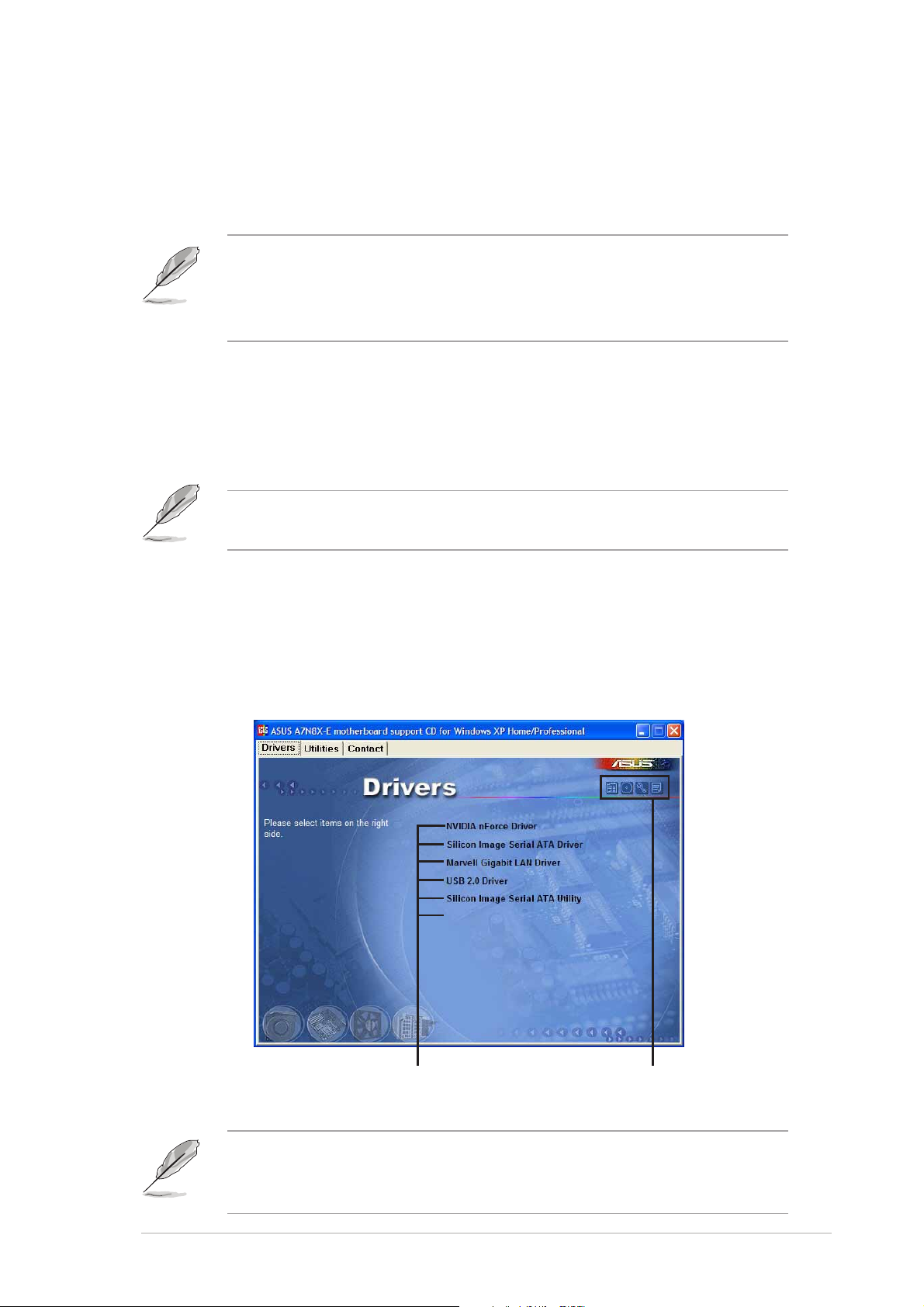
5.1 Installieren eines Betriebssystem
Dieses Motherboard unterstützt das Betriebssystem Windows 98/ME/NT/
2000/XP. Installieren Sie nur das neueste Betriebssystem und
entsprechende Updates, um die Funktionen der Hardware zu optimieren.
Da es unterschiedliche Motherboard-Einstellungen und HardwareOptionen gibt, dienen die Setup-Vorgänge in diesem Kapitel nur als
allgemeine Referenz. Die Dokumentation Ihres Betriebssystem enthält
weitere Informationen.
5.2 Support-CD-Informationen
Die mit dem Motherboard gelieferte Support-CD enthält nützliche Software
und mehrere Treiber zur Verbesserung der Motherboard-Funktionen.
Änderungen des Inhalts der Support-CD sind vorbehalten. Auf der
ASUS-Website finden Sie Updates.
5.2.1 Ausführen der Support-CD
Um die Support CD zu verwenden, legen Sie einfach die CD in Ihr CDROM-Laufwerk ein. Das Treiber-Menü auf der CD wird automatisch
geöffnet, wenn die Autorun-Funktion auf Ihrem Computer aktiviert ist.
Ein Element zur
Installation anklicken
Falls die Autorun-Funktion NICHT aktiviert ist, suchen Sie bitte den Inhalt
der Support CD durch, um die Datei ASSETUP.EXE im BIN-Ordner zu
finden. Klicken Sie doppelt auf ASSETUP.EXE, um die CD auszuführen.
Ein Symbol anklicken, um weitere
Informationen anzuzeigen
Benutzerhandbuch für ASUS A7N8X-E Deluxe Motherboard
5-1
Page 96

5.2.2 Menü “Drivers”
Das Drivers-Menü zeigt verfügbare Gerätetreiber, wenn das System
installierte Geräte erkennt. Installieren Sie die benötigten Treiber, um die
Geräte zu aktivieren.
NVIDIA nForce Drivers
Installiert die NVIDIA nForce 2-Treiber.
Silicon Image Serial ATA driver
Zeigt die Silicon Image Serial ATA-Treiberinstallationsanweisungen Schritt
für Schritt für verschiedene Betriebssysteme.
Marvell Gigabit LAN-Treiber
Dieses Element installiert den Marvell® Gigabit LAN-Treiber für die Gigabit
LAN-Lösung, die eine Datentransferrate von bis zu 1000Mbps bietet.
USB 2.0 Driver
Dieser Punkt installiert den USB 2.0-Treiber für einen Upgrade der USB
1.1-Anschlüsse auf USB 2.0.
Silicon Image Serial ATA Utility
Installiert das Software-Utility zum Überwachen und Steuern des Silicon
Image Serial ATA.
5-2
A. Wenn Sie Windows 98SE verwenden, gehen Sie bitte wie folgt vor,
bevor Sie NVIDIA nForce Drivers von der Support-CD installieren.
1. Erstellen Sie einen neuen Ordner im Laufwerk C: und nennen
ihn “Win98SRC”.
2. Kopieren Sie alle Dateien (außer den Unterordnern) von dem
“\Win98”-Ordner auf der Windows 98SE-CD in den
“C:\Win98SRC”-Ordner.
Kapitel 5: Software-Support
Page 97

3. Wenn Sie NVIDIA nForce Drivers installieren, fragt das System
nach der “Windows 98SE CD”. Geben Sie in diesem Fall den
Ordner “C:\Win98SRC” an.
B. Wenn Sie Windows 98SE oder Windows ME verwenden, gehen
Sie bitte wie folgt vor, bevor Sie das Silicon Image Serial ATA
Utility installieren. Installieren Sie NICHT das Silicon Image
Serial A TA Utility, wenn Sie keine Serial ATA-Geräte verwenden.
Ansonsten kann Ihr System unstabil werden.
1. Schließen Sie das Serial ATA-Gerät an.
2. Installieren Sie das Silicon Image Serial ATA Utility von der
Support-CD.
3. DEINSTALLIEREN Sie zuerst das Silicon Image Serial ATA
Utility, wenn Sie ein Serial AT A-Gerät entfernen oder trennen
möchten.
5.2.3 Utilities-Menü
Das Software-Menü zeigt vom Motherboard unterstützte Anwendungen
und andere Software an.
ASUS PC Probe
Dieses intelligente Programm überwacht Lüftergeschwindigkeit, CPUTemperatur und Systemspannungen, und macht Sie auf Probleme
aufmerksam.
ASUS Update
Dieses Programm lädt die neueste BIOS-V ersion von der ASUS-W ebsite herunter.
Vor Ausführung von ASUS Update muss eine Internet-Verbindung
hergestellt sein, damit Sie zur ASUS-Website gelangen.
Benutzerhandbuch für ASUS A7N8X-E Deluxe Motherboard
5-3
Page 98

Winbond Voice Editor
Dieses Programm dient zum Aufzeichnen und Anpassen von Wavedateien
für ASUS POST Reporter™. Mit diesem Programm können Sie die
Standard-POST-Sprachmeldungen ändern. Die Standardmeldungen sind
in “3.3 ASUS POST Reporter™” aufgelistet.
Anti-Virus Utility
Die Anti-Virus Applikation entdeckt und schützt Ihren Computer vor Viren,
die Daten zerstören.
Adobe Acrobat Reader V5.0
Dieser Punkt installiert Adobe Acrobat Reader, damit Sie PDF-Dateien
lesen können.
ASUS Screen Saver
Dieses Element installiert den ASUS-Bildschirmschoner.
Bildschirmanzeige und Utilities können, je nach Betriebssystem,
abweichen.
I’m InTouch Remote Access-Applikation
Dieses Element installiert die I’m InTouch Remote Access-Applikation, mit
der Sie aus der Ferne, über Ihren PC zu Hause oder im Büro, auf Dateien
zugreifen oder bestimmte Hardware steuern können.
5.2.4 ASUS-Kontaktinformationen
Sie erhalten die ASUS-Kontaktdaten, wenn Sie auf den ASUS Contact
Information-Registerreiter klicken. Diese Informationen finden Sie auch auf
der Innenseite des vorderen Handbucheinbands.
5-4
Kapitel 5: Software-Support
Page 99

5.2.5 Weitere Informationen
Symbole auf der linken Seite des Fensters informieren zusätzlich über das
Motherboard und den Inhalt der Support-CD. Dieser Abschnitt zeigt die
Kontextfenster an, die beim Anklicken der Symbole erscheinen.
Motherboard-Info
Dieses Fenster zeigt allgemeine Daten des A7N8X-E Deluxe
Motherboards an.
Durchsuchen dieser CD
Dieses Fenster zeigt den Inhalt der Support-CD in Grafikform an.
Benutzerhandbuch für ASUS A7N8X-E Deluxe Motherboard
5-5
Page 100

Formblatt für Technische Unterstützungen
Dieses Fenster zeigt das ASUS-Formblatt für Technische Unterstützungen
an, das Sie für eine technische Unterstützung ausfüllen müssen.
Dateiliste
Dieses Fenster zeigt den Inhalt der Support-CD und eine kurze
Textbeschreibung der einzelnen Punkte an.
5-6
Kapitel 5: Software-Support
